Page 1
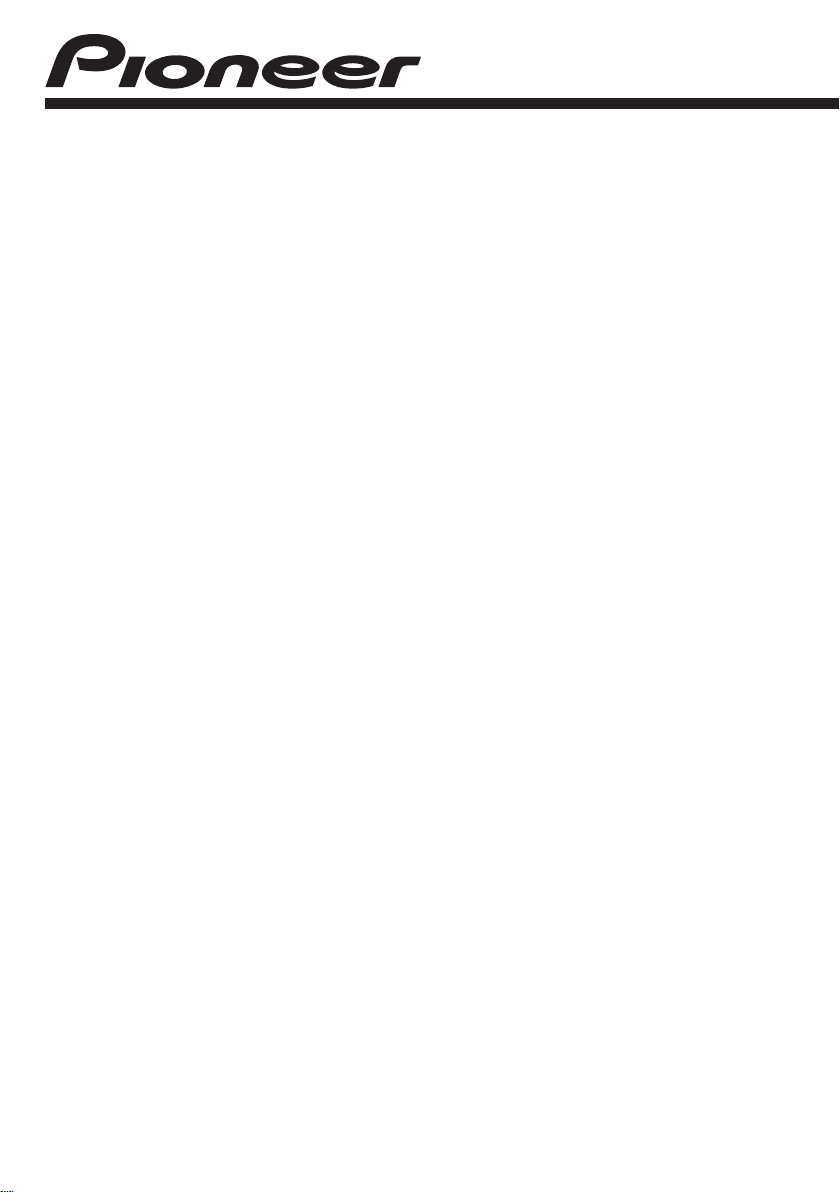
RADIO RDS CON DVD
DVH-P4100UB
Manual de instrucciones
Español
Page 2
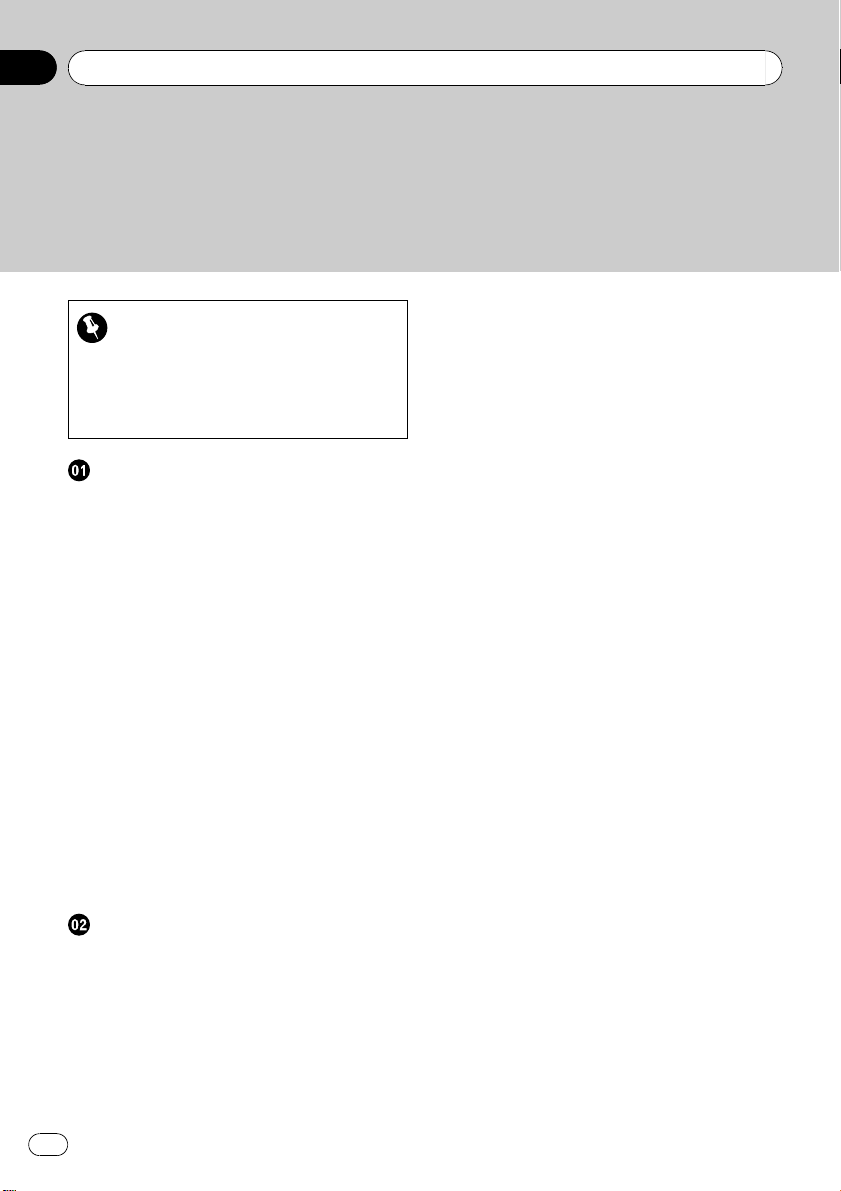
Contenido
Gracias por haber comprado este producto PIONEER.
Lea con detenimiento este manual antes de utilizar el producto por primera vez,
para que pueda darle el mejor uso posible. Una vez leído, guarde este manual en un
lugar seguro y a mano para consultarlo en el futuro.
Asegúrese de leer estas secciones
! Números de región de discos DVD vídeo 7
! Cuando una operación está prohibida 9
! Pautas para el manejo de discos y del repro-
ductor 77
Antes de comenzar
Para garantizar la conducción segura del
vehículo 6
Información para los usuarios en la recogida
y tratamiento de los equipos al final de su
vida y de las pilas y baterías usadas. 6
Acerca de esta unidad 6
– Números de región de discos DVD
vídeo 7
Acerca de este manual 7
Visite nuestro sitio Web 7
En caso de problemas 7
Características 7
– Acerca de DivX 9
Cuando una operación está prohibida 9
Protección del producto contra robo 9
– Extracción del panel delantero 9
– Colocación del panel delantero 9
Uso y cuidado del mando a distancia 10
– Instalación de la batería 10
– Uso del mando a distancia 10
Utilización de esta unidad
Qué es cada cosa 11
– Unidad principal 11
– Mando a distancia 13
– Indicaciones de pantalla 15
Funciones básicas 17
– Encendido y apagado 17
– Selección de una fuente 17
– Ajuste del volumen 17
Sintonizador 18
2
Es
– Funciones básicas 18
– Almacenamiento y recuperación de
frecuencias 18
– Cambio de la visualización RDS 18
– Recepción de transmisiones de alarma
PTY 19
– Introducción a las funciones
avanzadas 19
– Almacenamiento de las frecuencias de
radio más fuertes 19
– Sintonización de señales fuertes 20
– Selección de frecuencias
alternativas 20
– Recepción de anuncios de tráfico 21
Reproductor de DVD incorporado 22
– Funciones básicas 22
– Controles básicos de reproducción 23
– Cambio del tipo de archivo de
medio 23
– Uso del menú de DVD 23
– Reproducción PBC 24
– Reproducción de contenido del DivX®
VOD 24
– CM skip/CM back 25
– Reanudación de la reproducción
(Marcador) 25
– Especificación del título 25
– Especificación de la pista 25
– Búsqueda de la parte que desea
reproducir 26
– Cambio del idioma del audio durante la
reproducción (Multiaudio) 26
– Cambio del idioma de los subtítulos
durante la reproducción
(Multisubtítulos) 27
– Cambio del ángulo de visión durante la
reproducción (Multiángulo) 27
– Reproducción cuadro a cuadro 27
– Reproducción en cámara lenta 28
Page 3
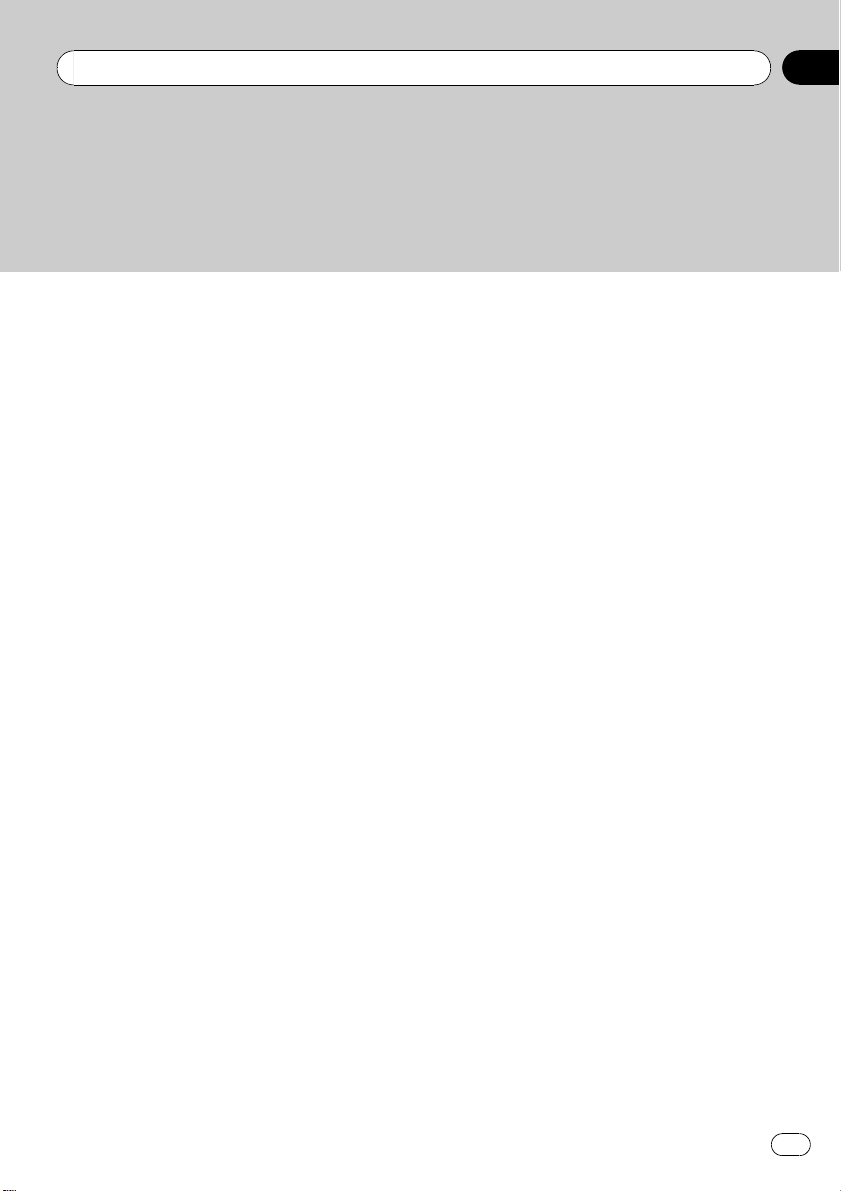
Contenido
– Vuelta a la escena especificada 28
– Reproducción automática de DVD 28
– Visualización de información de
texto 28
– Selección de títulos de la lista de
títulos 29
– Selección de archivos de la lista de
nombres de archivos 29
– Selección de pistas de la lista de títulos
de las pistas 30
– Introducción a las funciones
avanzadas 30
– Selección de una gama de repetición
de reproducción 31
– Reproducción de las pistas/archivos en
orden aleatorio 31
– Exploración de carpetas y pistas 32
– Selección de la salida de audio 32
– Pausa de la reproducción 32
– Selección del modo de
reproducción 33
– Utilización del advanced sound
retriever 33
– Giro de la imagen mostrada 33
– Cambio de la visualización de
información 34
Reproductor de audio portátil USB/memoria
USB 35
– Funciones básicas 35
– Cambio del tipo de archivo de
medio 36
– Selección directa de un archivo en la
carpeta actual 36
– Visualización de información de
texto 36
– Selección de archivos de la lista de
nombres de archivos 36
– Introducción a las funciones
avanzadas 36
– Cambio de la visualización de
información 37
iPod 38
– Funciones básicas 38
– Para buscar una canción/vídeo 38
– Visualización de información de texto
en el iPod 39
– Introducción a las funciones
avanzadas 40
– Reproducción de las canciones/vídeos
en orden aleatorio (shuffle) 41
– Reproducción de todas las canciones/
vídeos en un orden aleatorio (shuffle
all) 41
– Reproducción de canciones
relacionadas con la canción que se
está reproduciendo 41
– Uso de la función iPod de esta unidad
desde el iPod 41
– Cambio de la velocidad del
audiolibro 42
– Cambio del modo de pantalla 42
– Visualización de información 42
Ajustes de audio 43
– Introducción a los ajustes de audio 43
– Uso del ajuste del balance 43
– Uso del ecualizador 44
– Ajuste de las curvas de
ecualización 44
– Ajuste de la sonoridad 44
– Ajuste de los niveles de la fuente 45
Configuración del reproductor de DVD 45
– Introducción a los ajustes de
configuración del DVD 45
– Ajuste del idioma de los subtítulos 46
– Ajuste del idioma del audio 46
– Ajuste del idioma de menús 47
– Ajuste del idioma de visualización en
pantalla 47
3
Es
Page 4
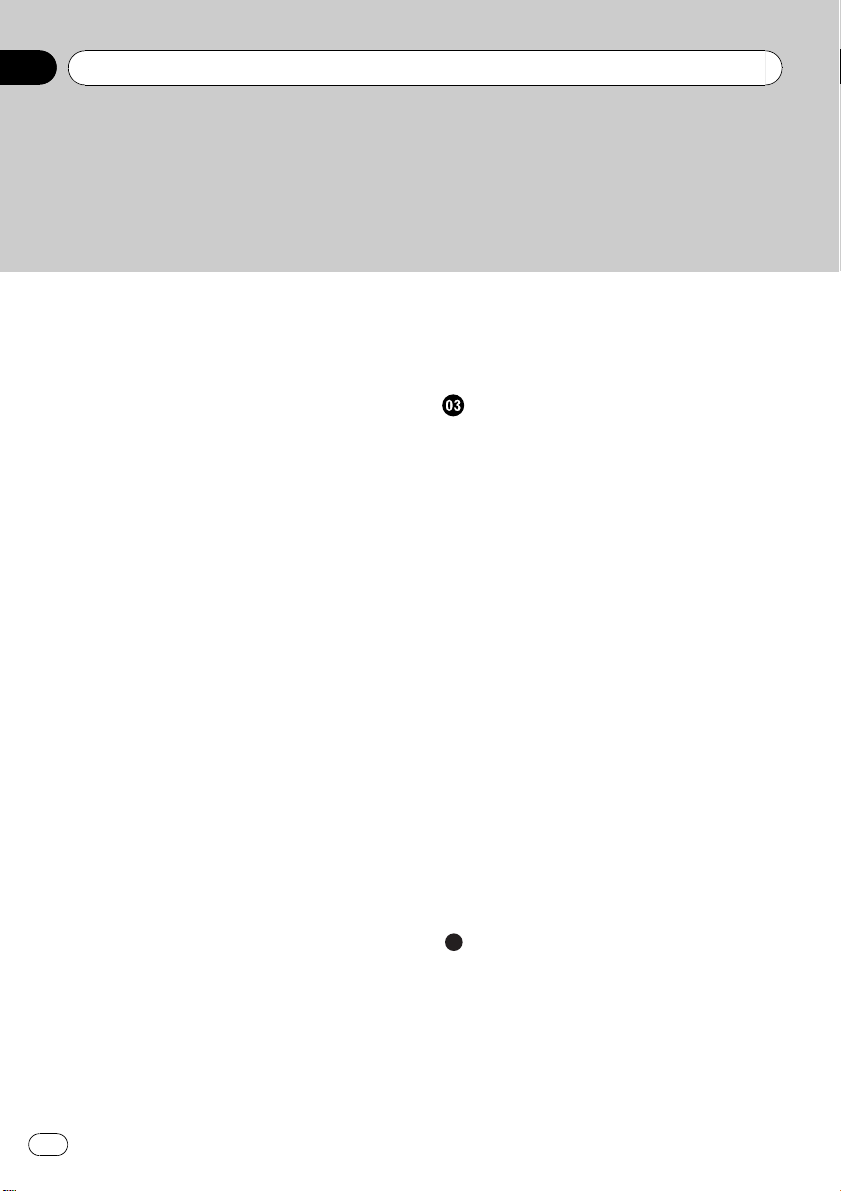
Contenido
– Ajuste del conjunto de caracteres 47
– Ajuste de la visualización del icono de
ángulo 47
– Ajuste de la relación de aspecto 48
– Ajuste del intervalo del slideshow 48
– Ajuste del control de padres 48
– Ajuste del archivo de subtítulos
DivX 50
– Ajuste de la salida digital 50
– Visualización del código de registro de
DivX® VOD 50
– Ajuste de la salida de muestreo
descendente 51
Ajustes iniciales 51
– Configuración de los ajustes
iniciales 51
– Ajuste del paso de sintonía de FM 52
– Cambio de la búsqueda PI
automática 52
– Cambio del ajuste de un equipo
auxiliar 52
– Cambio del silenciamiento/atenuación
del sonido 53
– Ajuste de la entrada de AV 53
– Selección de la iluminación en
color 54
– Cambio del desplazamiento
continuo 54
– Ajuste de la pantalla en varios
idiomas 54
– Activación o desactivación de la
conexión de la pantalla 55
– Corrección de distorsiones del
sonido 55
– Restablecimiento de las funciones de
audio 56
Otras funciones 56
– Uso de la fuente AUX 56
– Cambio entre los modos digital y
analógico 57
– Uso de la unidad externa 57
– Uso del botón PGM 58
Accesorios disponibles
Adaptador Bluetooth 59
Procesador de señal digital 59
– Introducción a los ajustes del DSP 59
– Uso del ajuste del balance 60
– Uso del selector de posición 60
– Uso de Dolby Pro Logic II 61
– Uso del control de campo sonoro 62
– Uso de la función “down-mix” 62
– Uso del control de gama dinámica 62
– Uso del control directo 63
– Ajuste de los niveles de la fuente 63
– Uso del autoecualizador 63
– TA y EQ automáticos (alineación
temporal y ecualización
automáticas) 64
– Ajustes de los altavoces 66
– Selección de una frecuencia de
cruce 67
– Ajuste de los niveles de salida de los
altavoces 68
– Ajuste de los niveles de salida de los
altavoces con un tono de prueba 68
– Uso de la alineación temporal 69
– Uso del ecualizador 69
Información adicional
Solución de problemas 72
Mensajes de error 74
Comprensión de los mensajes de error de los
ajustes TA y EQ automáticos 76
Pautas para el manejo de discos y del
reproductor 77
Discos DVD 77
Discos DVD-R/DVD-RW 78
4
Es
Page 5
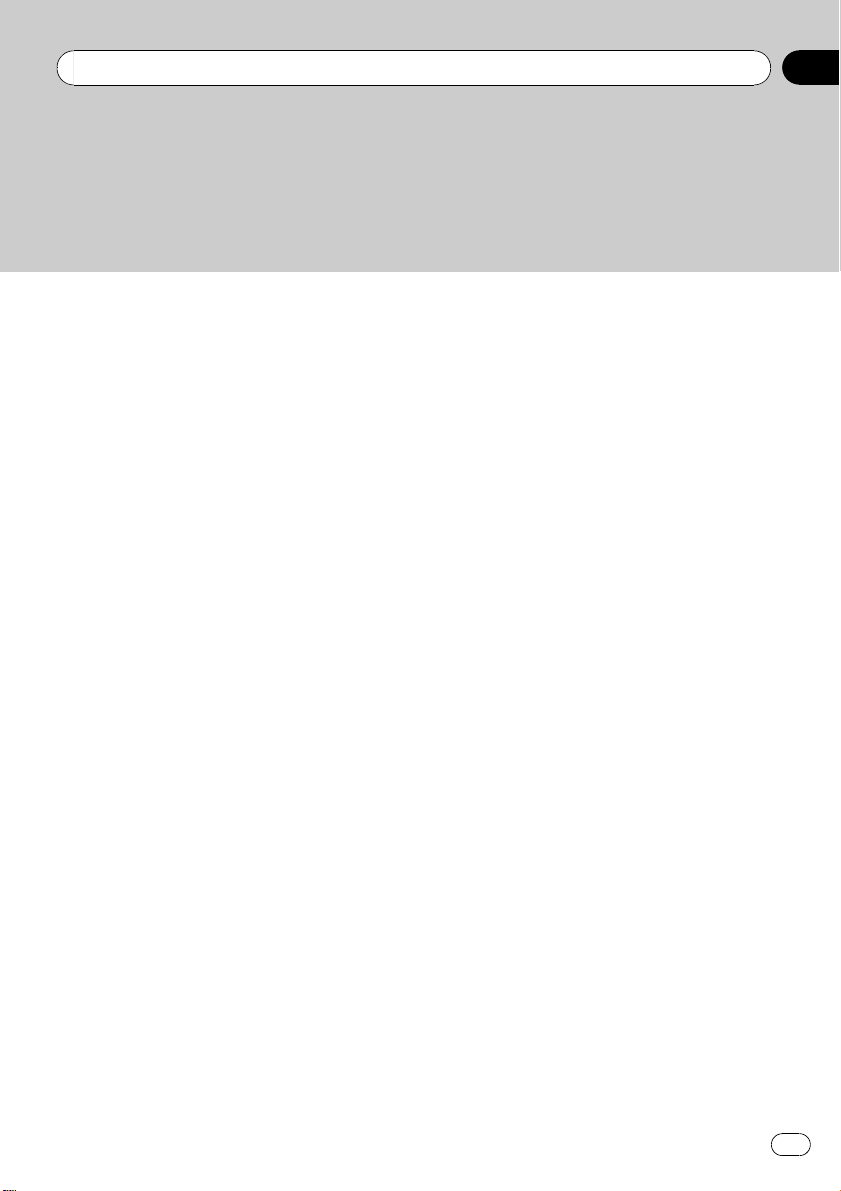
Contenido
Discos grabados con el formato AVCHD 78
Discos CD-R/CD-RW 78
Discos dobles 79
Compatibilidad con audio comprimido 79
Pautas para el manejo e información
complementaria 79
– Archivos de audio comprimidos en el
disco 80
– Reproductor de audio USB/memoria
USB 80
Ejemplo de una jerarquía 81
– Secuencia de archivos de audio en el
disco 81
– Secuencia de archivos de audio en la
memoria USB 81
Compatibilidad con iPod 81
Acerca del manejo del iPod 82
– Acerca de los ajustes del iPod 82
Archivos de imagen JPEG 82
Archivos de vídeo DivX 82
– Compatibilidad con DivX 83
Tabla de caracteres rusos 83
Tabla de códigos de idioma para el DVD 84
Aviso de copyright y marcas registradas 85
Glosario 87
Especificaciones 91
5
Es
Page 6
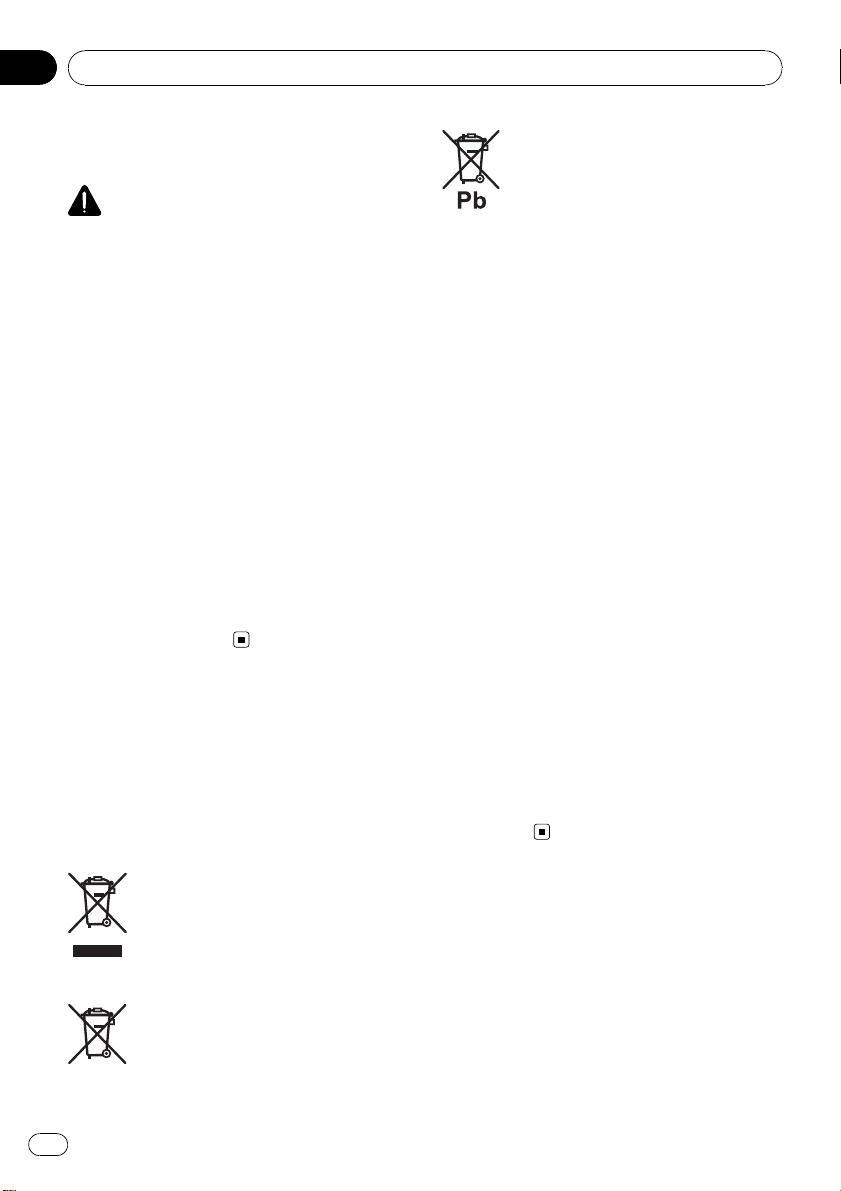
Sección
01
Antes de comenzar
Para garantizar la conducción
segura del vehículo
ADVERTENCIA
! Para evitar el riesgo de accidente y la posible
violación de las leyes pertinentes, el display
delantero para DVD o TV (que se vende por separado) nunca debe usarse mientras se conduce el vehículo. El display trasero no debe
ubicarse en un lugar que distraiga la atención
visual del conductor.
! En algunos países o estados, puede ser ilícita
la visualización de imágenes en un display
dentro de un vehículo, incluso por otras personas que no sean el conductor. En los casos en
que resulten aplicables, estas normas deben
respetarse y no deben usarse las funciones de
DVD de esta unidad.
! NUNCA instale el display en un lugar que
permita al conductor ver un DVD o un vídeo
CD mientras conduce.
Cuando estacione el automóvil en un lugar seguro y active el freno de mano, aparecerá la
imagen en la pantalla.
Información para los
usuarios en la recogida y
tratamiento de los equipos
al final de su vida y de las
pilas y baterías usadas.
(Símbolo para equipos)
Estos símbolos en los productos, embalaje, y/o en los documentos que los acompañan significa que los productos eléctricos
y electrónicos al final de su vida, las pilas
y baterías no deben mezclarse con los residuos generales de su hogar.
Para el tratamiento adecuado, recuperación y reciclado de los productos viejos y
las pilas usadas, por favor deposítelos en
los puntos de recogida de acuerdo con su
legislación nacional.
Mediante el tratamiento correctamente de
estos productos y pilas, ayudará a preservar
los recursos y prevenir cualquier efecto negativo en la salud humana y el medio- ambiente
que podría surgir por una inadecuada manipulación de los desperdicios.
Para más información sobre recogida y reciclado de los productos viejos, pilas y baterías,
por favor contacte con su municipio, sobre localización de los puntos limpios o diríjase al
punto de venta donde compró los productos.
Estos símbolos sólo son válidos en la
Unión Europea.
Para países fuera de la Unión europea:
Si desea eliminar estos artículos, por favor
contactar con las autoridades locales o el distribuidor y pida por el método correcto de
tratamiento.
(Símbolo para pilas y baterías)
6
Es
Acerca de esta unidad
Las frecuencias del sintonizador de esta unidad están asignadas para su uso en Europa
Occidental, Asia, Medio Oriente, África y
Oceanía. El uso en otras áreas puede causar
una recepción deficiente. La función RDS (sistema de datos de radio) opera sólo en áreas
con emisoras de FM que trasmiten señales de
RDS.
Page 7
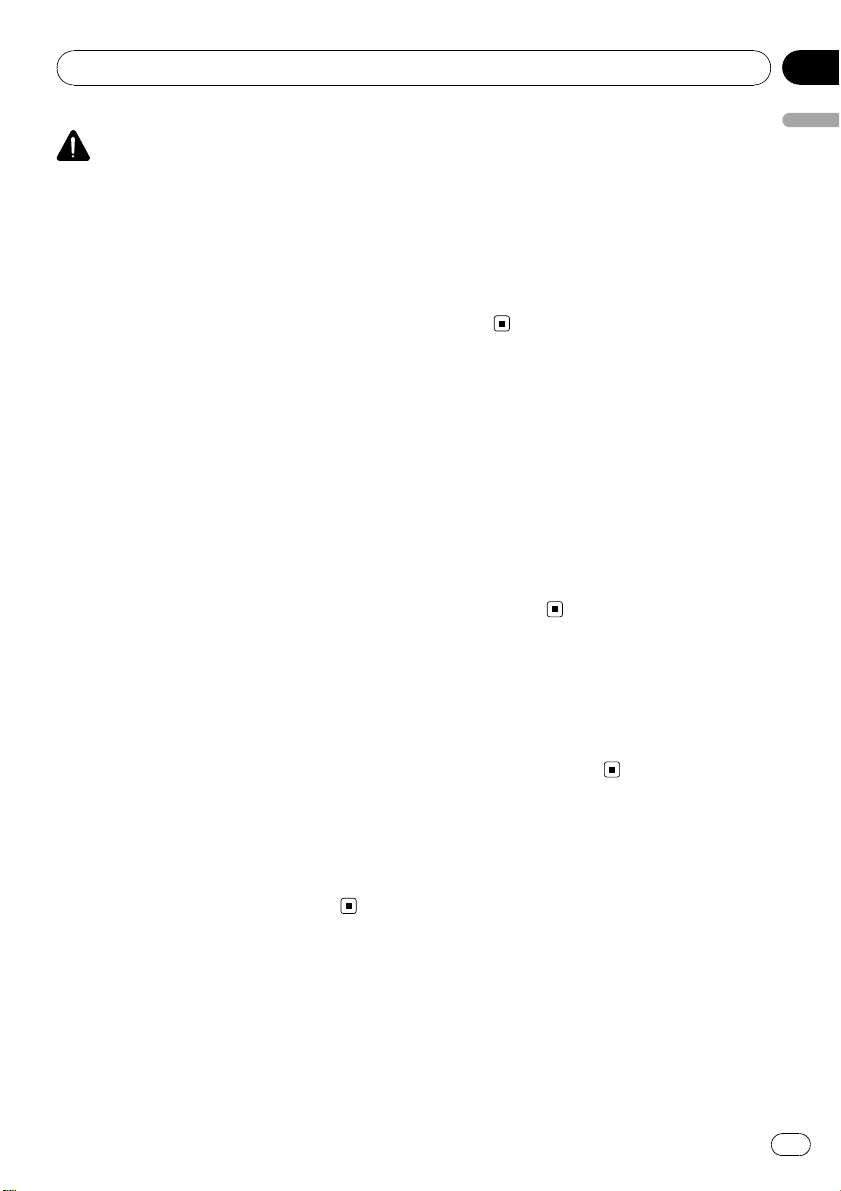
Antes de comenzar
Sección
01
PRECAUCIÓN
! No permita que esta unidad entre en contacto
con líquidos, ya que ello puede producir una
descarga eléctrica. Además, el contacto con
líquidos puede causar daños en la unidad,
humo y recalentamiento.
! “PRODUCTO LÁSER DE CLASE 1”
Este producto contiene un diodo de láser de
clase superior a 1. Para garantizar la seguridad continua, no extraiga ninguna tapa ni intente acceder a la parte interna del producto.
Solicite a personal cualificado que realice el
servicio técnico.
! El CarStereo-Pass Pioneer sólo debe usarse
en Alemania.
! Conserve este manual a mano para que
pueda consultar los procedimientos de operación y las precauciones cuando sea necesario.
! Mantenga siempre el volumen lo suficiente-
mente bajo como para que pueda escuchar
los sonidos que provienen del exterior del vehículo.
! Proteja esta unidad de la humedad.
! Si se desconecta o se descarga la batería, la
memoria preajustada se borrará y deberá ser
reprogramada.
Números de región de discos
DVD vídeo
Los discos DVD vídeo que tengan números de
región incompatibles no pueden reproducirse
en este reproductor. El número de región del
reproductor puede encontrarse en la parte inferior de esta unidad y en este manual (consulte Especificaciones en la página 91).
Acerca de este manual
Esta unidad viene con diversas funciones sofisticadas que garantizan una recepción y un
funcionamiento de calidad superior. Por sus
características de diseño, todas las funciones
se pueden usar con gran facilidad; sin embar-
go, muchas de ellas necesitan una explicación. Este manual le ayudará a aprovechar
todo el potencial que ofrece esta unidad y a
disfrutar al máximo del placer de escuchar.
Le recomendamos que se familiarice con las
funciones y su operación leyendo el manual
antes de utilizar esta unidad. Es muy importante que lea y cumpla los mensajes de AD-
VERTENCIA y PRECAUCIÓN en este
manual.
Visite nuestro sitio Web
Visítenos en el siguiente sitio:
http://www.pioneer.es
! Registre su producto. Conservaremos los
datos de su compra archivados para que
pueda consultar esta información en caso
de que deba efectuar una reclamación a la
compañía de seguros por pérdida o robo.
! En nuestro sitio Web ofrecemos la informa-
ción más reciente acerca de Pioneer
Corporation.
En caso de problemas
En caso de que este producto no funcione correctamente, comuníquese con su concesio nario o el Servicio técnico oficial Pioneer más
próximo a su domicilio.
Características
Compatibilidad con DVD-R/RW
Se pueden reproducir discos DVD-R/RW grabados con formato de vídeo y formato Video
Recording. (Consulte Discos DVD-R/DVD-RW
en la página 78.)
Vídeo CD con compatibilidad PBC
Se pueden reproducir discos vídeo CD que incorporan la función PBC (control de reproducción).
Antes de comenzar
7
Es
Page 8
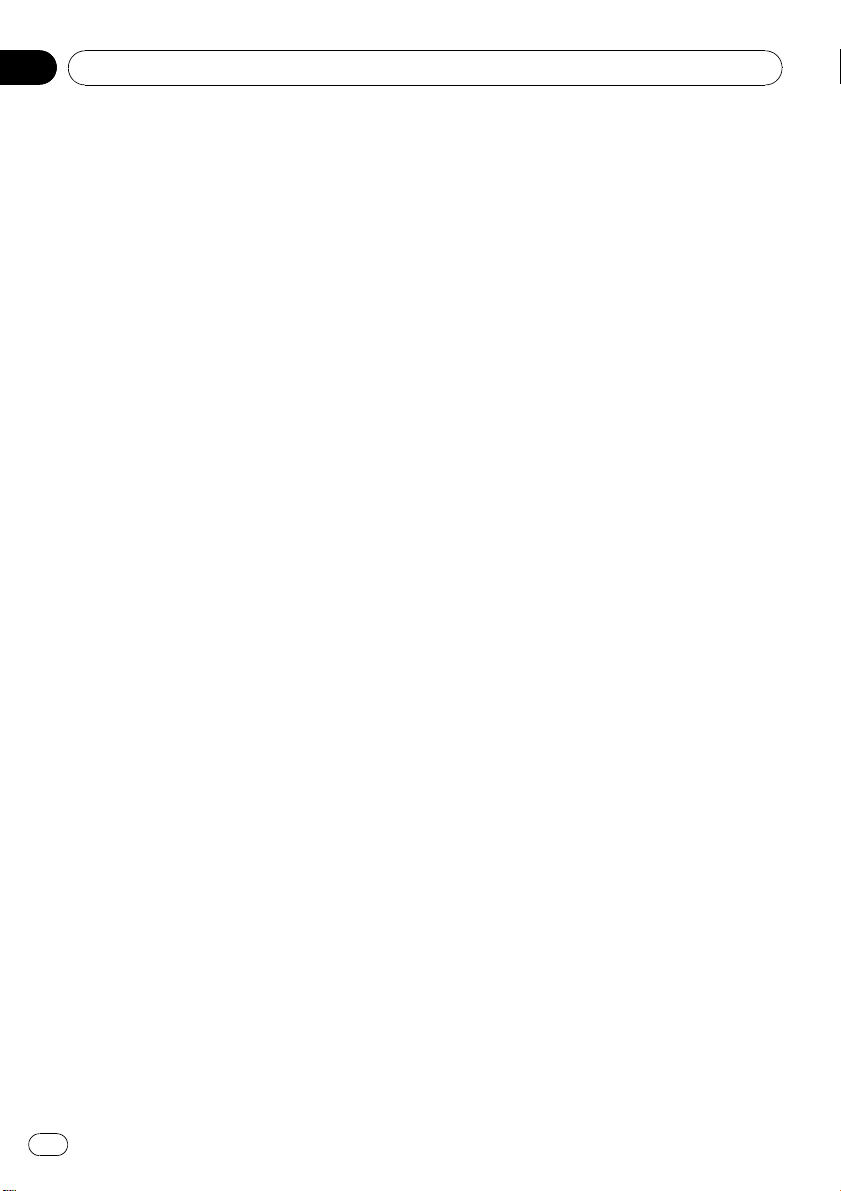
Sección
01
Antes de comenzar
Reproducción de CD
Se pueden reproducir CD de música y CD-R/
RW.
Reproducción de archivos MP3
Se pueden reproducir archivos MP3 grabados
en CD-R/RW/ROM (norma ISO9660 Nivel 1/
Nivel 2), DVD-R/RW/ROM (norma ISO9660
Nivel 1/Nivel 2, UDF 1.02) y dispositivos de almacenamiento USB (FAT 16, FAT 32).
Reproducción de archivos WMA
Se pueden reproducir archivos WMA grabados en CD-R/RW/ROM (norma ISO9660 Nivel
1/Nivel 2), DVD-R/RW/ROM (norma ISO9660
Nivel 1/Nivel 2, UDF 1.02) y dispositivos de almacenamiento USB (FAT 16, FAT 32).
Reproducción de archivos AAC
Se pueden reproducir archivos AAC grabados
en CD-R/RW/ROM (norma ISO9660 Nivel 1/
Nivel 2), DVD-R/RW/ROM (norma ISO9660
Nivel 1/Nivel 2, UDF 1.02) y dispositivos de almacenamiento USB (FAT 16, FAT 32).
Compatibilidad con vídeo DivX
Consulte Compatibilidad con DivX en la página
83.
Reproducción de archivos de imagen
JPEG
Se pueden reproducir archivos de imagen
JPEG grabados en CD-R/RW/ROM y en dispositivos de almacenamiento USB.
®
— Memoria y reproductor de audio portátil
compatible USB MCS (clase de almacenamiento masivo)
— Reproducción de archivos WMA, MP3 y
AAC
— Reproducción de archivos JPEG
Compatibilidad con iPod
Esta unidad permite controlar, escuchar canciones y ver vídeos en un iPod.
Para obtener detalles sobre iPod compatibles,
consulte Compatibilidad con iPod en la página
81.
Función de teléfono de manos libres
Con el adaptador Bluetooth (p. ej., CDBTB200), esta unidad permite utilizar sin problemas la función de teléfono de manos libres,
gracias a la tecnología inalámbrica Bluetooth.
Compatibilidad con reproductor de
audio Bluetooth
Con el adaptador Bluetooth (p. ej., CDBTB200), puede controlar el reproductor de
audio Bluetooth que utiliza tecnología inalámbrica Bluetooth.
Compatibilidad Dolby Digital/DTS
Al utilizar esta unidad con un procesador multicanal de Pioneer, podrá disfrutar de la atmósfera y del placer que ofrece el software
para música y películas en DVD con grabaciones de 5.1 canales.
Compatibilidad con reproductores de
audio
! Póngase en contacto con el fabricante
para obtener información sobre su reproductor de audio portátil USB/memoria
USB.
Esta unidad corresponde a lo siguiente.
8
Es
Page 9
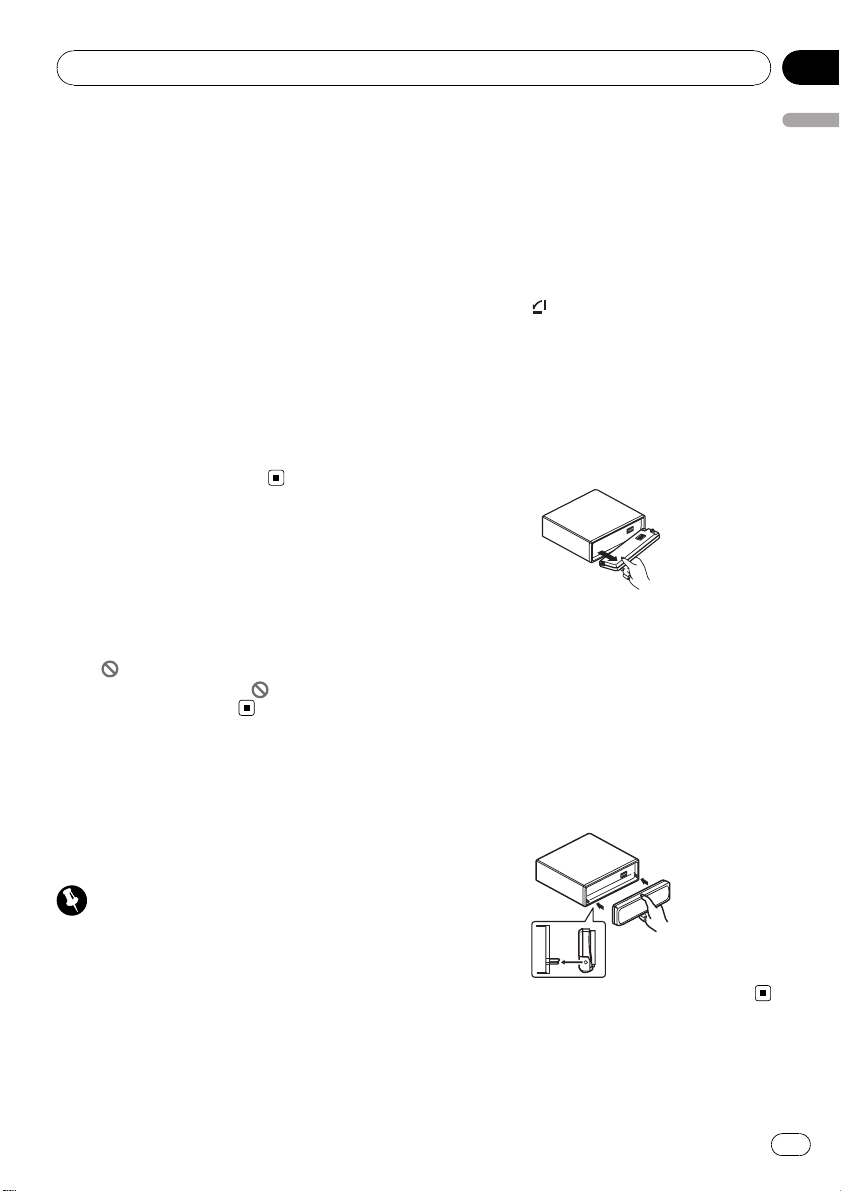
Antes de comenzar
Sección
01
Acerca de DivX
DivX es un formato de vídeo digital comprimido desarrollado por el códec de vídeo DivX
DivX, Inc. Esta unidad puede reproducir archivos de vídeo DivX grabados en discos CD-R/
RW/ROM y DVD -R/RW/ROM. Los archivos de
vídeo DivX, que mantienen la misma terminología que la de DVD vídeo, se denominan “Títulos”. Cuando ponga nombres a los archivos/
títulos de un disco CD-R/RW o DVD-R/RW
antes de grabarlos, tenga en cuenta que, de
forma predeterminada, se reproducirán en
orden alfabético.
Producto oficial DivX
Reproduce todas las versiones de vídeo DivX
(incluido DivX®6) con reproducción estándar
de archivos de medios DivX
®
Certified
®
®
de
Cuando una operación está
prohibida
Si al ver un DVD intenta realizar una operación, es posible que la programación del disco
no permita hacerla. Cuando esto ocurre, el
icono
! Es posible que el icono
aparece en la pantalla.
no aparezca con
determinados discos.
Protección del producto
contra robo
Se puede extraer el panel delantero como medida antirrobo.
! Evite someter el panel delantero a impactos
excesivos.
! Mantenga la el panel delantero fuera del al-
cance de la luz solar directa y no lo exponga a
temperaturas elevadas.
Extracción del panel delantero
1 Presione para abrir el panel delantero.
2 Sujete el lado izquierdo del panel delantero y retírelo con cuidado.
No sujete el panel delantero con fuerza ni permita que caiga. Evite que entre en contacto
®
con agua u otros líquidos para que no sufra
daños permanentes.
3 Coloque el panel delantero en la funda
protectora provista para guardarlo de manera segura.
Colocación del panel delantero
% Vuelva a colocar el panel delantero;
para ello, sujételo verticalmente respecto a
la unidad y encájelo con firmeza en los
ganchos de montaje.
Antes de comenzar
Importante
! Antes de extraer y abrir/cerrar el panel delan-
tero, asegúrese de retirar del mismo el cable
AUX/USB y el dispositivo USB. Si no se retiran, puede dañarse la unidad, los dispositivos
que pueda haber conectados o el interior del
vehículo.
! Proceda con cuidado al retirar o colocar el
panel delantero.
9
Es
Page 10
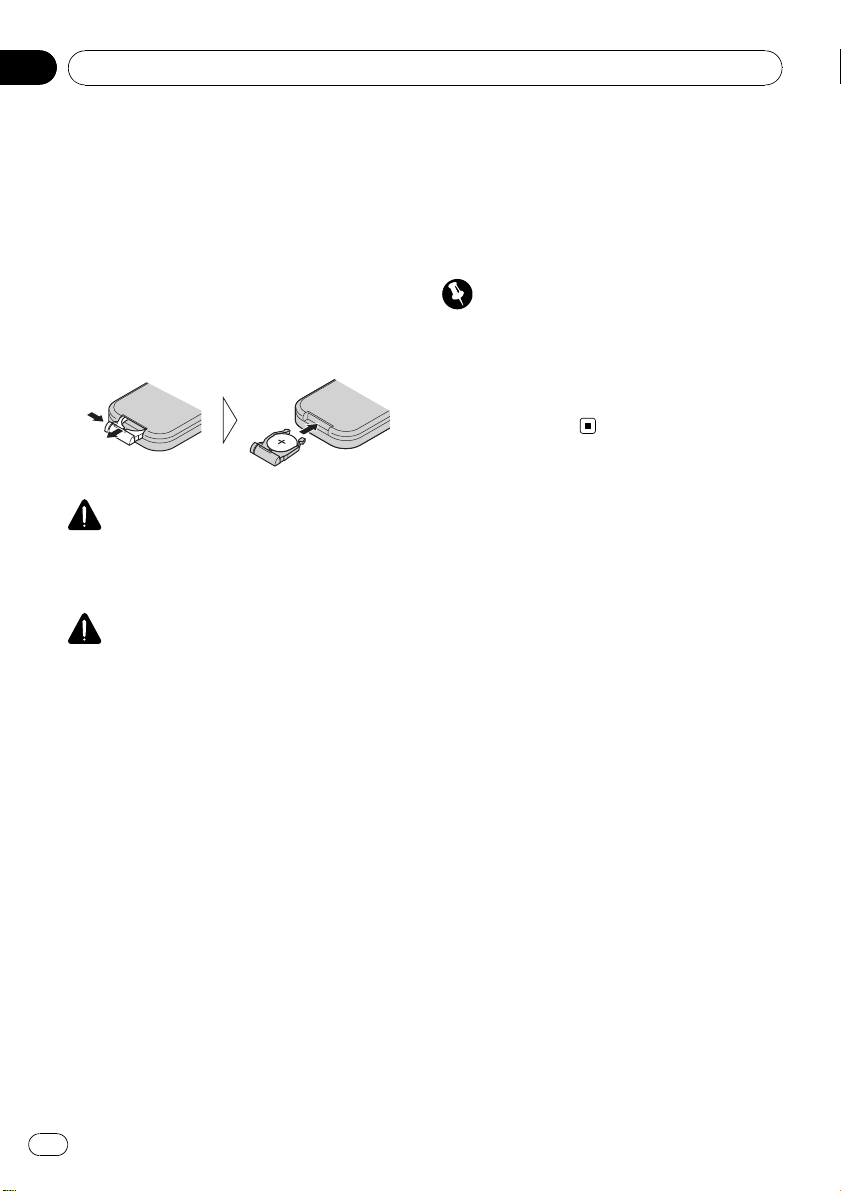
Sección
01
Antes de comenzar
Uso y cuidado del mando a
distancia
Instalación de la batería
Deslice y extraiga la bandeja de la parte posterior del mando a distancia e inserte la batería
con los polos positivo (+) y negativo (– )enla
dirección correcta.
! Al utilizar el mando a distancia por primera
vez, extraiga la película que sobresale de la
bandeja.
ADVERTENCIA
Mantenga la batería fuera del alcance de los
niños. En caso de ingestión accidental de ésta,
consulte a un médico de inmediato.
PRECAUCIÓN
! Utilice una sola batería de litio CR2025 (3 V).
! Extraiga la batería si no piensa utilizar el
mando a distancia durante un mes o más
tiempo.
! Si la batería se sustituye de forma incorrecta
existe riesgo de explosión. Reemplácela sólo
con una del mismo tipo, o equivalente.
! No manipule la batería con herramientas me-
tálicas.
! No guarde la batería junto a objetos metáli-
cos.
! En el caso de que se produzcan fugas de la
batería, limpie completamente el mando a distancia e instale una batería nueva.
! Para desechar las baterías usadas, cumpla
con los reglamentos gubernamentales o las
normas ambientales pertinentes de las instituciones públicas aplicables en su país/zona.
! Asegúrese siempre de colocar la batería con
los polos positivo (+) y negativo (–) apuntando
en la dirección correcta.
Uso del mando a distancia
Apunte el mando a distancia hacia el panel
delantero para que funcione la unidad.
! Es posible que el mando a distancia no
funcione correctamente si lo expone a la
luz solar directa.
Importante
! No guarde el mando a distancia en lugares ex-
puestos a altas temperaturas o a la luz solar
directa.
! No deje caer el mando a distancia al piso, ya
que puede quedar atascado debajo del freno
o del acelerador.
10
Es
Page 11
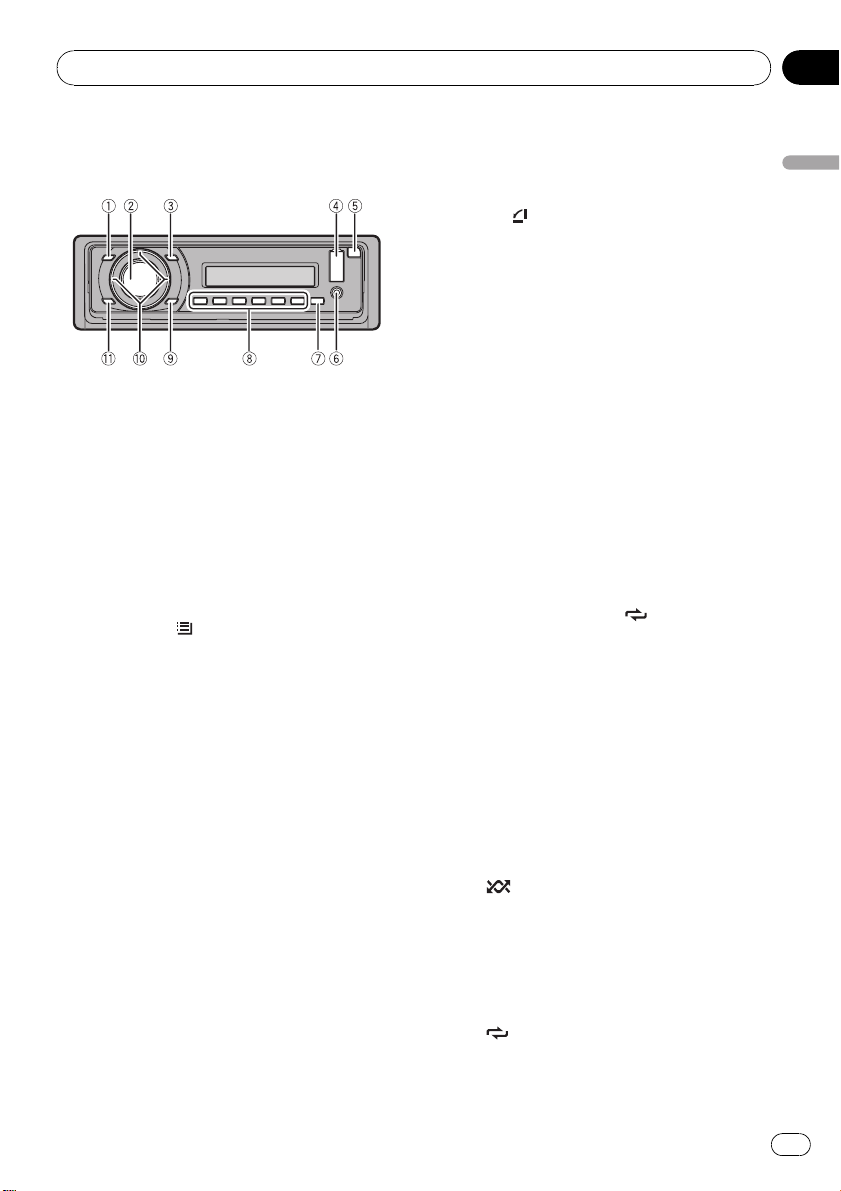
Utilización de esta unidad
Sección
02
Qué es cada cosa
Unidad principal
1 Botón SRC/OFF
Esta unidad se enciende al seleccionar una
fuente. Presione este botón para visualizar
todas las fuentes disponibles.
2 MULTI-CONTROL
Gire el control para aumentar o disminuir el
volumen.
Pulse el control para seleccionar un menú
en el menú del DVD.
También se usa para controlar funciones.
3 Botón LIST/
Presione este botón para visualizar la lista
de títulos de pistas, la lista de carpetas o la
lista de archivos según la fuente.
Manténgalo presionado para activar la reproducción de enlace durante la reproducción del iPod.
! Este botón no funcionará cuando el sin-
tonizador se seleccione como fuente.
4 Puerto USB
Utilícelo para conectar un reproductor de
audio USB/memoria USB y un iPod.
! Al conectarlo, abra la tapa del conector
USB.
! Utilice un cable USB para conectar el re-
productor de audio USB/memoria USB
al puerto USB. Puesto que el reproductor
de audio USB/memoria USB se proyecta
hacia fuera de la unidad, es peligroso conectarlo directamente.
El cable USB CD-U50E de Pioneer también está disponible. Para obtener información, consulte con su proveedor.
5 Botón
Presione este botón para abrir el panel delantero.
6 Conector de entrada AUX (conector estéreo de 3,5 mm)
Utilícelo para conectar un dispositivo auxiliar.
! Puede conectar un equipo de vídeo auxi-
liar y un iPod con compatibilidad de
vídeo. Para obtener más información,
consulte iPod en la página 38 y Cambio
del ajuste de un equipo auxiliar en la página 52.
7 Botón TA/AF
Presione este botón para activar o desactivar la función TA. Manténgalo presionado
para activar o desactivar la función AF.
8 Botones 1/S.Rtrv a 6/
Presione para la sintonización preajustada.
También se usa para controlar funciones.
! 1/S.Rtrv
— Presione este botón para controlar
S.RTRV (advanced sound retriever).
! 2/PAUSE
— Presione este botón para controlar
PAUSE (pausa).
! 4/iPod
— Pulse este botón para controlar CTRL
(modo de control) durante la reproducción del iPod.
! 5/
— Presione este botón para controlar
RANDOM (reproducción aleatoria).
— Presiónelo para controlar
SHUFFLEALL (reproducción aleatoria
de todas las pistas) durante la reproducción del iPod.
! 6/
— Presione este botón para controlar
REPEAT (repetición).
Utilización de esta unidad
11
Es
Page 12
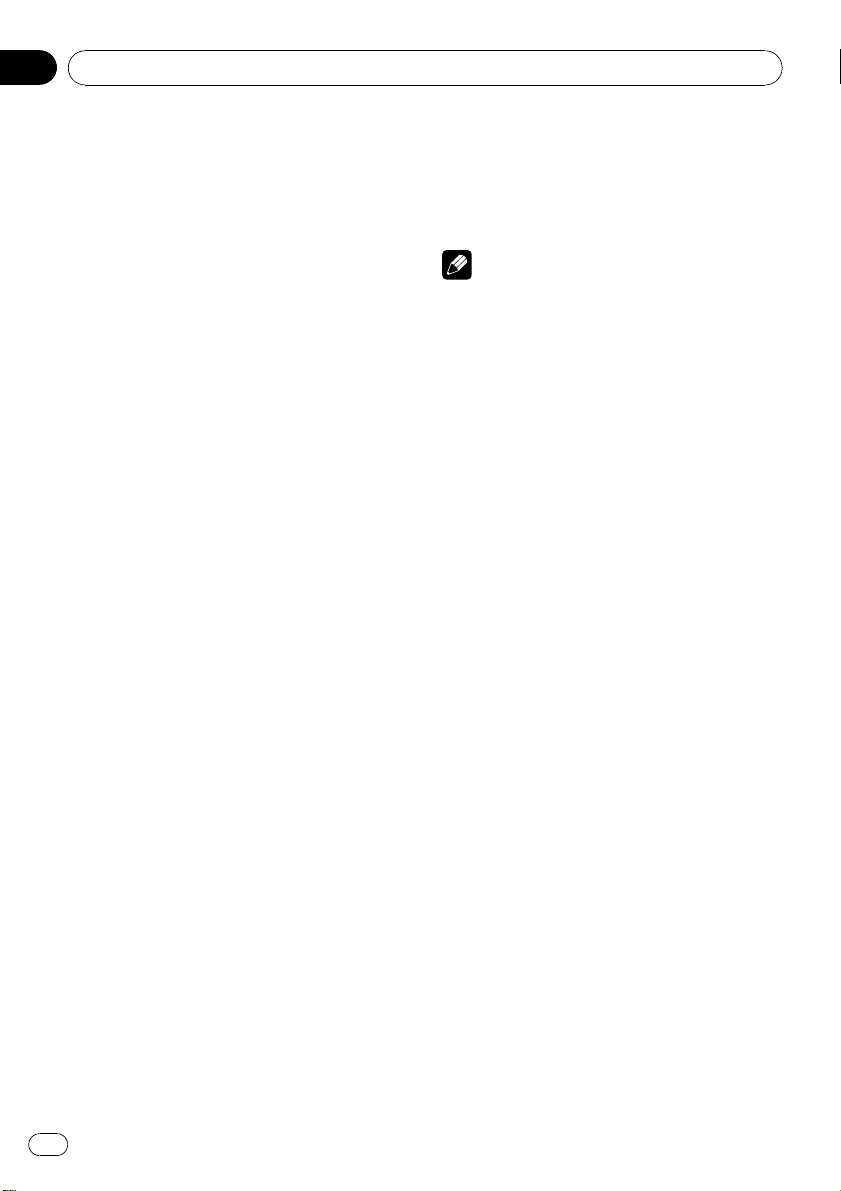
Sección
02
Utilización de esta unidad
9 Botón DISP/BACK/SCRL
Presione este botón para seleccionar las diferentes pantallas.
Manténgalo presionado para desplazarse
por la información de texto.
Presiónelo para volver a la visualización anterior cuando utilice el menú.
Manténgalo presionado para volver al menú
principal cuando utilice el menú.
a Botones a/b/c/d
Pulse estos botones para utilizar los controles de sintonización por búsqueda manual,
avance rápido, retroceso y búsqueda de título/carpeta/capítulo/pista/archivo.
Pulse el control para seleccionar un menú
en el menú del DVD.
También se usa para controlar funciones.
! Al manejar los menús
— Presionar a equivale a girar
MULTI-CONTROL a la derecha.
— Presionar b equivale a girar
MULTI-CONTROL a la izquierda.
— Presionar c equivale a presionar
DISP/BACK/SCRL.
— Mantener presionado c equivale a
mantener presionado
DISP/BACK/SCRL.
— Presionar d equivale a presionar
MULTI-CONTROL.
! Al manejar listas
— Presionar a equivale a girar
MULTI-CONTROL a la izquierda.
— Presionar b equivale a girar
MULTI-CONTROL a la derecha.
— Presionar c equivale a presionar
DISP/BACK/SCRL.
— Mantener presionado c equivale a
mantener presionado
DISP/BACK/SCRL.
— Presionar d equivale a presionar
MULTI-CONTROL.
— Mantener presionado d equivale a
mantener presionado
MULTI-CONTROL.
b Botón BAND/ESC
Pulse este botón para seleccionar entre dos
bandas FM y bandas MW/LW.
Presione este botón para volver a la visualización normal cuando utilice el menú.
Nota
La función de DISP/BACK/SCRL es distinta
según el ajuste de la conexión del display (consulte Activación o desactivación de la conexión de
la pantalla en la página 55).
12
Es
Page 13
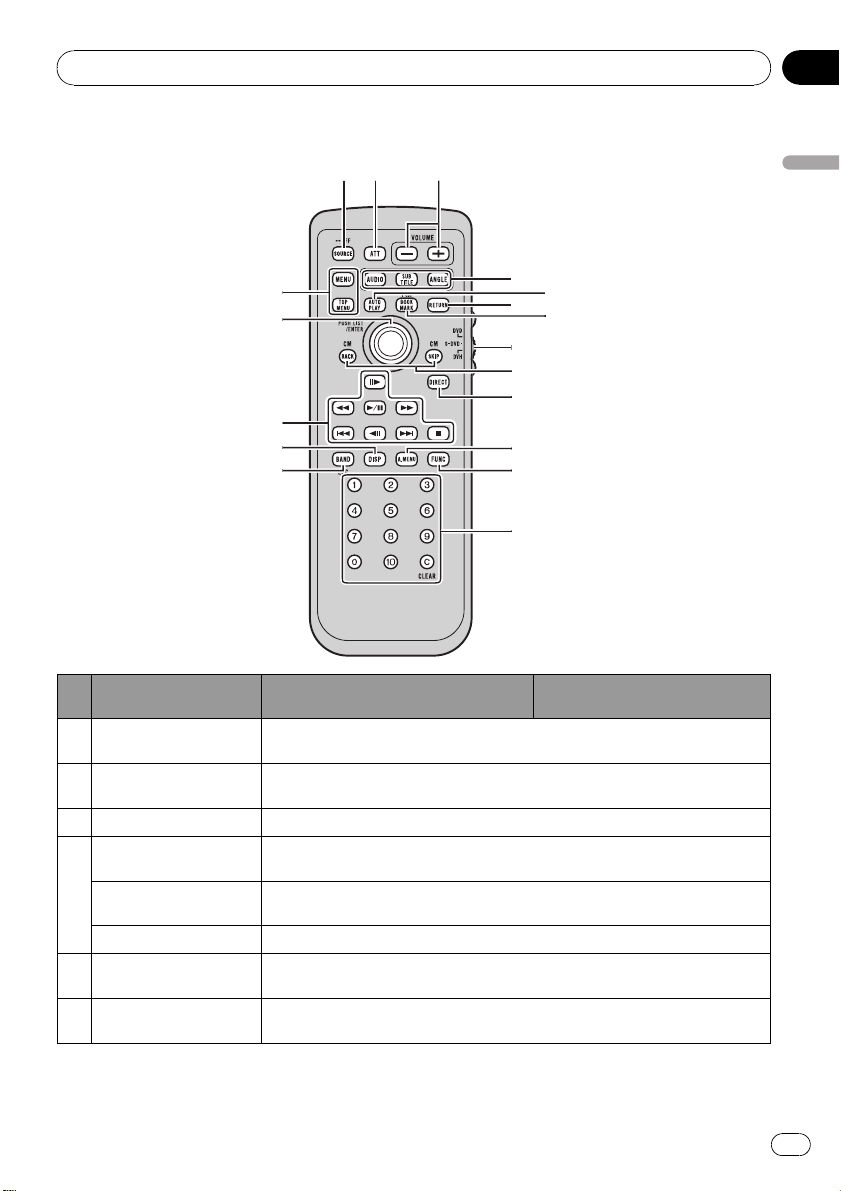
Utilización de esta unidad
Mando a distancia
Sección
02
Utilización de esta unidad
Nombres de los botones
1 Botón SOURCE
2 Botón ATT
3 Botones VOLUME Presione este botón para aumentar o disminuir el volumen.
Botón AUDIO
4
Botón SUBTITLE
Botón ANGLE Presiónelo para cambiar el ángulo de visión durante la reproducción de un DVD.
5 Botón AUTO PLAY
6 Botón RETURN
Modo DVH Modo DVD y S-DVD
Presione este botón para visualizar todas las fuentes disponibles. Manténgalo presionado para apagar la fuente.
Presione este botón para bajar rápidamente el nivel de volumen, aproximadamente un 90%. Presione una vez más para volver al nivel volumen original.
Presiónelo para cambiar el idioma del audio/sistema de audio durante la reproducción de un DVD.
Presiónelo para cambiar el idioma de los subtítulos durante la reproducción de
un DVD.
Presiónelo para activar o desactivar la función de reproducción automática de
DVD.
Presiónelo para visualizar el menú PBC (control de reproducción) durante la reproducción con la función PBC.
13
Es
Page 14
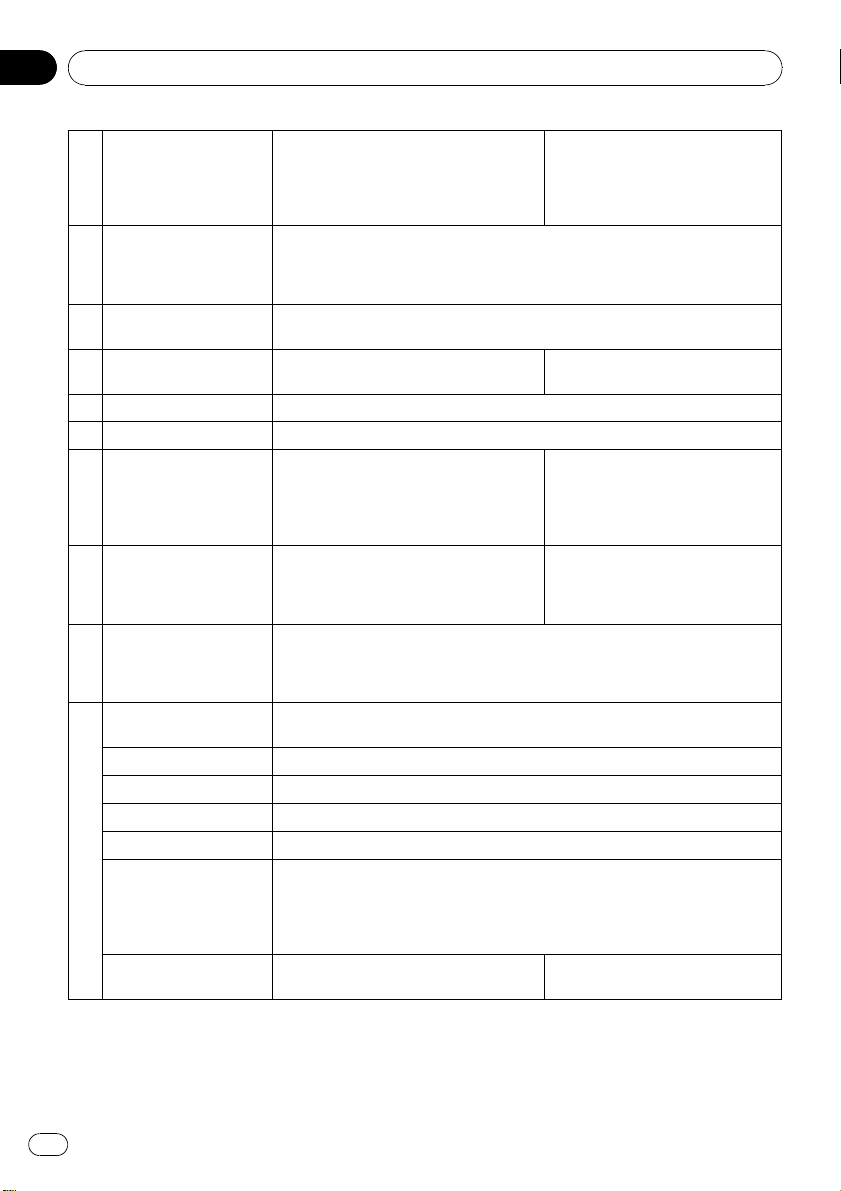
Sección
02
Utilización de esta unidad
Presione este botón para utilizar las fun-
7 Botón BOOKMARK
Conmutador de modo de
8
funcionamiento del
mando a distancia
Botones CM BACK/CM
9
SKIP
10 Botón DIRECT
11 Botón A.MENU Presione este botón para seleccionar los diversos controles de calidad del sonido.
12 Botón FUNC Presione este botón para seleccionar las funciones.
Botones 0 a 10, botón
13
CLEAR
14 Botón BAND
15 Botón DISP
Botón PLAY/PAUSE
(f)
Botón REVERSE (m) Presiónelo para utilizar el retroceso rápido.
Botón FORWARD (n) Presiónelo para utilizar el avance rápido.
Botón PREVIOUS (o) Presiónelo para volver a la pista (capítulo) anterior.
Botón NEXT (p) Presiónelo para ir a la siguiente pista (capítulo).
16
Botones STEP (r/q)
Botón STOP (g) No se utiliza.
ciones preprogramadas de cada fuente.
(Consulte Uso del botón PGM en la página
58.)
Permite cambiar entre los siguientes modos de funcionamiento: DVD, S-DVD y
DVH. Normalmente, viene ajustado en DVH. Para obtener más información, consulte Uso del conmutador de modo de funcionamiento del mando a distancia en la
página siguiente.
Presiónelo para saltar progresivamente hacia atrás/hacia delante en el vídeo que
se está reproduciendo.
Presione este botón para seleccionar canales directamente.
Pulse 0 a 9 para introducir los números.
Los botones 1 a 6 sirven para manejar el
ajuste de presintonías del sintonizador.
Pulse CLEAR para borrar los números introducidos.
Pulse este botón para seleccionar entre
dos bandas FM y las bandas MW/LW, y
para cancelar modos de control de funciones.
Presione este botón para encender o apagar la visualización de información cuando se muestra el vídeo.
Según la fuente seleccionada, al pulsar este botón se puede cambiar la indicación del display.
Presiónelo para cambiar consecutivamente entre la reproducción y la pausa.
Presiónelo para avanzar un cuadro por vez durante la reproducción de un DVD/
Vídeo CD. Manténgalo presionado durante un segundo para activar la reproducción lenta.
Si un disco DVD-VR contiene una imagen fija, presione r mientras se visualiza
la imagen fija para cambiar a la siguiente imagen o vídeo.
Presiónelo para activar o desactivar
la función de marcador. Para obtener más información, consulte Rea-
nudación de la reproducción
(Marcador) en la página 25.
No se utiliza.
Presione este botón para seleccionar un elemento del menú en un
vídeo CD que incorpore PBC (control de reproducción).
Presione este botón para cambiar
entre los tipos de archivos de medios. (Consulte Cambio del tipo de ar-
chivo de medio en la página 23.)
Presiónelo para detener la reproducción.
14
Es
Page 15
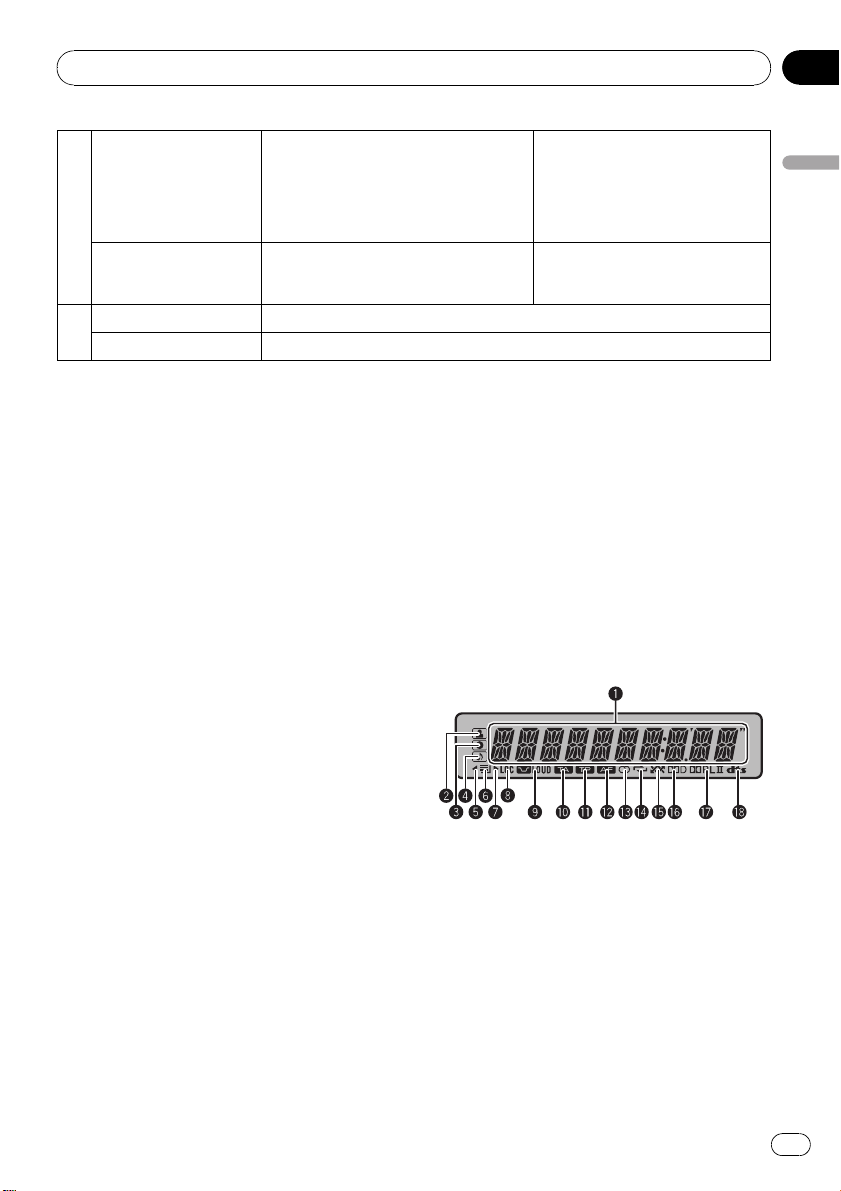
Utilización de esta unidad
Las funciones son idénticas a las del
botón MULTI-CONTROL de la unidad prin-
Mueva el thumb pad
17
Haga clic en el thumb
pad
Botón MENU Presiónelo para visualizar el menú de DVD durante la reproducción de un DVD.
18
Botón TOP MENU Presiónelo para volver al menú superior durante la reproducción de un DVD.
cipal.
Mueva para utilizar los controles de avance rápido, retroceso y búsqueda de pista.
También se usa para controlar funciones.
Haga clic para visualizar la lista de títulos
de pistas, la lista de carpetas o la lista de
archivos según la fuente.
Mueva el joystick para seleccionar
un menú en el menú del DVD.
Haga clic para seleccionar un menú
en el menú del DVD.
Sección
02
Utilización de esta unidad
Uso del conmutador de modo de
funcionamiento del mando a
distancia
Hay tres modos de funcionamiento del mando
a distancia. Si desea utilizar esta unidad con
el mando a distancia, gire el conmutador de
modo a DVH. En este caso, tanto los botones
de la unidad principal como los del mando a
distancia pueden controlar esta unidad.
Funcionamiento en el modo DVH
Al utilizar esta unidad con el mando a distancia, el modo normalmente se ajusta en DVH.
! El thumb pad del mando a distancia puede
realizar las mismas funciones que el
MULTI-CONTROL de la unidad principal.
Funcionamiento en el modo DVD
Si se cambia al modo DVD, también se cambian las funciones del thumb pad y las operaciones 0 a 10 para el reproductor de DVD.
% Si desea utilizar las siguientes funciones, cambie al modo DVD:
! Al utilizar el menú de DVD con el thumb
pad. (Consulte Uso del menú de DVD en la
página 23.)
! Al utilizar el menú PBC con los botones 0 a
10. (Consulte Reproducción PBC en la pági-
na 24.)
! Al especificar un título o pista con los boto-
nes 0 a 10. (Consulte Especificación del títu-
sta en la página 25 y Especificación de la
pista en la página 25.)
! Al utilizar el menú de configuración del
DVD con el thumb pad. (Consulte Configu-
ración del reproductor de DVD en la página
45.)
Funcionamiento en el modo S-DVD
Al utilizar el mando a distancia con esta unidad, no es necesario cambiar al modo S-DVD.
Indicaciones de pantalla
1 Sección principal de la pantalla
Muestra la banda, frecuencia, tiempo de reproducción transcurrido y otros ajustes.
! Sintonizador
Se muestran la banda y la frecuencia.
! RDS
Se muestra el nombre del servicio del
programa, información PTY y otro tipo de
información de texto.
! Reproductor de DVD incorporado, USB,
iPod
Se muestra el tiempo de reproducción
transcurrido e información de texto.
15
Es
Page 16
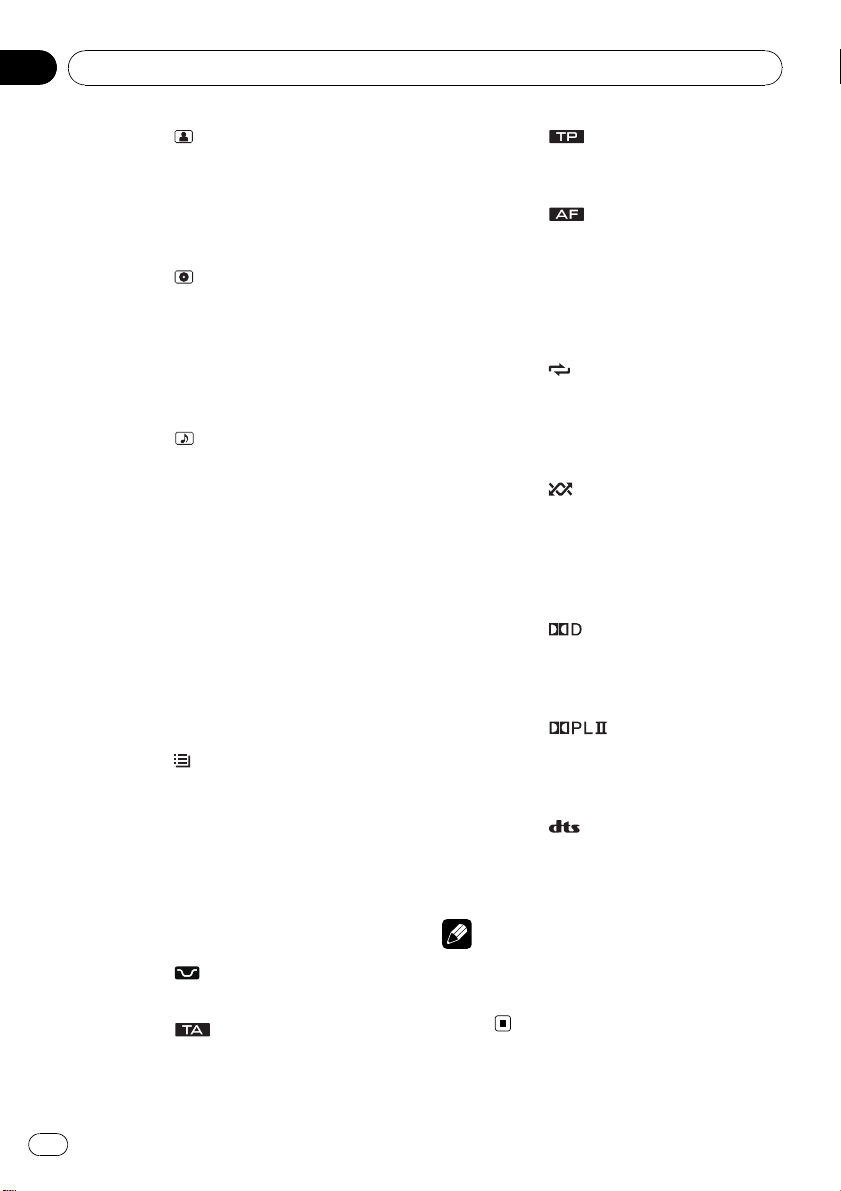
Sección
02
Utilización de esta unidad
2 Indicador (intérprete)
Aparece cuando se muestra el nombre del
artista del disco (pista) en la sección principal de la pantalla.
Aparece durante la búsqueda precisa de artista en la función de exploración del iPod.
3 Indicador
Aparece cuando se muestra el nombre del
disco (álbum) en la sección principal de la
pantalla.
Aparece durante la búsqueda precisa de
álbum en la función de exploración del
iPod.
4 Indicador
Aparece cuando se muestra el nombre de la
pista (canción) en la sección principal de la
pantalla.
Aparece cuando el archivo reproducible se
muestra en la lista de nombres de archivo
de un disco y un dispositivo de almacenamiento USB.
Aparece durante la búsqueda precisa de
canción en la función de exploración del
iPod.
5 Indicador c
Aparece cuando existe un nivel, carpeta o
menú superior.
6 Indicador
Aparece cuando utiliza la función de lista.
7 Indicador d
Aparece cuando existe un nivel, carpeta o
menú inferior.
8 Indicador LOC
Aparece cuando la sintonización por búsqueda local está activada.
9 Indicador
Aparece cuando la sonoridad está activada.
a Indicador
Aparece cuando la función TA (espera por
anuncio de tráfico) está activada.
(disco)
(canción)
(lista)
LOUD (sonoridad)
(TA)
b Indicador
Aparece cuando una emisora TP está sintonizada.
c Indicador
Aparece cuando la función AF (búsqueda
de frecuencias alternativas) está activada.
d Indicador (estéreo) 5
Aparece cuando la frecuencia seleccionada
se está transmitiendo en estéreo.
e Indicador
Aparece cuando la función repetición de
pista está activada.
Además, aparece cuando la repetición de
carpeta está activada.
f Indicador
Aparece cuando la reproducción aleatoria
está activada.
Aparece cuando la función de reproducción
aleatoria está activada mientras se selecciona la fuente iPod.
g Indicador
Aparece cuando el audio Dolby Digital está
seleccionado (activado sólo cuando DEQP6600 está conectado a esta unidad).
h Indicador
Aparece cuando se utiliza Dolby Pro Logic II
(activado sólo cuando DEQ-P6600 está conectado a esta unidad).
i Indicador
Aparece cuando el audio DTS está seleccionado (activado sólo cuando DEQ-P6600 está
conectado a esta unidad).
Nota
Al activar la conexión del display (consulte Activación o desactivación de la conexión de la pantalla
en la página 55), no aparecen los indicadores de
2 a 7.
(TP)
(AF)
(repetir)
(aleatorio)
(Dolby Digital)
(Dolby Pro Logic II)
(dts)
16
Es
Page 17
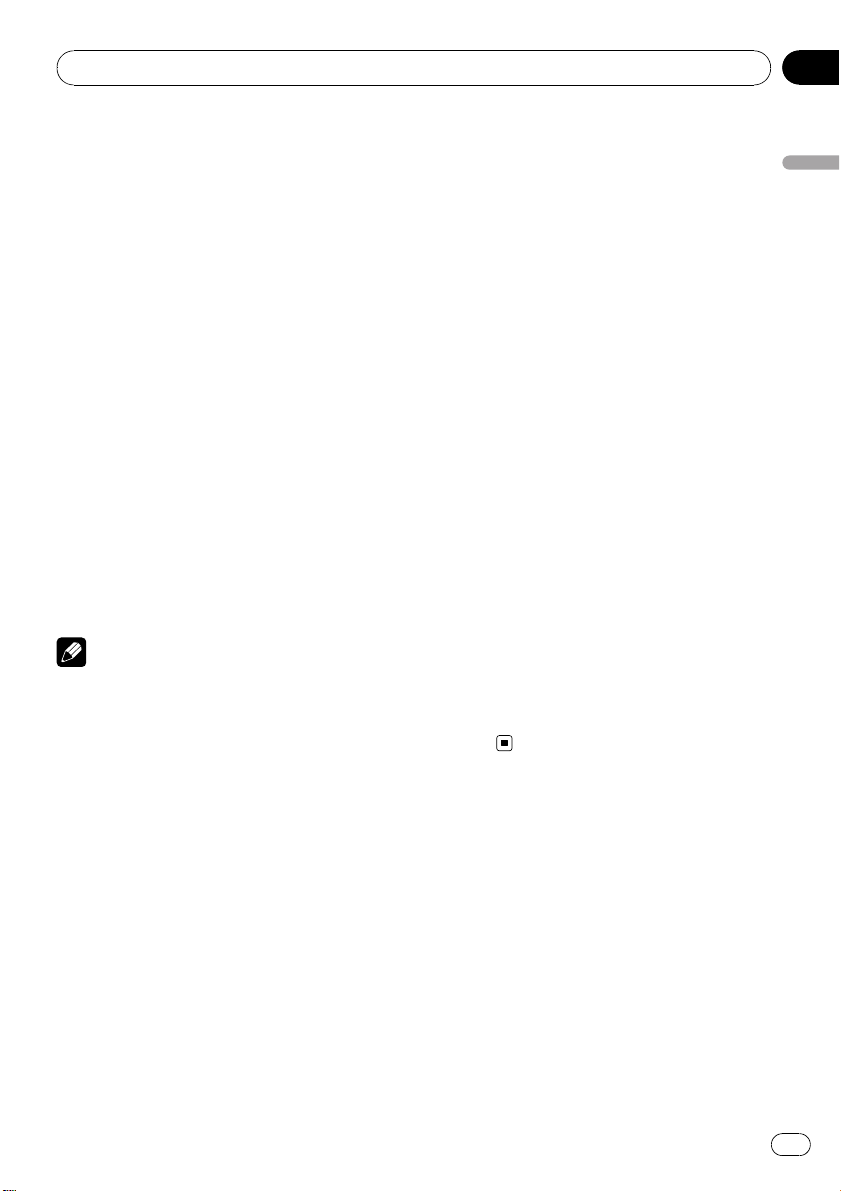
Utilización de esta unidad
Sección
02
Funciones básicas
Encendido y apagado
Encendido de la unidad
% Presione SRC/OFF para encender la unidad.
Apagado de la unidad
% Mantenga presionado SRC/OFF hasta
que la unidad se apague.
Selección de una fuente
% Presione SRC/OFF varias veces para
cambiar entre las siguientes fuentes.
TUNER (sintonizador)—DVD (reproductor de
DVD incorporado)—USB (dispositivo de almacenamiento USB)/USB-IPOD (iPod conectado
por la entrada de USB)—EXTERNAL (unidad
externa 1)—EXTERNAL (unidad externa 2)—
AUX1 (AUX 1)—AUX2 (AUX 2)—
BLUETOOTH (teléfono/audio Bluetooth)
Notas
! En los siguientes casos, la fuente sonora no
cambiará.
— Cuando no hay conectada ninguna unidad
correspondiente a la fuente seleccionada.
— Cuando no hay un disco cargado en el re-
productor.
— Cuando AUX (entrada auxiliar) está apaga-
da (consulte la página 52).
! Cuando el dispositivo de almacenamiento
USB o el iPod no está conectado al puerto
USB de esta unidad, se visualiza NO DEVICE.
! AUX1 se ajusta a AUDIO de forma predeter-
minada. Ajuste AUX1 a OFF cuando no esté
en uso (consulte Cambio del ajuste de un equi-
po auxiliar en la página 52).
! Si se escucha la radio teniendo un dispositivo
de almacenamiento USB o un iPod conectado
a esta unidad, puede generarse ruido. En este
caso, desconecte el dispositivo de almacenamiento USB o el iPod.
! Si el reproductor de audio portátil se carga
mediante la fuente de alimentación CC del vehículo mientras se conecta a la entrada AUX,
puede generarse ruido. En este caso, detenga
la carga.
! Por unidad externa se entiende un producto
Pioneer (como el que pueda estar disponible
en el futuro) que, si bien es incompatible
como fuente, permite el control de funciones
básicas con esta unidad. Dos unidades externas se pueden controlar con este sistema.
Cuando se conectan dos unidades externas,
la unidad les asigna automáticamente la unidad externa 1 o la unidad externa 2.
! Si el cable azul/blanco de esta unidad está co-
nectado al terminal de control del relé de la
antena automática del vehículo, la antena se
extiende cuando se enciende el equipo. Para
retraer la antena, apague la fuente. (Si hay un
procesador multicanal de Pioneer (DEQP6600) conectado a esta unidad, no se podrá
controlar la antena del automóvil.)
Ajuste del volumen
% Gire VOLUME para ajustar el nivel de
sonido.
# Si utiliza el mando a distancia, presione
VOLUME para aumentar o disminuir el
volumen.
Utilización de esta unidad
17
Es
Page 18
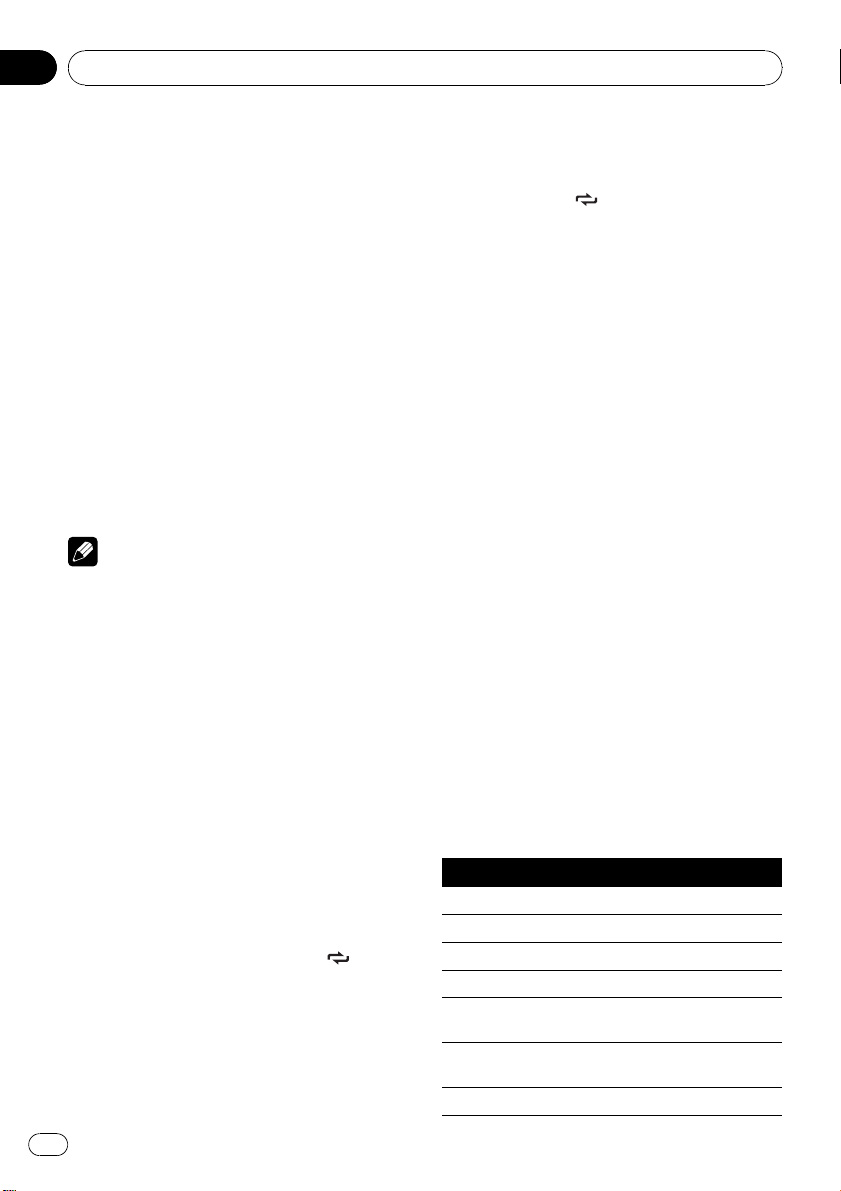
Sección
02
Utilización de esta unidad
Sintonizador
Funciones básicas
% Selección de una banda
Presione BAND/ESC.
# Se puede seleccionar la banda de entre FM1,
FM2 o MW/LW.
% Sintonización manual (paso a paso)
Presione c o d.
% Sintonización por búsqueda
Mantenga presionado c o d y luego suéltelo.
# Se puede cancelar la sintonización por búsqueda presionando brevemente c o d.
# Al mantener presionado c o d se pueden
saltar las emisoras. La sintonización por búsqueda comienza inmediatamente después de que
suelte c o d.
Nota
RDS (sistema de datos de radio) contiene información inaudible que ayuda a buscar emisoras
de radio.
! Es posible que no todas las emisoras suminis-
tren el servicio RDS.
! Las funciones RDS como AF y TA sólo se acti-
van cuando la radio está sintonizada en una
emisora RDS.
! Se puede activar y desactivar la función AF
(búsqueda de frecuencias alternativas) de
esta unidad. Se debe desactivar la función AF
para la sintonización normal (consulte la página 20).
% Cuando encuentre la frecuencia que
desea almacenar en la memoria, presione
uno de los botones de ajuste de presintonías 1/S.Rtrv a 6/
y manténgalo presionado hasta que el número de presintonía
deje de destellar.
El número seleccionado destellará en el indicador del número de presintonía y quedará iluminado. La frecuencia de la emisora de radio
seleccionada se ha almacenado en la memoria.
La próxima vez que presione el mismo botón
de ajuste de presintonías, la memoria recuperará la frecuencia de la emisora.
# También se pueden recuperar las frecuencias
de las emisoras de radio asignadas a los números de ajuste de presintonías presionando a o b
durante la visualización de frecuencias.
Cambio de la visualización RDS
% Presione DISP/BACK/SCRL repetidamente para cambiar entre los siguientes ajustes:
Nombre del servicio de programa—Información PTY—Frecuencia
# La información PTY y la frecuencia aparecen
en el display durante ocho segundos.
# Si se recibe un código PTY cero de una emisora o la señal es demasiado débil como para que
este sistema capte el código PTY, no se podrá
cambiar a la visualización de información PTY.
Lista PTY
Almacenamiento y
recuperación de frecuencias
Si se presiona cualquiera de los botones de
ajuste de presintonías 1/S.Rtrv a 6/
pueden almacenar con facilidad hasta seis frecuencias de emisoras para recuperarlas con
posterioridad presionando un solo botón.
! Se pueden almacenar en la memoria seis
emisoras de cada banda.
18
Es
,se
Específico Tipo de programa
NEWS Noticias
AFFAIRS Temas de actualidad
INFO Información general y consejos
SPORT Programas deportivos
WEATHER Informes del tiempo/información me-
teorológica
FINANCE Informes del mercado de valores, co-
mercio, transacciones, etc.
POP MUS Música popular
Page 19
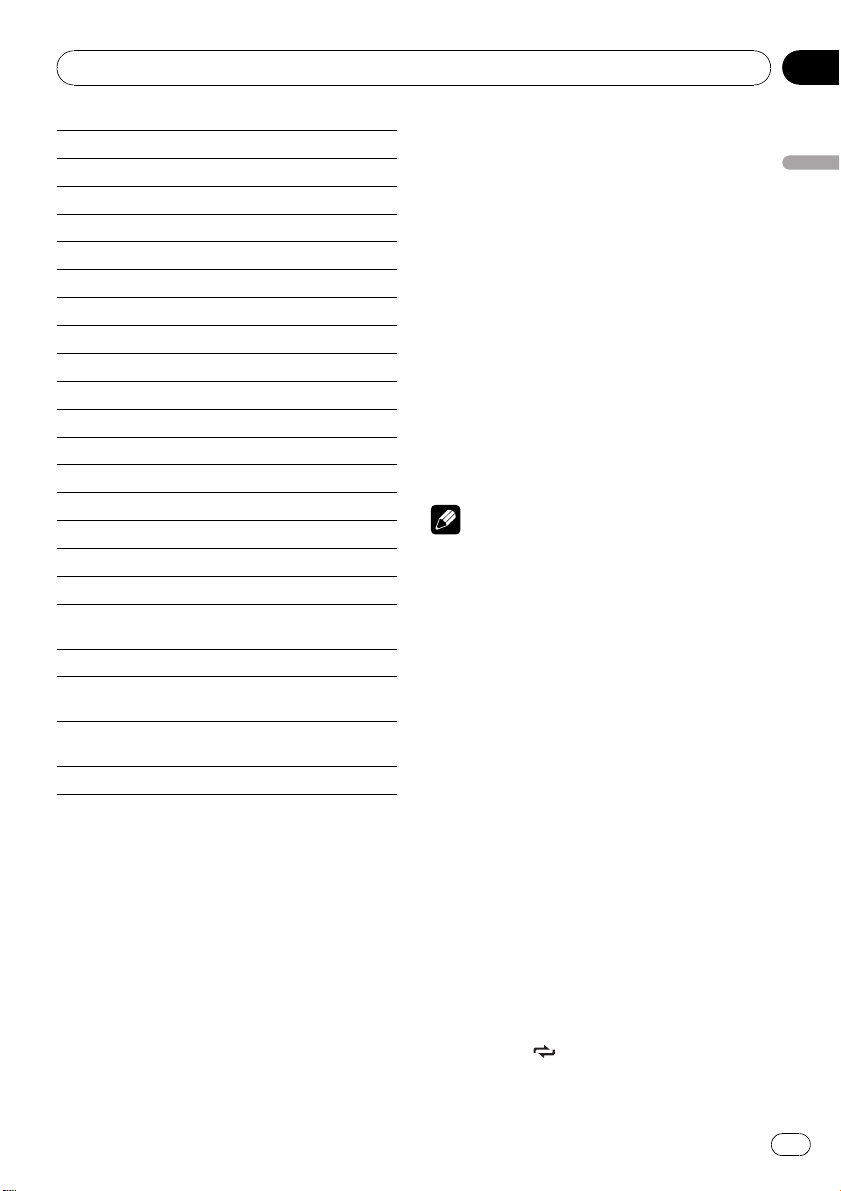
Utilización de esta unidad
Sección
02
ROCK MUS Música moderna contemporánea
EASY MUS Música ligera
OTH MUS Música alternativa
JAZZ Jazz
COUNTRY Música country
NAT MUS Música nacional
OLDIES Éxitos de siempre
FOLK MUS Música folklórica
L.CLASS Música clásica ligera
CLASSIC Música clásica
EDUCATE Programas educativos
DRAMA Comedias y series radiofónicas
CULTURE Cultura nacional o regional
SCIENCE Naturaleza, ciencia y tecnología
VARIED Entretenimiento ligero
CHILDREN Programas para niños
SOCIAL Temas sociales
RELIGION Programas o servicios de asuntos reli-
giosos
PHONE IN Entrada por teléfono
TOURING Programas de viaje; no para anuncios
de tráfico
LEISURE Pasatiempos favoritos y actividades
recreativas
DOCUMENT Programas documentales
Introducción a las funciones
avanzadas
1 Presione MULTI-CONTROL para visualizar el menú principal.
2 Utilice MULTI-CONTROL para seleccionar FUNCTION.
Haga girar el control para cambiar la opción
de menú. Presiónelo para seleccionar.
3 Gire MULTI-CONTROL para seleccionar
la función.
BSM (memoria de las mejores emisoras)—
REGION (regional)—LOCAL (sintonización
por búsqueda local)—TA (espera por anuncio
de tráfico)—AF (búsqueda de frecuencias alternativas)
Notas
! También se puede seleccionar la función pre-
sionando FUNCTION en el mando a distancia.
! Para volver a la pantalla anterior, presione
DISP/BACK/SCRL.
! Para volver al menú principal, mantenga pre-
sionado DISP/BACK/SCRL.
! Para volver a la visualización normal, presione
BAND/ESC.
! Si no se utiliza ninguna función en aprox. 30
segundos, la pantalla volverá automáticamente a la visualización normal.
! Si se elige la banda MW/LW, sólo se puede se-
leccionar BSM o LOCAL.
Utilización de esta unidad
Recepción de transmisiones de
alarma PTY
Cuando se emite el código PTY de emergencia, la unidad lo recibe automáticamente (aparece ALARM). Una vez finalizada la
transmisión, el sistema vuelve a la fuente anterior.
! Se puede cancelar un anuncio de emer-
gencia presionando TA.
Almacenamiento de las
frecuencias de radio más fuertes
La función BSM (memoria de las mejores emisoras) permite guardar automáticamente las
seis frecuencias de las emisoras de mayor intensidad.
! Al almacenar frecuencias con la función
BSM, se pueden reemplazar las frecuencias que ha almacenado con los botones 1/
S.Rtrv a 6/
.
Es
19
Page 20
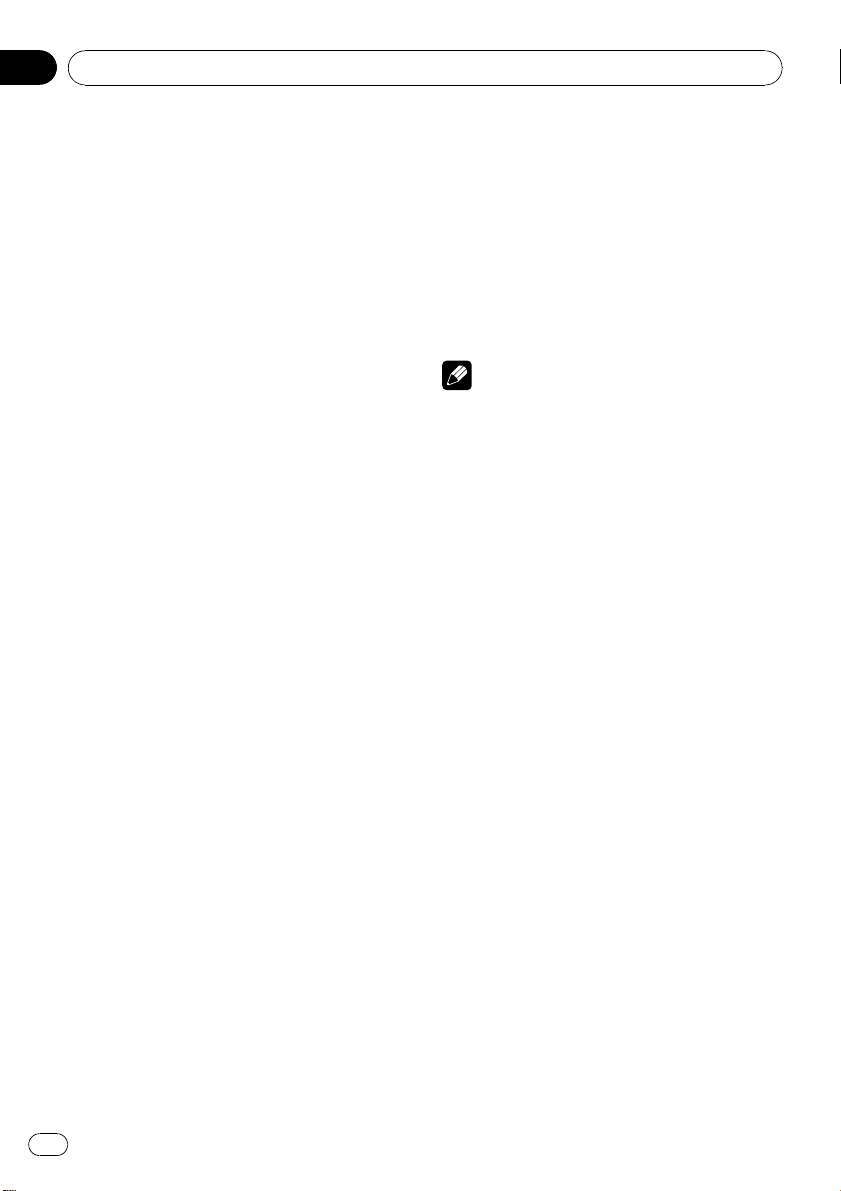
Sección
02
Utilización de esta unidad
1 Utilice MULTI-CONTROL para seleccionar BSM en el menú de funciones.
Consulte Introducción a las funciones avanzadas en la página anterior.
2 Presione MULTI-CONTROL para activar
la función BSM.
Las seis frecuencias de emisoras de mayor intensidad se almacenarán en orden según la
intensidad de las señales.
# Para cancelar, presione MULTI-CONTROL de
nuevo.
Sintonización de señales fuertes
La sintonización por búsqueda local le permite
sintonizar sólo las emisoras de radio con señales lo suficientemente fuertes como para asegurar una buena recepción.
1 Utilice MULTI-CONTROL para seleccionar LOCAL en el menú de funciones.
Consulte Introducción a las funciones avanzadas en la página anterior.
2 Presione MULTI-CONTROL para mostrar
el modo de ajuste.
3 Gire el control MULTI-CONTROL para
ajustar la sensibilidad.
FM: OFF—LEVEL1—LEVEL2—LEVEL3—
LEVEL4
MW/LW: OFF—LEVEL1—LEVEL2
El ajuste LEVEL4 sólo permite recibir las emisoras con las señales más intensas, mientras
que los ajustes más bajos permiten recibir de
manera progresiva las emisoras con las señales más débiles.
# También puede realizar estas operaciones presionando el botón a o b.
4 Presione MULTI-CONTROL para determinar la selección.
# Aunque se haya cancelado el menú antes de
determinar la operación, ésta se lleva a cabo.
Selección de frecuencias
alternativas
Si el sintonizador no puede obtener una
buena recepción, la unidad busca automáticamente otra emisora de la misma red.
% Mantenga presionado TA/AF para activar AF.
# Para desactivar AF, presione
MULTI-CONTROL de nuevo.
Notas
! También puede activar o desactivar esta fun-
ción en el menú que aparece mediante el
MULTI-CONTROL.
! Sólo se sintonizan las emisoras RDS durante
la sintonización por búsqueda o BSM cuando
la función AF está activada.
! Cuando se recupera una emisora presintoni-
zada, el sintonizador puede actualizarla con
una nueva frecuencia de la lista AF de emisoras. (Esta función sólo está disponible al utilizar las presintonías en las bandas FM1 o
FM2.) En el display no aparece ningún número de presintonía si los datos RDS de la emisora recibida son distintos de los de la emisora
almacenada originalmente.
! Durante la búsqueda de AF, el sonido podría
interrumpirse temporalmente.
! La función AF se puede activar y desactivar in-
dependientemente para cada banda FM.
Uso de la búsqueda PI
Si el sintonizador no puede encontrar una
emisora adecuada o el estado de la recepción
empeora, la unidad buscará automáticamente
otra emisora con la misma programación. Durante la búsqueda aparece PI SEEK y la salida
se silencia.
20
Es
Page 21
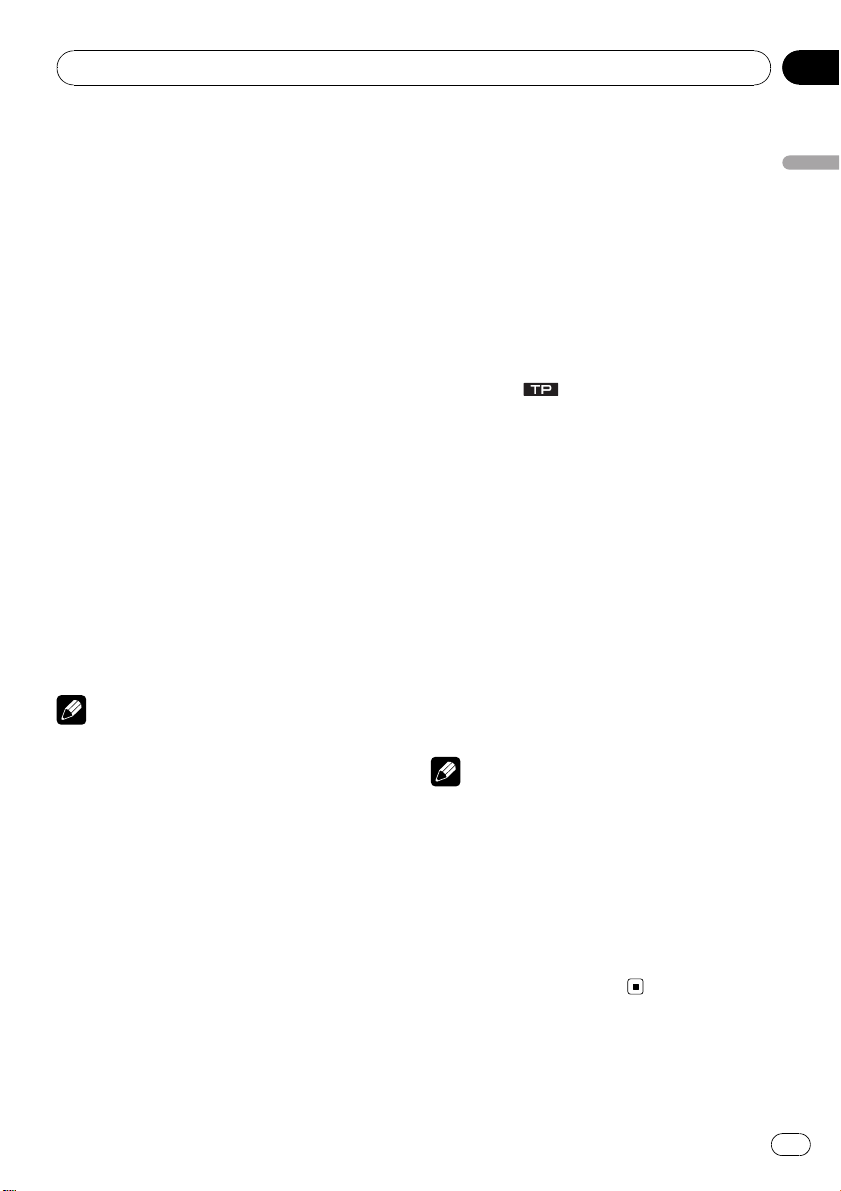
Utilización de esta unidad
Sección
02
Uso de la búsqueda PI automática
para emisoras presintonizadas
Cuando no se puede acceder a las emisoras
presintonizadas, se puede ajustar la unidad
para realizar la búsqueda PI durante la llamada de las emisoras presintonizadas.
! El ajuste predefinido de la función de bús-
queda PI automática es desactivado. Consulte Cambio de la búsqueda PI automática
en la página 52.
Limitación de las emisoras para
programación regional
Cuando se usa la función AF, la función regional limita la selección de las emisoras que
transmiten programas regionales.
1 Utilice MULTI-CONTROL para seleccionar REGION en el menú de funciones.
Consulte Introducción a las funciones avanzadas en la página 19.
2 Presione MULTI-CONTROL para activar
la función regional.
# Para desactivar AF, presione
MULTI-CONTROL de nuevo.
Notas
! La programación regional y las redes regiona-
les se organizan de distinta manera según el
país (es decir, pueden cambiar de acuerdo
con la hora, el estado o la provincia de que se
trate, o el área de transmisión).
! El número de presintonía puede desaparecer
del display si se sintoniza una emisora regional que es diferente de la emisora almacenada originalmente.
! La función regional se puede activar o desacti-
var en forma independiente por cada banda
FM.
Recepción de anuncios de tráfico
TA (espera por anuncio de tráfico) permite recibir anuncios de tráfico automáticamente, al
margen de la fuente que se escuche. La función TA se puede activar tanto en una emisora
TP (una emisora que transmite información
de tráfico) como en una emisora TP de otra
red realzada (una emisora que brinda información que remite a emisoras TP).
1 Sintonice una emisora TP o la emisora
TP de otra red realzada.
El indicador
2 Presione TA/AF para activar la espera
por anuncio de tráfico.
# Para desactivar AF, presione TA de nuevo.
3 Utilice MULTI-CONTROL para ajustar el
volumen de TA cuando comienza un anuncio de tráfico.
El volumen recién ajustado se almacena en la
memoria y se recupera para los siguientes
anuncios de tráfico.
4 Presione TA mientras se está recibiendo
el anuncio de tráfico para cancelarlo.
El sintonizador vuelve a la fuente original pero
sigue en el modo de espera hasta que se vuelva a presionar TA.
Notas
! También puede activar o desactivar esta fun-
ción en el menú que aparece mediante el
MULTI-CONTROL.
! El sistema cambia de nuevo a la fuente origi-
nal después de la recepción del anuncio de
tráfico.
! Sólo se sintonizan las emisoras TP y las emi-
soras TP de otra red realzada durante la sintonización por búsqueda o BSM cuando la
función TA está activada.
se iluminará.
Utilización de esta unidad
21
Es
Page 22
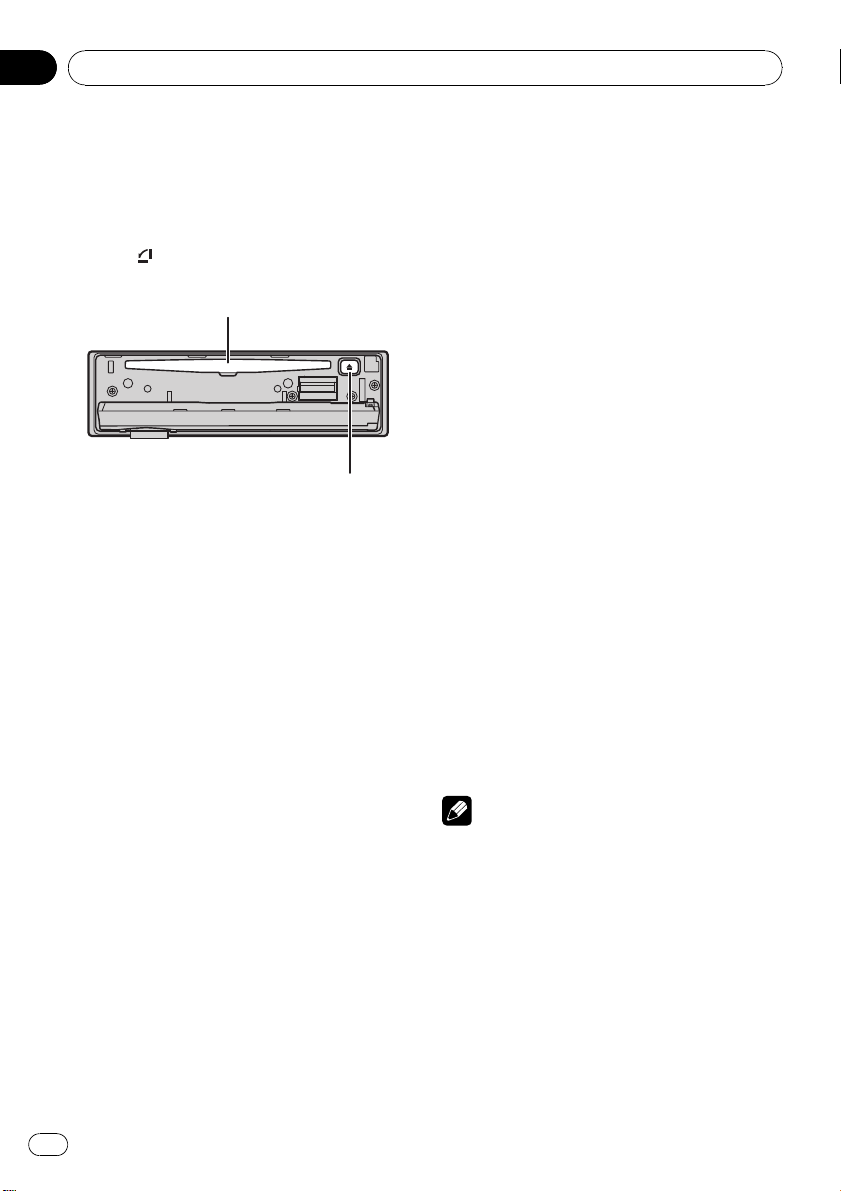
Sección
02
Utilización de esta unidad
Reproductor de DVD
incorporado
Funciones básicas
% Apertura del panel delantero
Presione
Aparece la ranura de carga de discos.
# Cuando inserte un disco, coloque el lado
de la etiqueta hacia arriba.
# Para evitar fallos en el funcionamiento, asegúrese de que ningún objeto metálico entre en contacto con los terminales mientras el panel
delantero está abierto.
# Cuando la función de reproducción automática está activada, la unidad cancelará el menú de
DVD y comenzará automáticamente la reproducción desde el primer capítulo del primer título.
Consulte Reproducción automática de DVD en la
página 28.
# Si está reproduciendo un DVD o un vídeo CD,
se mostrará un menú. Consulte Uso del menú de
DVD en la página siguiente y Reproducción PBC
en la página 24.
# Al insertar un CD/CD-R/RW que tenga archivos de imagen JPEG, esta unidad iniciará automáticamente un slideshow desde la primera
carpeta o imagen en el disco. El reproductor
muestra las imágenes incluidas en cada carpeta
en orden alfabético.
% Expulsión de un disco
Presione h (expulsar).
% Selección de una carpeta
Presione a o b.
.
Ranura de carga de discos
Botón h (expulsar)
# No se puede seleccionar una carpeta que no
tenga un archivo de audio comprimido, un archivo JPEG o un archivo DivX grabado en ella.
% Selección de un capítulo/pista/archivo
Presione c o d.
# También puede saltar y retroceder o avanzar
hasta otro capítulo/pista/archivo presionando
o o p.
# Durante la reproducción PBC, se puede visualizar un menú si realiza estas operaciones.
% Avance rápido o retroceso
Mantenga presionado c o d.
! Cuando se esté reproduciendo un DVD, un
disco DivX o un vídeo CD, si mantiene presionado c o d durante cinco segundos, el
icono m o n aparece resaltado. Cuando
esto sucede, el retroceso rápido/avance rápido continúa aunque suelte c o d. Para
reanudar la reproducción en el punto de-
seado, presione f.
# Al reproducir un DVD vídeo o un vídeo CD, es
posible que no funcione el avance rápido/retroceso rápido en determinadas ubicaciones de algunos discos. En este caso, la reproducción normal
se reanuda automáticamente.
% Regreso a la carpeta raíz
Mantenga presionado BAND/ESC.
# Si la carpeta 01 (RAÍZ) no contiene archivos,
la reproducción comienza en la carpeta 02.
Notas
! El reproductor de DVD reproduce un DVD (-
R/-RW) o CD (-R/-RW) estándar de 12 cm una
vez. No es posible reproducir un disco de 8
cm en esta unidad.
! Lea las precauciones relativas al reproductor
y a los discos en la siguiente sección. Consulte Pautas para el manejo de discos y del repro-
ductor en la página 77.
! Después de insertar un disco, presione SRC/
OFF para seleccionar el reproductor de DVD
incorporado.
22
Es
Page 23
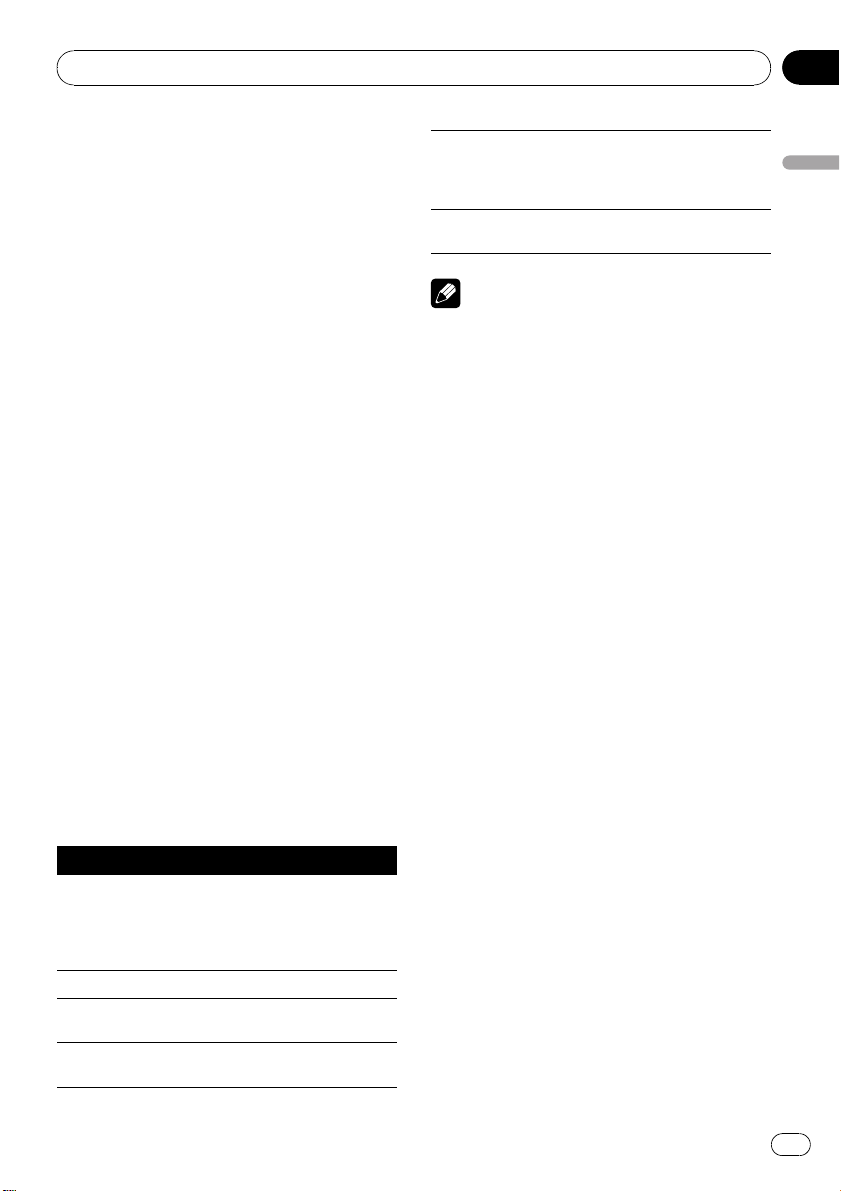
Utilización de esta unidad
Sección
02
! Si la función de marcador está activada, la re-
producción del DVD se reanudará a partir del
lugar seleccionado. Para obtener más información, consulte Reanudación de la reproduc-
ción (Marcador) en la página 25.
! Si un disco contiene una combinación de va-
rios tipos de archivos de medios, tales como
DivX y MP3, puede cambiar entre los tipos de
archivos de medios que desee reproducir.
Consulte Cambio del tipo de archivo de medio
en esta página.
! A veces se produce una demora entre el co-
mienzo de la reproducción de un disco y la
emisión del sonido. Durante la lectura inicial,
se visualiza FRMT READ.
! Al reproducir archivos grabados como VBR
(velocidad de grabación variable), el tiempo
de reproducción no se visualizará correctamente si se utilizan las funciones de avance
rápido o retroceso.
! Los discos se reproducen según el orden del
número de archivo. Se saltan las carpetas que
no tienen archivos. (Si la carpeta 01 (RAÍZ) no
contiene archivos, la reproducción se inicia
en la carpeta 02.)
! Si aparece un mensaje de error, consulte Men-
sajes de error en la página 74.
Controles básicos de reproducción
La tabla siguiente muestra los controles básicos para la reproducción de discos. Los capítulos siguientes describen con más detalle
otras funciones de reproducción.
Salta al inicio de la pista, capítulo o archivo
actual, y luego a las pistas/capítulos/archi-
o
vos anteriores.
Muestra la imagen anterior.
Salta a la pista, capítulo o archivo siguiente.
p
Muestra la imagen siguiente.
Notas
! En algunos discos DVD o vídeo CD, es posible
que algunos controles de reproducción no
funcionen en determinadas partes del disco.
Esto no es una anomalía.
! Si el mando a distancia está ajustado en
DVH, el botón g no funcionará.
Cambio del tipo de archivo de
medio
Cuando reproduzca un disco que tenga una
combinación de varios tipos de archivos de
medios, tales como DivX y MP3, puede cambiar entre los tipos de archivos de medios que
desee reproducir.
! Esta unidad permite reproducir los siguien-
tes tipos de archivos de medios grabados
en discos.
— Datos de audio (CD-DA)
— Archivos de audio comprimidos
— Archivos de vídeo DivX
— Archivos JPEG
! En el caso de discos DVD-R/RW/ROM, esta
unidad no permite reproducir datos de
audio (CD-DA) y archivos JPEG.
Utilización de esta unidad
Botón Acción
Inicia la reproducción, pone en pausa un
disco en reproducción o reinicia un disco en
pausa.
f
Inicia el slideshow, pone en pausa el slideshow o reinicia un disco en pausa.
g Detiene la reproducción.
Manténgalo presionado para utilizar el retro-
m
ceso rápido.
Manténgalo presionado para utilizar el avan-
n
ce rápido.
% Presione BAND/ESC para cambiar entre
los tipos de archivos de medios.
Uso del menú de DVD
Algunos DVD le permiten seleccionar una opción del contenido del disco utilizando un
menú.
! Esta función está disponible para DVD
vídeo.
Es
23
Page 24
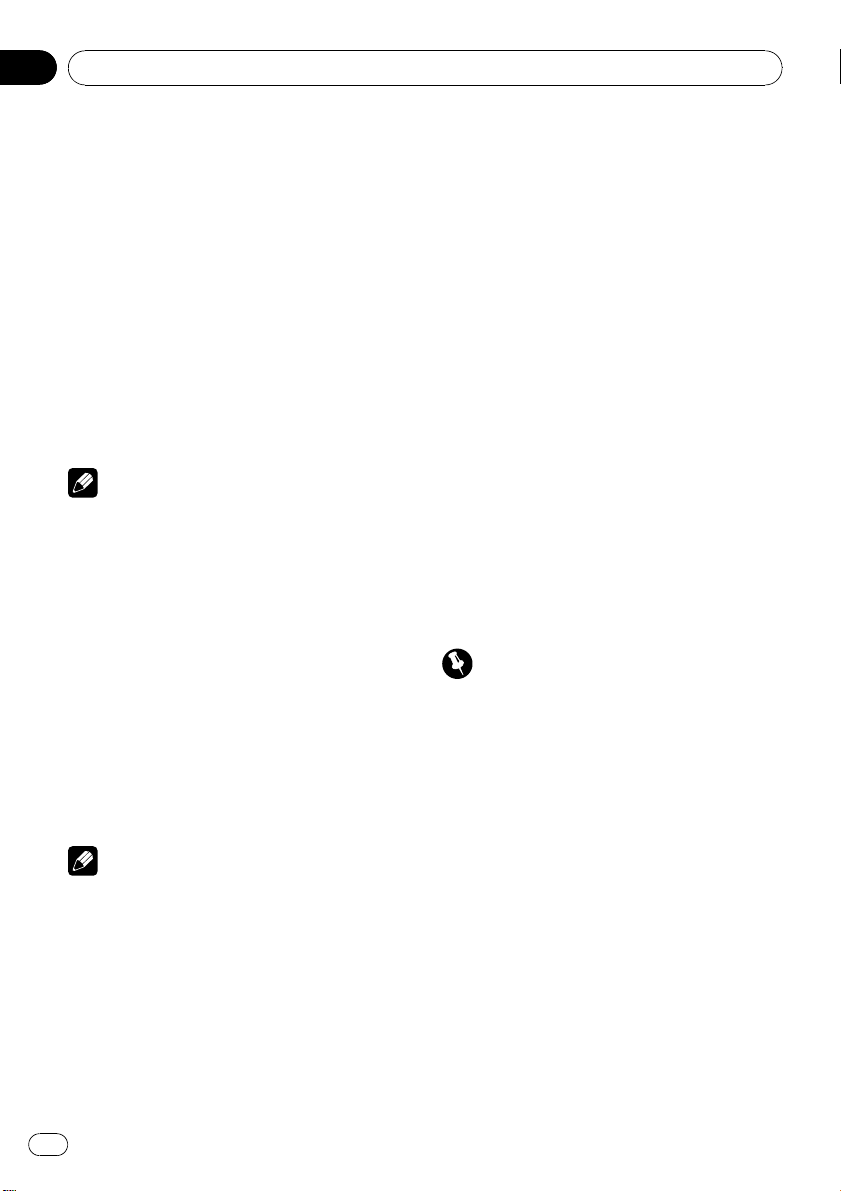
Sección
02
Utilización de esta unidad
! Puede visualizar el menú pulsando MENU
o TOP MENU mientras se reproduce un
disco. Si pulsa de nuevo MENU, podrá iniciar la reproducción desde la ubicación seleccionada en el menú. Para obtener
detalles, consulte las instrucciones suministradas con el disco.
! La manera en que se visualiza el menú
varía según el disco.
1 Pulse a/b/c/d para seleccionar la opción deseada del menú.
2 Presione MULTI-CONTROL.
La reproducción comienza desde el elemento
del menú seleccionado.
Nota
Puede realizar la misma operación con el thumb
pad del mando a distancia.
Reproducción PBC
En el caso de los Vídeo CD que vienen con la
función PBC (control de reproducción), se
puede utilizar un menú.
! Esta función está disponible para vídeo CD.
% Cuando se muestre el menú PBC, pre-
sione 0 a 9 correspondiente al número de
menú para iniciar la reproducción.
# Cuando el menú tenga dos o más páginas,
presione o o p para cambiar entre las visualizaciones.
Notas
! Se puede visualizar el menú presionando
RETURN durante la reproducción PBC. Para
obtener detalles, consulte las instrucciones
suministradas con el disco.
! No se puede cancelar la reproducción PBC de
un vídeo CD.
! Durante la reproducción de un vídeo CD que
ofrezca la función PBC (control de reproducción), no se pueden utilizar las funciones de
búsqueda, búsqueda por tiempo y PBC ni se
puede seleccionar la gama de repetición de
reproducción.
Reproducción de contenido del
®
DivX
Parte del contenido de DivX VOD (vídeo bajo
demanda) tal vez pueda reproducirse solamente un número fijo de veces. Cuando carga
un disco que tiene este tipo de contenido DivX
VOD, el número de reproducciones restante
se muestra en la pantalla, y luego, usted tiene
la opción de reproducir el disco (mediante el
uso de una de reproducciones restantes) o
bien detenerlo. Si carga un disco con contenido DivX VOD caducado (por ejemplo, contenido sin reproducciones restantes), se
visualizará EXPIRED (Rental Expired).
! Si el contenido DivX VOD permite un nú-
! Para reproducir el contenido DivX VOD en
! El contenido de DivX VOD está protegido por
% Si se muestra el mensaje después de
cargar un disco que tenga contenido DivX
VOD, presione f.
Se iniciará la reproducción del contenido DivX
VOD.
# Para saltar al siguiente archivo, presione p.
# Si no desea reproducir el contenido DivX
VOD, presione g.
VOD
mero ilimitado de reproducciones, usted
podrá cargar el disco en su reproductor y
reproducir el contenido tantas veces como
usted quiera , y no se visualizará ningún
mensaje.
Importante
esta unidad, tendrá que registrar primero la
unidad con el proveedor del contenido de
DivX VOD. Consulte Visualización del código de
registro de DivX
tener información sobre su código de registro.
un sistema DRM (administración de derechos
digitales). Esto limita la reproducción del contenido a los dispositivos específicos registrados.
®
VOD en la página 50 para ob-
24
Es
Page 25
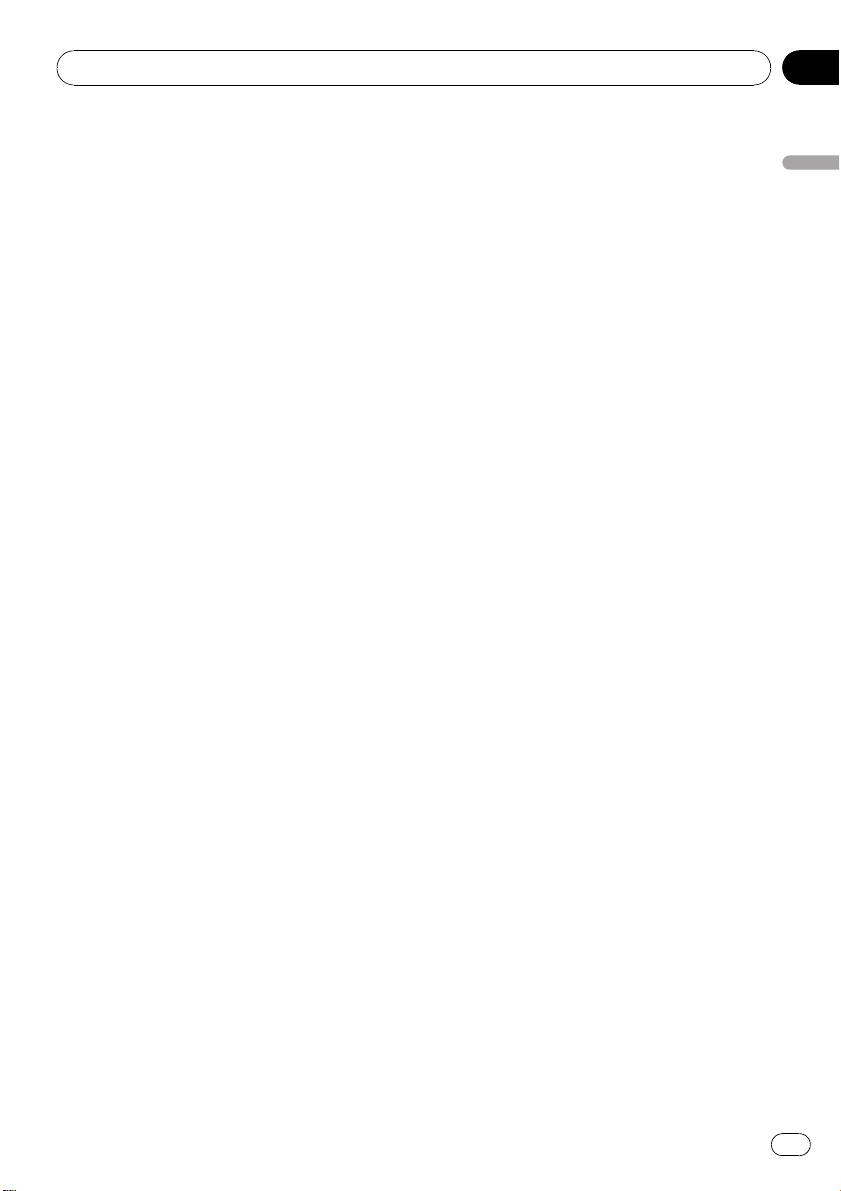
Utilización de esta unidad
Sección
02
CM skip/CM back
Esta función permite dar un salto de un tiempo especificado en la reproducción de imágenes. Si el disco que se está reproduciendo
contiene anuncios, se pueden saltar.
! Esta función está disponible para DVD.
% Para saltar progresivamente hacia atrás
o hacia delante, presione CM BACK o
CM SKIP.
Cada vez que presiona CM BACK o CM SKIP,
los pasos cambian en el siguiente orden:
CM back
5 seg.—15 seg.—30 seg.—1,0 min.—2,0
min.—3,0 min.—0 seg.
CM skip
30 seg.—1,0 min.—1,5 min.—2,0 min.—3,0
min.—5,0 min.—10,0 min.—0 seg.
Después de mostrar la opción seleccionada
durante dos segundos, se salta la imagen reproducida.
# Si no se utiliza la función en unos ocho segundos, el display volverá automáticamente a la
visualización de reproducción.
Reanudación de la
reproducción (Marcador)
La función de marcador permite reanudar la
reproducción a partir de la escena seleccionada la próxima vez que se coloca el disco en la
unidad.
Para utilizar esta función, ajuste el mando a
distancia en el modo DVD.
! Esta función está disponible para DVD
vídeo.
% Durante la reproducción, presione
BOOKMARK en el lugar donde desea que
se reanude la reproducción la próxima vez.
Se marcará la escena seleccionada, de manera que la reproducción se reanudará a partir
de ese lugar la próxima vez. Se pueden marcar
hasta cinco discos. Superada esa cantidad, la
nueva marca reemplazará a la más antigua.
# Para borrar la marca de un disco, mantenga
presionado BOOKMARK durante la reproducción.
# También puede marcar un disco presionando
EJECT y manteniéndolo presionado en el lugar
que desea marcar. La próxima vez que coloque el
disco en la unidad, la reproducción se reanudará
a partir del lugar marcado. Tenga en cuenta que
sólo puede marcar un disco con este método.
Para borrar la marca de un disco, presione
EJECT.
Especificación del título
! Esta función está disponible para DVD.
! Para utilizar esta función, ajuste el mando
a distancia en el modo DVD.
% Presione el número 0 a 10 que corresponda al número del título deseado una
vez detenido el disco.
El número del título se visualiza durante ocho
segundos y la reproducción comienza a partir
del título seleccionado.
! Para seleccionar el número 3, presione 3.
! Para seleccionar el número 10, presione 10
y 0 en ese orden.
! Para seleccionar el número 23, presione 10,
10 y 3 en ese orden.
Especificación de la pista
Se puede utilizar la función de búsqueda para
especificar la pista que se desea encontrar.
! Esta función está disponible para vídeo CD.
! Durante la reproducción de un vídeo CD
que viene con la función PBC (control de
reproducción), no se puede utilizar esta
función.
! Para utilizar esta función, ajuste el mando
a distancia en el modo DVD.
Utilización de esta unidad
25
Es
Page 26
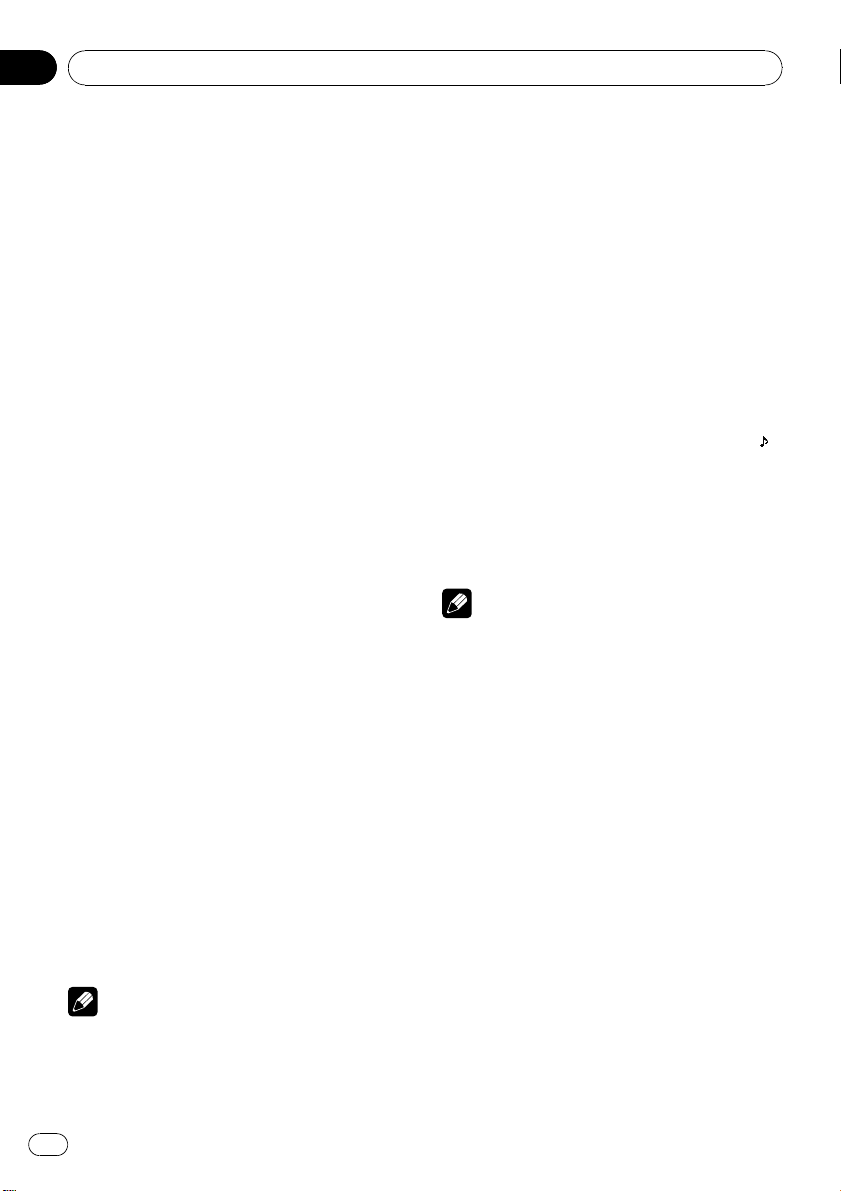
Sección
02
Utilización de esta unidad
% Presione el número 0 a 10 que corresponda al número de pista deseado una vez
detenido el disco.
El número de pista se visualiza durante ocho
segundos y la reproducción comienza a partir
de la pista seleccionada.
! Para seleccionar el número 3, presione 3.
! Para seleccionar el número 10, presione 10
y 0 en ese orden.
! Para seleccionar el número 23, presione 10,
10 y 3 en ese orden.
Búsqueda de la parte que desea
reproducir
Puede utilizar la función de búsqueda para
buscar la parte que desee reproducir.
! No se pueden utilizar estas funciones
cuando se ha detenido la reproducción del
disco.
! Durante la reproducción de un vídeo CD
que viene con la función PBC (control de
reproducción), no se puede utilizar esta
función.
! Para utilizar esta función, ajuste el mando
a distancia en el modo DVH.
1 Presione DIRECT.
2 Presione 0 a 9 para ingresar el número
deseado.
# Para cancelar los números ingresados, presione CLEAR.
3 Presione DIRECT.
Comenzará la reproducción a partir de la
parte seleccionada.
# Después de acceder al modo de ingreso de
números, si no realiza una operación en unos
ocho segundos, el modo se cancelará automáticamente.
Nota
Con los discos que presentan un menú, también
se puede presionar MENU o TOP MENU y seleccionar las opciones deseadas en el menú que
aparece en el display.
Cambio del idioma del audio
durante la reproducción
(Multiaudio)
Los DVD pueden permitir la reproducción del
audio en distintos idiomas y con distintos sistemas (Dolby Digital, DTS, etc.). En el caso de
los DVD que vienen con grabaciones multiaudio, se puede cambiar entre los idiomas/sistemas de audio durante la reproducción.
! Esta función está disponible para DVD y
disco DivX.
1 Presione AUDIO durante la reproducción.
Se visualiza el icono de selección de audio
durante ocho segundos.
2 Presione AUDIO mientras se visualiza el
icono de selección de audio.
El audio cambia cada vez que se presione
AUDIO.
Notas
! Con algunos DVD, sólo se podrá cambiar
entre los idiomas/sistemas de audio usando
una visualización de menú.
! También se puede cambiar entre los idiomas/
sistemas de audio utilizando el menú de configuración del DVD. Para obtener más información, consulte Ajuste del idioma del audio en la
página 46.
! Sólo se puede utilizar la salida digital de audio
DTS. Si las salidas ópticas digitales de esta
unidad no están conectadas, no se generará
el audio DTS. En este caso, seleccione otro
ajuste de audio que no sea DTS.
! Los indicadores del display, tales como
Dolby D y Mch, señalan el tipo de sistema de
audio grabado en el DVD. De acuerdo con el
ajuste realizado, es posible que no se pueda
reproducir el disco con el mismo sistema de
audio que el indicado.
! Al presionar AUDIO durante el avance rápido/
retroceso rápido, una pausa o la reproducción
en cámara lenta, volverá a la reproducción
normal.
26
Es
Page 27
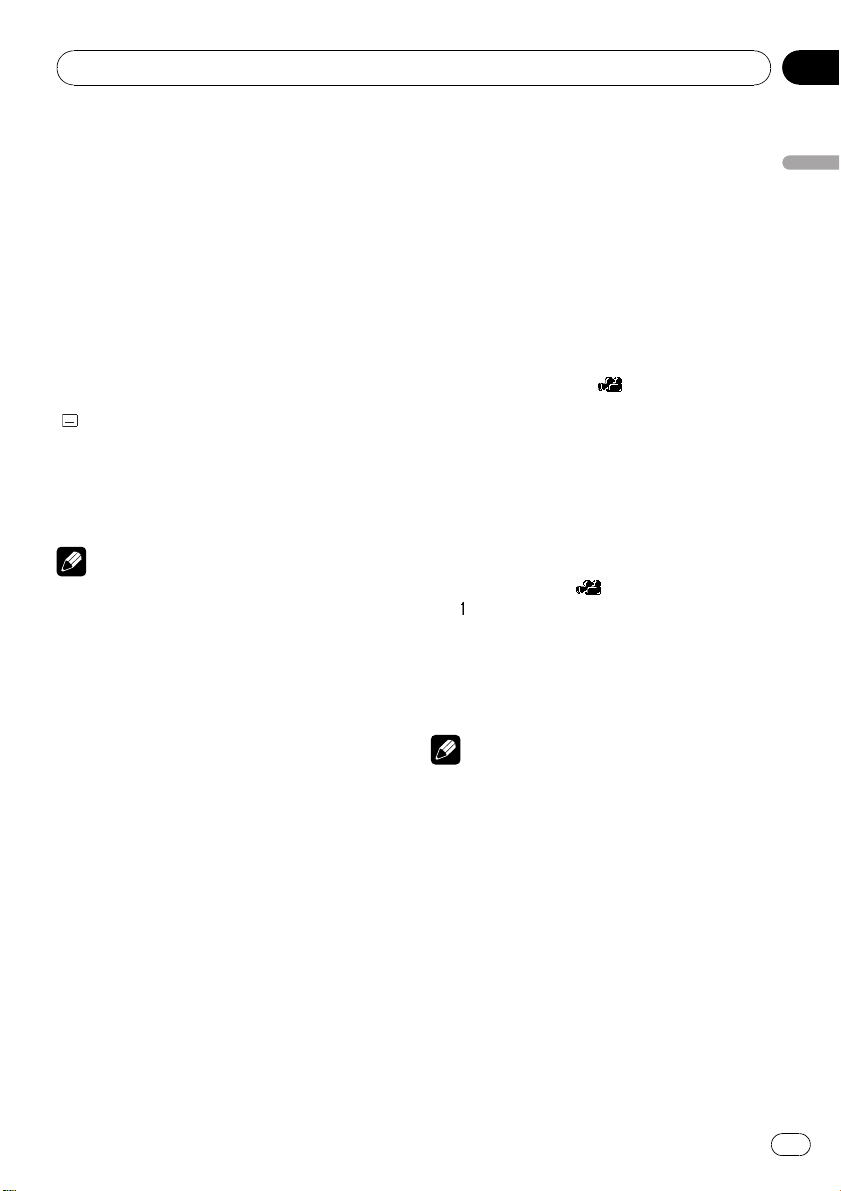
Utilización de esta unidad
Sección
02
Cambio del idioma de los
subtítulos durante la
reproducción (Multisubtítulos)
En el caso de los DVD que vienen con grabaciones multisubtítulos, se puede cambiar
entre los idiomas de los subtítulos durante la
reproducción.
! Esta función está disponible para DVD y
disco DivX.
1 Presione SUBTITLE durante la reproducción.
Se visualiza el icono de selección de subtítulos
durante ocho segundos.
2 Presione SUBTITLE mientras se visualiza
el icono de selección de subtítulos.
El idioma de los subtítulos cambia cada vez
que se presione SUBTITLE.
Notas
! Con algunos DVD, sólo se podrá cambiar
entre los idiomas de los subtítulos usando
una visualización de menú.
! También se puede cambiar entre los idiomas
de los subtítulos utilizando el menú de configuración del DVD. Para obtener más información, consulte Ajuste del idioma de los
subtítulos en la página 46.
! Al presionar SUBTITLE durante el avance rápi-
do/retroceso rápido, una pausa o la reproducción en cámara lenta, volverá a la
reproducción normal.
Cambio del ángulo de visión
durante la reproducción
(Multiángulo)
En el caso de los DVD que vienen con grabaciones multiángulo (escenas filmadas desde
múltiples ángulos), se puede cambiar entre
los ángulos de visión durante la reproducción.
! Esta función está disponible para DVD
vídeo.
! Durante la reproducción de una escena fil-
mada desde múltiples ángulos, se visualiza
el icono de ángulo
configuración del DVD para activar o desactivar la visualización del icono de ángulo. Para obtener más información, consulte
Ajuste de la visualización del icono de ángulo en la página 47.
1 Presione ANGLE durante la reproducción de una escena filmada desde múltiples
ángulos.
El icono de ángulo
se visualizan durante ocho segundos.
los
2 Presione ANGLE mientras se visualizan
el icono de ángulo y el número de ángulos.
El ángulo cambia cada vez que se presione
ANGLE.
Nota
Al presionar ANGLE durante el avance rápido/retroceso rápido, una pausa o la reproducción en
cámara lenta, se restablece la reproducción normal, pero el ángulo de visión no cambia.
. Utilice el menú de
y el número de ángu-
Utilización de esta unidad
Reproducción cuadro a cuadro
Esta función le permite avanzar un cuadro por
vez durante la reproducción.
! Esta función está disponible para DVD,
disco DivX y vídeo CD.
% Presione r durante la reproducción.
Cada vez que se presione r, se avanzará un
cuadro.
Es
27
Page 28
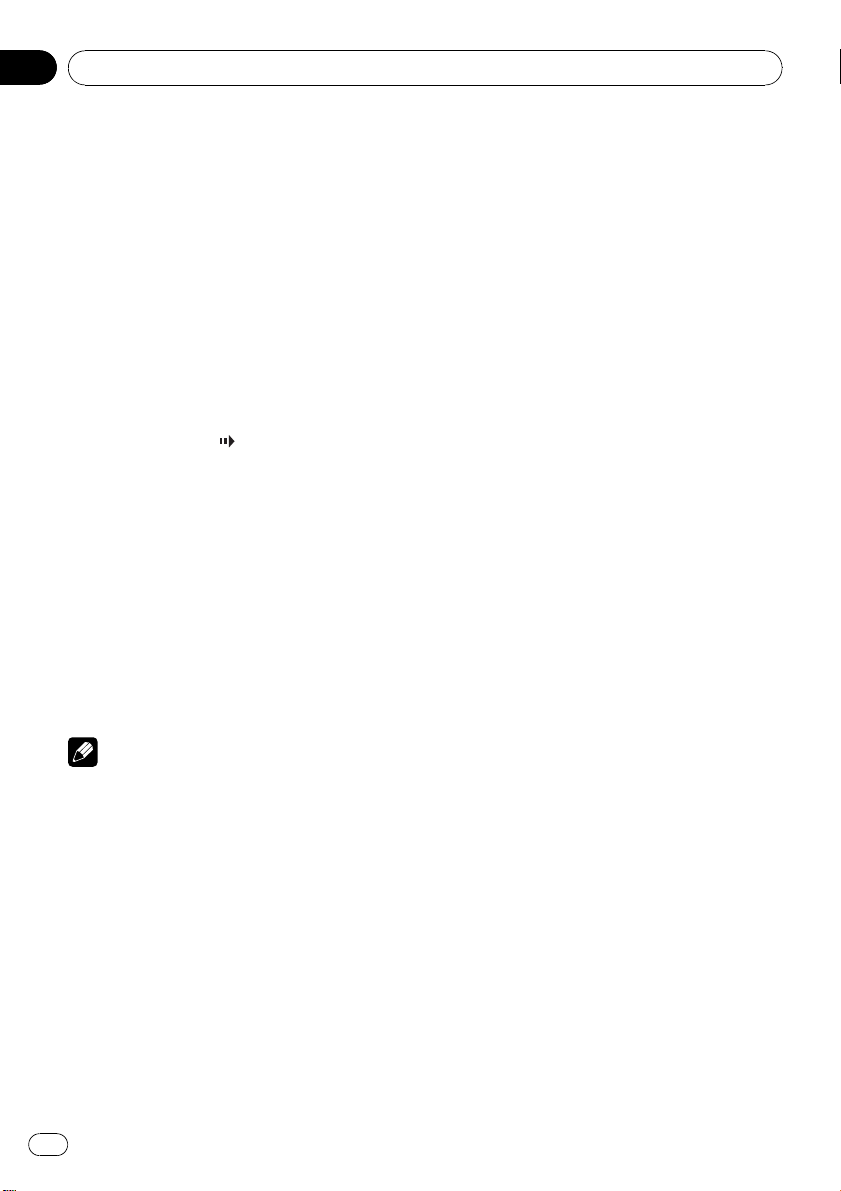
Sección
02
Utilización de esta unidad
# Para volver a la reproducción normal, presione f.
# Con algunos discos, las imágenes pueden
aparecer borrosas durante la reproducción cuadro a cuadro.
Reproducción en cámara lenta
Esta función le permitir reducir la velocidad de
la reproducción.
! Esta función está disponible para DVD,
disco DivX y vídeo CD.
1 Presione r y manténgalo presionado
durante la reproducción.
Se visualiza el icono
ducción en cámara lenta hacia adelante.
2 Presione q o r para ajustar la velocidad de reproducción durante la reproducción en cámara lenta.
Cada vez que se presiona q o r, se cambia
la velocidad en cuatro pasos en el siguiente
orden:
1/16—1/8—1/4—1/2
# Para volver a la reproducción normal, presione f.
# No se puede utilizar este paso durante la reproducción de un disco DivX.
Notas
! No se emiten sonidos durante la reproducción
en cámara lenta.
! Con algunos discos, las imágenes pueden
aparecer borrosas durante la reproducción en
cámara lenta.
! No es posible la reproducción en cámara
lenta hacia atrás.
y comienza la repro-
Vuelta a la escena especificada
Puede volver a la escena especificada a donde
se ha preprogramado que vuelva el DVD que
está reproduciendo.
! Esta función está disponible para DVD
vídeo.
% Presione RETURN para volver a la escena especificada.
# Esta función no se aplica si no se ha preprogramado una escena específica en el disco DVD.
Reproducción automática de DVD
Cuando se coloca un disco DVD que viene
con un menú DVD, esta unidad cancela automáticamente el menú DVD y comienza la reproducción desde el primer capítulo del
primer título.
! Esta función está disponible para DVD
vídeo.
! Es posible que algunos DVD no funcionen
correctamente. Si no puede utilizar esta
función, desactívela y comience la reproducción.
% Presione AUTO PLAY para activar la reproducción automática.
Se visualiza A PLAY:ON.
# Para desactivar la reproducción automática,
presione de nuevo AUTO PLAY.
Visualización de información
de texto
Si se desactiva la salida de vídeo en el menú
de ajustes iniciales (consulte Activación o de-
sactivación de la conexión de la pantalla en la
página 55), aparecerá en esta unidad la información de texto del disco que se está reproduciendo. Se puede cambiar la información de
texto.
! Si se activa la salida de vídeo en el menú
de ajustes iniciales y se conecta a esta unidad un display vendido por separado, la información de texto aparece en el display
(consulte Cambio de la visualización de in-
formación en la página 34). El tiempo transcurrido de reproducción se muestra en
esta unidad y no se puede cambiar la información de texto.
28
Es
Page 29

Utilización de esta unidad
Sección
02
% Presione DISP/BACK/SCRL para seleccionar la información de texto deseado.
Para discos CD TEXT
Tiempo de reproducción—DISC TITLE (título
del disco)—ARTISTNAME (nombre del artista
del disco)—TRACKTITLE (título de la pista)—
ARTISTNAME (nombre del artista de la pista)
Para archivos de audio comprimido
Tiempo de reproducción—FLD NAME (nombre de la carpeta)—FILE NAME (nombre del
archivo)—TRACKTITLE (título de la pista)—
ARTISTNAME (nombre del artista)—
ALBUMTITLE (título del álbum)—COMMENT
(comentario)—velocidad de grabación—números de carpeta y pista
Notas
! Puede desplazarse hacia la izquierda del título
manteniendo presionado DISP/BACK/SCRL.
! Un CD de audio que contiene determinada in-
formación como texto y/o números es un CD
TEXT.
! Si determinada información no se grabó en
un disco, se visualizará NO XXXX (p. ej.,
NO NAME).
! Según sea la versión de iTunes utilizada para
grabar archivos MP3 en un disco, es posible
que no se visualice correctamente la información de los comentarios.
! Según la versión del Windows Media™ Player
utilizada para codificar los archivos WMA, es
posible que no se visualicen correctamente
los nombres de álbumes y demás información
de texto.
! Al reproducir archivos WMA grabados como
VBR (velocidad de grabación variable), se visualizará el valor medio de la velocidad de grabación.
! Al reproducir archivos MP3 grabados con
VBR (velocidad de grabación variable), aparece VBR en lugar del valor de velocidad de grabación.
! La frecuencia de muestreo que se visualiza en
la pantalla puede estar abreviada.
! Si se activa la función de desplazamiento con-
tinuo en el ajuste inicial, la información de
texto se desplazará de manera ininterrumpida
por la pantalla. Consulte Cambio del desplaza-
miento continuo en la página 54.
Selección de títulos de la lista
de títulos
Cuando el display, que se vende por separado,
esté conectado a esta unidad, se visualizará en
él la información indicada.
Esta función le permite ver la lista de los títulos en un disco y seleccionar uno de ellos
para su reproducción.
! Esta función está disponible para DVD-VR.
1 Presione LIST/
para cambiar al modo
de lista de títulos.
2 Utilice MULTI-CONTROL para seleccionar el título deseado.
Gire el control para cambiar el título. Presiónelo para iniciar la reproducción.
# También puede cambiar el título presionando
a y b.
# Para volver a la visualización normal, presione
BAND/ESC o LIST/
# Si no se utiliza la lista en unos 30 segundos,
el display volverá automáticamente a la visualización normal.
.
Selección de archivos de la lista
de nombres de archivos
Cuando el display, que se vende por separado,
esté conectado a esta unidad, se visualizará en
él la información indicada.
Esta función le permite ver la lista de los nombres de los archivos (o de las carpetas) y seleccionar uno de ellos para su reproducción.
! Esta función está disponible para discos de
audio comprimido, JPEG y DivX.
1 Presione LIST/
de lista de nombres de archivos.
para cambiar al modo
Utilización de esta unidad
29
Es
Page 30

Sección
02
Utilización de esta unidad
2 Utilice MULTI-CONTROL para seleccionar el nombre del archivo deseado (o de la
carpeta deseada).
Gire el control para cambiar el nombre del archivo o carpeta.
— Tras seleccionar un archivo, presione para
reproducirlo.
— Presione para ver una lista de archivos (o
carpetas) de una carpeta seleccionada.
— Cuando se selecciona una carpeta, man-
téngalo presionado para reproducir una
canción en la carpeta seleccionada.
# También puede cambiar el nombre del archivo
o de la carpeta presionando a y b.
# También puede reproducir el archivo presionando d.
# También puede reproducir una canción en la
carpeta seleccionada manteniendo presionado
d.
# Para volver a la lista anterior (la carpeta de un
nivel superior), presione c.
# Para volver a la visualización normal, presione
BAND/ESC o LIST/
# Si no se utiliza la lista en unos 30 segundos,
el display volverá automáticamente a la visualización normal.
.
Selección de pistas de la lista
de títulos de las pistas
Cuando el display, que se vende por separado,
esté conectado a esta unidad, se visualizará en
él la información indicada.
Esta función le permite ver la lista de los títulos de las pistas en un disco CD TEXT y seleccionar uno de ellos para su reproducción.
! Esta función está disponible para CD TEXT.
1 Presione LIST/
de lista de títulos de las pistas.
2 Utilice MULTI-CONTROL para seleccionar el título de la pista deseada.
Gire el control para cambiar el título de la
pista. Presiónelo para iniciar la reproducción.
# También puede cambiar el título de la pista
presionando a o b.
para cambiar al modo
# Para volver a la visualización normal, presione
BAND/ESC o LIST/
# Si no se utiliza la lista en unos 30 segundos,
el display volverá automáticamente a la visualización normal.
.
Introducción a las funciones
avanzadas
Pueden realizarse las siguientes funciones durante la reproducción.
1 Presione MULTI-CONTROL para visualizar el menú principal.
2 Utilice MULTI-CONTROL para seleccionar FUNCTION.
Haga girar el control para cambiar la opción
de menú. Presiónelo para seleccionar.
Se visualiza el menú de funciones.
3 Gire MULTI-CONTROL para seleccionar
la función.
Para DVD vídeo y vídeo CD
REPEAT (repetición de reproducción)—
LR SELECT (salida de audio)—PAUSE (pausa)
Para discos DVD-VR
REPEAT (repetición de reproducción)—
LR SELECT (salida de audio)—PAUSE (pausa)
—PLAYLIST (lista de reproducción)
Para archivos JPEG
REPEAT (repetición de reproducción)—
RANDOM (reproducción aleatoria)—
ROTATION (giro de la imagen)—PAUSE
(pausa)
Para discos DivX
REPEAT (repetición de reproducción)—PAUSE
(pausa)
Para CD-DA, CD TEXT y archivos de audio
comprimido
REPEAT (repetición de reproducción)—
RANDOM (reproducción aleatoria)—SCAN
(reproducción con exploración)— PAUSE
(pausa)—S.RTRV (advanced sound retriever)
30
Es
Page 31

Utilización de esta unidad
Sección
02
Notas
! También se puede seleccionar la función pre-
sionando FUNCTION en el mando a distancia.
! Para volver a la pantalla anterior, presione
DISP/BACK/SCRL.
! Para volver al menú principal, mantenga pre-
sionado DISP/BACK/SCRL.
! Para volver a la visualización normal, presione
BAND/ESC.
! Si no se utiliza la lista en unos 30 segundos,
el display volverá automáticamente a la visualización normal.
! Durante la reproducción PBC (control de re-
producción), no se puede seleccionar
REPEAT.
Selección de una gama de
repetición de reproducción
Las pistas incluidas en una gama de reproducción se reproducen repetidamente. La
gama de reproducción varía según el medio.
En un DVD, la gama de reproducción se
puede seleccionar entre DISC (repetición de
disco), TITLE (repetición de título) y CHAPTER
(repetición de capítulo).
En un vídeo CD y un CD, la gama de reproducción se puede seleccionar entre DISC (repetición de disco) y TRACK (repetición de pista).
En un disco de audio comprimido y DivX, la
gama de reproducción se puede seleccionar
entre DISC (repetición de disco), FOLDER (repetición de carpeta) y TRACK (repetición de
archivo).
En los archivos JPEG, la gama de reproducción se puede seleccionar entre DISC (repetición de disco) y FOLDER (repetición de
carpeta).
! Durante la reproducción de un vídeo CD
que viene con la función PBC (control de
reproducción), no se puede utilizar esta
función.
% Presione 6/
de repetición.
! TITLE – Repite el título actual
para seleccionar la gama
! CHAPTER – Repite el capítulo actual
! TRACK – Repite la pista actual
! FOLDER – Repite la carpeta actual
! DISC – Reproduce todo el disco actual
Notas
! También puede realizar esta operación en el
menú que aparece al utilizar
MULTI-CONTROL.
! Si se realiza una búsqueda de capítulos, una
búsqueda de pistas o un avance rápido/retroceso, la gama de repetición de reproducción
cambia a DISC.
! Si se selecciona otra carpeta durante la repeti-
ción de reproducción, la gama de repetición
cambia a DISC.
! Cuando se reproduce audio comprimido o
DivX, si realiza una búsqueda de pistas o un
avance/retroceso rápido durante TRACK,la
gama de repetición de reproducción cambia a
FOLDER.
! Cuando se reproduce un vídeo CD o un CD, si
realiza una búsqueda de pistas o un avance/
retroceso rápido durante TRACK, la gama de
repetición cambia a DISC.
! Cuando se selecciona FOLDER, no se puede
reproducir una subcarpeta de esa carpeta.
! Al reproducir discos con audio comprimido y
datos de audio (CD-DA), la repetición se realiza dentro del tipo de datos que se está reproduciendo, aunque se haya seleccionado DISC.
Reproducción de las pistas/
archivos en orden aleatorio
Las pistas/archivos de una gama de repetición
seleccionada se reproducen en orden aleatorio.
Consulte Selección de una gama de repetición
de reproducción en esta página.
! Esta función está disponible para archivos
JPEG, discos CD-DA y archivos de audio
comprimido.
Utilización de esta unidad
31
Es
Page 32

Sección
02
Utilización de esta unidad
% Presione 5/ para activar la reproduc-
ción aleatoria.
Las pistas y los archivos se reproducirán en
orden aleatorio.
# Vuelva a presionar 5/ para desactivar la re-
producción aleatoria.
Nota
También puede activar o desactivar esta función
en el menú que aparece mediante el
MULTI-CONTROL.
Exploración de carpetas y pistas
La reproducción con exploración le permite
escuchar los primeros 10 segundos de cada
pista de un CD.
Al reproducir el disco de audio comprimido,
se reproducirán los primeros 10 segundos de
cada pista de la carpeta actual (o la primera
pista de cada carpeta).
Consulte Selección de una gama de repetición
de reproducción en la página anterior.
! Esta función está disponible para CD y
disco de audio comprimido.
1 Utilice MULTI-CONTROL para seleccionar SCAN en el menú de funciones.
Consulte Introducción a las funciones avanzadas en la página 30.
2 Presione MULTI-CONTROL para activar
la reproducción con exploración.
Se reproducirán los primeros 10 segundos de
cada pista.
3 Cuando encuentre la pista deseada,
presione MULTI-CONTROL para desactivar
la reproducción con exploración.
# Si el display vuelve automáticamente a la visualización de reproducción, seleccione SCAN
de nuevo usando MULTI-CONTROL.
# Una vez finalizada la exploración de un disco
(carpeta), comenzará la reproducción normal de
las pistas.
Selección de la salida de audio
Cuando se reproducen discos de DVD vídeo
grabados con audio LPCM, es posible cambiar
la salida de audio.
Cuando se reproducen discos de vídeo CD,
puede cambiar entre la salida de audio estéreo y monocanal.
! Esta función está disponible para DVD y
vídeo CD.
! No se puede utilizar esta función cuando
se ha detenido la reproducción del disco.
! Si selecciona Linear PCM cuando se repro-
duce un disco grabado en modo mono
dual, puede utilizar esta función. (Consulte
Ajuste de la salida digital en la página 50.)
1 Utilice MULTI-CONTROL para seleccionar LR SELECT en el menú de funciones.
Consulte Introducción a las funciones avanzadas en la página 30.
2 Presione MULTI-CONTROL para mostrar
el modo de ajuste.
3 Active MULTI-CONTROL para seleccionar el ajuste deseado.
! L+R – izquierda y derecha
! L – izquierda
! R – derecha
! MIX – mezcla izquierda y derecha
4 Presione MULTI-CONTROL para determinar la selección.
# Aunque se haya cancelado el menú antes de
determinar la operación, ésta se lleva a cabo.
Nota
Según el tipo de disco y la sección del disco que
se está reproduciendo, es posible que no se
pueda seleccionar la función, lo que indica que
la misma no se puede utilizar.
Pausa de la reproducción
% Pulse 2/PAUSE para activar la pausa.
Se pone en pausa la reproducción de la pista
actual.
32
Es
Page 33

Utilización de esta unidad
Sección
02
# Para desactivar la pausa, vuelva a pulsar 2/
PAUSE.
Nota
También puede realizar esta operación en el
menú que aparece al utilizar MULTI-CONTROL.
Selección del modo de
reproducción
Hay dos métodos para reproducir un disco
DVD-VR: ORIGINAL (original) y PLAYLIST
(lista de reproducción).
! Los títulos creados con grabadores de DVD
se denominan “original”. Basados en el original, los títulos reordenados se denominan “lista de reproducción”. Las listas de
reproducción se crean en discos DVD-R/
RW.
! Esta función está disponible para DVD-VR.
1 Utilice MULTI-CONTROL para seleccionar PLAYLIST en el menú de funciones.
Consulte Introducción a las funciones avanzadas en la página 30.
2 Presione MULTI-CONTROL para mostrar
el modo de ajuste.
3 Haga girar MULTI-CONTROL para seleccionar el modo de reproducción deseado.
Si se cambia el modo de reproducción, la reproducción se inicia desde el principio del
modo seleccionado.
4 Presione MULTI-CONTROL para determinar la selección.
# Aunque se haya cancelado el menú antes de
determinar la operación, ésta se lleva a cabo.
! Esta función está disponible para CD-DA,
CD TEXT y archivos de audio comprimido.
% Presione 1/S.Rtrv varias veces para seleccionar el ajuste deseado.
OFF (desactivado)—1—2
# 2 es más eficaz que 1.
Notas
! También puede realizar esta operación en el
menú que aparece al utilizar
MULTI-CONTROL.
! Cuando use esta unidad con un procesador
multicanal (DEQ-P6600) y cambie la función
de advanced sound retriever a 1 o 2, el volumen bajará ligeramente. El volumen se reducirá mucho más para 2 que para 1. Tenga
cuidado cuando aumente el volumen para 2 y
después cambie a OFF, ya que el volumen parecerá mucho más alto repentinamente.
Giro de la imagen mostrada
! Esta función está disponible para archivos
JPEG.
1 Utilice MULTI-CONTROL para seleccionar ROTATION en el menú de funciones.
Consulte Introducción a las funciones avanzadas en la página 30.
2 Presione MULTI-CONTROL para mostrar
el modo de ajuste.
3 Active MULTI-CONTROL para seleccionar el ajuste deseado.
! 0 – Cancela el giro
! 90 – Gira 90 grados
! 180 – Gira 180 grados
! –90 – Gira –90 grados
Utilización de esta unidad
Utilización del advanced sound
retriever
La función advanced sound retriever mejora
automáticamente el audio comprimido y restaura el sonido óptimo.
4 Presione MULTI-CONTROL para determinar la selección.
# Aunque se haya cancelado el menú antes de
determinar la operación, ésta se lleva a cabo.
Es
33
Page 34

Sección
02
Utilización de esta unidad
Cambio de la visualización de
información
Si se activa la salida de vídeo en el menú de
ajustes iniciales (consulte Activación o desactivación de la conexión de la pantalla en la página
55) y se conecta a esta unidad un display vendido por separado, la información de texto aparece
en el display.
Visualización de información
Visualización de título
1 Icono de disco
! Al reproducir un disco con datos de di-
versos formatos, aparece en él MIXED.
2 Indicador de medio
3 Indicador de número de Título/Carpeta
DVD: muestra el título que se está reproduciendo.
Audio comprimido, archivos JPEG y DivX:
muestra la carpeta que se está reproduciendo
actualmente.
4 Indicador de número de capítulo/pista/archivo
DVD: muestra el capítulo que se está reproduciendo actualmente.
Vídeo CD y CD: muestra la pista que se está
reproduciendo.
Audio comprimido, archivos JPEG y DivX:
muestra el archivo que se está reproduciendo
actualmente.
5 Indicador de tiempo de reproducción
6 Área de mensajes variables
DVD vídeo: muestra el idioma del audio, idioma de los subtítulos, ángulo de visión, gama
de repetición y canal de salida de los altavoces.
DVD-VR: muestra el modo de reproducción,
sistema de audio, canal de salida de los altavoces, ajustes de los subtítulos y gama de repetición.
Vídeo CD: muestra la gama de repetición y el
canal de salida de audio.
Archivos JPEG: muestra la gama de repetición
y el ajuste de reproducción aleatoria.
DivX: muestra el sistema de audio, el ajuste
de subtítulos y la gama de repetición.
CD, audio comprimido: muestra la gama de
repetición, el ajuste de reproducción aleatoria
y reproducción con exploración.
% Presione DISP/BACK/SCRL para cambiar
la visualización de información.
Para DVD vídeo
Visualización de información 1—Visualización
de información 2—Visualización de reproducción normal
Para discos DVD-VR
Visualización de información 1—Visualización
de información 2—Visualización del nombre
del disco—Visualización del título—Visualización de reproducción normal
Para vídeo CD
Visualización de información—Visualización
de reproducción normal
Para archivos JPEG y discos DivX
Visualización de información—Visualización
del nombre de la carpeta—Visualización del
nombre del archivo—Visualización de reproducción normal
Para discos CD TEXTy discos de audio
comprimido
Visualización de información—Visualización
de título
34
Es
Page 35

Utilización de esta unidad
Sección
02
La visualización del título muestra la información de texto del disco que se está reproduciendo.
— Para discos CD TEXT
Disc title (título del disco), Disc artist
(nombre del artista del disco), Track title
(título de la pista), Track artist (nombre del
artista de la pista)
— Para archivos de audio comprimido
Album title (título del álbum), Track title
(título de la pista), Folder name (nombre
de la carpeta), File name (nombre del ar-
chivo), Artist name (nombre del artista)
# La información de texto en la visualización de
título no se desplaza.
# Al comenzar la reproducción de un Vídeo CD
con función PBC (control de reproducción), se visualizará PLAYBACK CONTROL ON en vez del in-
dicador de número de pista y el indicador de
tiempo de reproducción.
Reproductor de audio
portátil USB/memoria USB
Es posible reproducir archivos de audio comprimido y archivos de imagen JPEG almacenados en un dispositivo de almacenamiento
USB.
! Para obtener más información sobre la
compatibilidad, consulte Reproductor de
audio USB/memoria USB.
! En las siguientes instrucciones, las memo-
rias USB y los reproductores de audio USB
son denominados conjuntamente “dispositivo de almacenamiento USB”.
Funciones básicas
% Conexión de un dispositivo de almacenamiento USB y reproducción
1 Conecte un dispositivo de almacenamiento
USB en el puerto USB.
Respecto a la posición del puerto USB, consulte Unidad principal en la página 11.
2 Presione SRC/OFF para seleccionar USB
como fuente.
Se iniciará la reproducción.
# Utilice un cable USB para conectar el dispositivo de almacenamiento USB al puerto USB.
Puesto que el dispositivo de almacenamiento
USB se proyecta hacia fuera de la unidad, es peligroso conectarlo directamente.
% Selección de una carpeta
Presione a o b.
# No se puede seleccionar una carpeta que no
contenga un archivo guardado.
% Avance rápido o retroceso
Mantenga presionado c o d.
% Selección de una pista/archivo
Presione c o d.
% Regreso a la carpeta raíz
Mantenga presionado BAND/ESC.
% Desconexión de un dispositivo de almacenamiento USB
Extraiga el dispositivo de almacenamiento
USB.
Utilización de esta unidad
35
Es
Page 36

Sección
02
Utilización de esta unidad
Puede desconectar el dispositivo de almacenamiento USB en cualquier momento para
dejar de escucharlo.
Notas
! Lea las precauciones relativas a los dispositi-
vos de almacenamiento USB y a esta unidad
en la siguiente sección. Consulte Reproductor
de audio USB/memoria USB.
! Si un dispositivo de almacenamiento USB
contiene una combinación de varios tipos de
archivos de medios, tales como JPEG y audio
comprimido, puede cambiar entre los tipos de
archivos de medios que desee reproducir.
Consulte Cambio del tipo de archivo de medio
en esta página.
! Si aparece un mensaje de error, consulte Men-
sajes de error en la página 74.
! Si la carpeta 01 (RAÍZ) no contiene archivos,
la reproducción comienza en la carpeta 02.
! Si el reproductor de audio portátil USB tiene
una función de carga de la batería y se conecta a esta unidad, la batería se cargará al
poner el contacto para el arranque en su posición ACC o en ON.
Cambio del tipo de archivo de
medio
Al conectar un dispositivo de almacenamiento
USB que tenga una combinación de varios
tipos de archivos de medios, tales como JPEG
y audio comprimido, puede cambiar entre los
tipos de archivos de medios que desee reproducir.
! Esta unidad permite reproducir los siguien-
tes tipos de archivos de medios almacenados en un dispositivo de almacenamiento
USB.
— Archivos de audio comprimidos
— Archivos JPEG
% Presione BAND/ESC para cambiar entre
los tipos de archivos de medios.
Selección directa de un archivo
en la carpeta actual
Es la misma operación que la del reproductor
de DVD incorporado.
Consulte Búsqueda de la parte que desea repro-
ducir en la página 26.
Visualización de información
de texto
Es la misma operación que la de audio comprimido en el reproductor de DVD incorporado.
Consulte Visualización de información de texto
en la página 28.
Selección de archivos de la lista
de nombres de archivos
Es la misma operación que la del reproductor
de DVD incorporado.
Consulte Selección de archivos de la lista de
nombres de archivos en la página 29.
Introducción a las funciones
avanzadas
1 Presione MULTI-CONTROL para visualizar el menú principal.
2 Utilice MULTI-CONTROL para seleccionar FUNCTION.
Haga girar el control para cambiar la opción
de menú. Presiónelo para seleccionar.
3 Gire MULTI-CONTROL para seleccionar
la función.
Para archivos de audio comprimido
REPEAT (repetición de reproducción)—
RANDOM (reproducción aleatoria)—SCAN
(reproducción con exploración)— PAUSE
(pausa)—S.RTRV (advanced sound retriever)
Para archivos JPEG
REPEAT (repetición de reproducción)—
RANDOM (reproducción aleatoria)—
ROTATION (giro de la imagen)—PAUSE
(pausa)
36
Es
Page 37

Utilización de esta unidad
Sección
02
Función y operación
Las operaciones son básicamente las mismas
que las del reproductor de DVD incorporado.
Nombre de la función Operación
Consulte Selección de una
gama de repetición de reproducción en la página 31.
Sin embargo, las gamas de
repetición para la reproducción que puede seleccionar son diferentes a las
del reproductor de DVD in-
REPEAT
RANDOM
SCAN
PAUSE
S.RTRV
ROTATION
corporado. Las gamas de
repetición para el reproductor de audio portátil USB/
memoria USB son:
! TRACK – Sólo repite el
archivo actual
! FOLDER – Repite la car-
peta actual
! ALL – Repite todos los
archivos
Consulte Reproducción de
las pistas/archivos en orden
aleatorio en la página 31.
Consulte Exploración de carpetas y pistas en la página
32.
Consulte Paus a d e l a r ep ro-
ducción en la página 32.
Consulte Utilización del ad-
vanced sound retriever en la
página 33.
Consulte Giro de la imagen
mostrada en la página 33.
! Si se selecciona otra carpeta durante la repeti-
ción de reproducción, la gama de repetición
cambia a ALL.
! Si se realiza una búsqueda de pistas o un
avance/retroceso rápido durante TRACK,la
gama de repetición de reproducción cambia a
FOLDER.
! Cuando se selecciona FOLDER, no se puede
reproducir una subcarpeta de esa carpeta.
! Una vez finalizada la exploración de archivos
o carpetas, volverá a comenzar la reproducción normal de los archivos.
Cambio de la visualización de
información
Es la misma operación que la del reproductor
de DVD incorporado.
Consulte Cambio de la visualización de infor-
mación en la página 34.
Utilización de esta unidad
Notas
! También se puede seleccionar la función pre-
sionando FUNCTION en el mando a distancia.
! Para volver a la pantalla anterior, presione
DISP/BACK/SCRL.
! Para volver al menú principal, mantenga pre-
sionado DISP/BACK/SCRL.
! Para volver a la visualización normal, presione
BAND/ESC.
! Si no se utiliza ninguna función en aprox. 30
segundos, la pantalla volverá automáticamente a la visualización normal.
37
Es
Page 38

Sección
02
Utilización de esta unidad
iPod
Le permite controlar y reproducir canciones/vídeos en un iPod.
! Para obtener detalles sobre iPod compati-
bles, consulte Compatibilidad con iPod en la
página 81.
! Para reproducir canciones en un iPod, se
requiere un conector del Dock del iPod
para el cable USB.
! Si se conecta un iPod con funciones de
vídeo a esta unidad mediante un cable de
interfaz (p. ej., CD-IU50V), que se vende por
separado, podrá disfrutar de los contenidos
de vídeo del iPod como fuente IPOD.Noes
necesario cambiar el ajuste de AUX1 y
AUX2.
Funciones básicas
% Conexión de un iPod
1 Conecte un iPod en el puerto USB/puerto
USB y entrada AUX.
! Al reproducir canciones en un iPod, co-
necte el iPod en el puerto USB utilizando el conector del Dock del iPod para el
cable USB.
! Al reproducir vídeos en un iPod con fun-
ciones de vídeo, conecte el iPod al puerto USB y la entrada AUX mediante un
cable de interfaz (p. ej., CD-IU50V).
Para obtener detalles sobre la posición del
puerto USB y la entrada AUX, consulte Uni-
dad principal en la página 11.
2 Presione SRC/OFF para seleccionar
USB-IPOD como fuente.
Se iniciará la reproducción.
% Avance rápido o retroceso
Mantenga presionado c o d.
% Selección de una canción/vídeo/capítulo
Presione c o d.
% Desconexión de un iPod
Extraiga el conector del Dock del iPod para el
cable USB o el cable de interfaz.
Notas
! Lea las precauciones relativas al iPod en la si-
guiente sección. Consulte la página 82.
! Mientras el iPod está conectado a esta uni-
dad, aparece en él PIONEER (o
verificación)).
! Si aparece un mensaje de error, consulte Men-
sajes de error en la página 74.
! Cuando la llave de encendido del automóvil
está fijada en ACC o en ON, la batería del
iPod se carga mientras está conectado a esta
unidad.
! Antes de conectar el conector del Dock de
esta unidad al iPod, desconecte los auriculares del iPod.
! El iPod se apaga aproximadamente dos minu-
tos después de que el contacto para el arranque esté en OFF.
(marca de
Para buscar una canción/vídeo
Las operaciones para controlar un iPod con
esta unidad se han diseñado para ser lo más
parecidas posibles al funcionamiento del
iPod, para facilitar el funcionamiento y la búsqueda de canciones/vídeos.
! Cuando la pantalla vendida por separado
se conecta a esta unidad y la salida de
vídeo está activada en el menú de ajustes
iniciales (consulte Activación o desactiva-
ción de la conexión de la pantalla en la página 55), la información disponible de los
vídeos se muestra en la pantalla.
! Dependiendo del número de archivos en el
iPod, puede haber un retraso al mostrar
una lista.
! Si los caracteres grabados en el iPod no
son compatibles con esta unidad, no aparecerán en la pantalla.
Búsqueda de canciones por categoría
1 Para ir al menú superior de la búsqueda
de listas, presione LIST/
2 Utilice MULTI-CONTROL para seleccionar una categoría.
Haga girar el control para cambiar la categoría. Púlselo para seleccionarla.
.
38
Es
Page 39

Utilización de esta unidad
Sección
02
Al buscar una canción
Playlists (listas de reproducción)—Artists (intérpretes)—Albums (álbumes)—Songs (canciones)—Podcasts (podcasts)—Genres
(géneros)—Composers (compositores)—
Audiobooks (audiolibros)
Al buscar un vídeo
Video Playlists (listas de reproducción de
vídeo)—Movies (películas)—Music Videos
(vídeos musicales)—Video Podcasts (podcasts de vídeo)—Rentals (alquileres)
Se visualiza la lista de la categoría seleccionada.
# Puede comenzar la reproducción en la categoría seleccionada manteniendo presionado
MULTI-CONTROL. También puede realizar esta
operación manteniendo presionado d.
# También puede cambiar la categoría presionando a o b.
# También es posible seleccionar la categoría
presionando d.
# Al buscar un vídeo, las listas que se muestren
serán distintas según el tipo de iPod.
3 Repita el paso 2 para encontrar una
canción que desee escuchar.
# Para volver a la categoría anterior (un nivel
más arriba), presione DISP/BACK/SCRL. También
puede realizar esta operación presionando el
botón c.
# Para volver al nivel superior de las categorías,
mantenga presionado DISP/BACK/SCRL.
# Para volver a la visualización normal, presione
BAND/ESC.
# Si no se utiliza la lista en unos 30 segundos,
el display volverá automáticamente a la visualización normal.
Búsqueda en la lista por orden alfabético
1 Utilice MULTI-CONTROL para seleccionar una categoría.
Gire el control para cambiar la categoría. Presiónelo para seleccionar.
2 Cuando se visualice una lista de la categoría seleccionada, presione LIST/
para
cambiar al modo de búsqueda alfabética.
Se visualiza SEARCH.
3 Gire MULTI-CONTROL para seleccionar
una letra del alfabeto.
4 Presione MULTI-CONTROL para visualizar la lista alfabética.
Se visualiza la lista empezando por la letra seleccionada del alfabeto.
# Si falla la búsqueda alfabética, aparece
NOT FOUND.
Visualización de información
de texto en el iPod
Si se desactiva la salida de vídeo en el menú
de ajustes iniciales (consulte Activación o de-
sactivación de la conexión de la pantalla en la
página 55), aparecerá en esta unidad la información de texto del disco que se está reproduciendo. Se puede cambiar la información de
texto.
! Si se activa la salida de vídeo en el menú
de ajustes iniciales y se conecta a esta unidad un display vendido por separado, la información de texto aparece en el display
(consulte Cambio de la visualización de in-
formación en la página 34). El tiempo transcurrido de reproducción se muestra en
esta unidad y no se puede cambiar la información de texto.
Utilización de esta unidad
39
Es
Page 40

Sección
02
Utilización de esta unidad
% Presione DISP/BACK/SCRL para seleccionar la información de texto deseado.
CTRL IPOD—tiempo de reproducción—
SONG TITLE (título de la canción)—
ARTISTNAME (nombre del artista)—
ALBUMTITLE (título del álbum)—número de
canciones
# Si los caracteres grabados en el iPod no son
compatibles con esta unidad, no aparecerán en
la pantalla.
Notas
! Sólo cuando el modo de control está ajustado
en CTRL IPOD se muestra CTRL IPOD. Consulte Uso de la función iPod de esta unidad
desde el iPod en la página siguiente.
! Puede desplazar la información de texto hacia
la izquierda manteniendo presionado
DISP/BACK/SCRL.
! Si se activa la función de desplazamiento con-
tinuo en el ajuste inicial, la información de
texto se desplazará de manera ininterrumpida
por la pantalla. Consulte Cambio del desplaza-
miento continuo en la página 54.
Introducción a las funciones
avanzadas
1 Presione MULTI-CONTROL para visualizar el menú principal.
2 Utilice MULTI-CONTROL para seleccionar FUNCTION.
Haga girar el control para cambiar la opción
de menú. Presiónelo para seleccionar.
3 Gire MULTI-CONTROL para seleccionar
la función.
Para canciones
REPEAT (repetición de reproducción)—
SHUFFLE (shuffle)—SHUFFLEALL (shuffle all)
—LINK PLAY (reproducción de enlace)—CTRL
(modo de control)—PAUSE (pausa)—
AUDIO BOOK (velocidad del audiolibro)—
S.RTRV (advanced sound retriever)
Para vídeo
REPEAT (repetición de reproducción)—
SHUFFLE (reproducción aleatoria)—CTRL
(modo de control)—PAUSE (pausa)—WIDE
(modo de pantalla)—S.RTRV (advanced sound
retriever)
Función y operación
Las operaciones REPEAT, PAUSE y S.RTRV
son básicamente las mismas que las del reproductor de CD incorporado.
Nombre de la función Operación
Consulte Selección de una
gama de repetición de reproducción en la página 31.
Sin embargo, las gamas de
repetición de reproducción
que puede seleccionar son
diferentes a las de un re-
REPEAT
PAUSE
S.RTRV
Notas
! Para volver a la pantalla anterior, presione
DISP/BACK/SCRL.
! Para volver al menú principal, mantenga pre-
sionado DISP/BACK/SCRL.
! Para volver a la visualización normal, presione
BAND/ESC.
! Si no se utiliza ninguna función en aprox. 30
segundos, la pantalla volverá automáticamente a la visualización normal.
! Cuando CTRL esté ajustado en CTRL IPOD,
sólo se podrá utilizar CTRL y S.RTRV.
productor de CD incorporado. Las gamas de
repetición para la reproducción del iPod son:
! ONE – Repite la can-
ción actual
! ALL – Repite todas las
canciones de la lista seleccionada
Consulte Paus a d e l a r ep ro-
ducción en la página 32.
Consulte Utilización del ad-
vanced sound retriever en la
página 33.
40
Es
Page 41

Utilización de esta unidad
Sección
02
! Si se utiliza un iPod de quinta generación y se
reproduce un vídeo, el efecto S.RTRV no cambiará aunque se modifique el ajuste.
Reproducción de las canciones/
vídeos en orden aleatorio (shuffle)
1 Utilice MULTI-CONTROL para seleccionar SHUFFLE en el menú de funciones.
2 Presione MULTI-CONTROL para mostrar
el modo de ajuste.
3 Active MULTI-CONTROL para seleccionar el ajuste deseado.
! SONGS – Reproduce canciones siguiendo
un orden aleatorio dentro de la lista.
! ALBUMS – Reproduce canciones siguiendo
un orden aleatorio dentro del álbum.
! OFF – Cancela la reproducción aleatoria.
4 Presione MULTI-CONTROL para determinar la selección.
# Aunque se haya cancelado el menú antes de
determinar la operación, ésta se lleva a cabo.
Reproducción de todas las
canciones/vídeos en un orden
aleatorio (shuffle all)
% Presione 5/ para activar la función
de reproducción aleatoria (shuffle all).
Todas las canciones/vídeos en el iPod se reproducirán de forma aleatoria.
# Para desactivar la función de shuffle all, desactive SHUFFLE en el menú FUNCTION.
Reproducción de canciones
relacionadas con la canción que
se está reproduciendo
Se reproducirán las canciones relacionadas
con la canción que se está reproduciendo.
Puede reproducir canciones de las siguientes
listas.
— Lista de álbumes del artista que se está reproduciendo
— Lista de canciones del álbum que se está
reproduciendo
— Lista de álbumes del género que se está reproduciendo
! Dependiendo del número de archivos en el
iPod, puede haber un retraso al mostrar
una lista.
1 Mantenga presionado LIST/
cambiar al modo de reproducción de enlace.
Se visualiza ARTIST.
2 Utilice MULTI-CONTROL para seleccionar el modo deseado.
Gire el control para cambiar el modo y presiónelo para seleccionarlo.
! ARTIST – Reproduce el álbum del artista
que se está reproduciendo.
! ALBUM – Reproduce la canción del álbum
que se está reproduciendo.
! GENRE – Reproduce el álbum del género
que se está reproduciendo.
SEARCHING parpadea mientras se busca en
la lista y luego empieza la reproducción de la
lista.
# Si no se encuentran los álbumes/canciones
afines, se visualiza NOT FOUND.
para
Utilización de esta unidad
Nota
También puede activar esta función en el menú
que aparece utilizando MULTI-CONTROL.
Nota
También puede activar esta función en el menú
que aparece utilizando MULTI-CONTROL.
Uso de la función iPod de esta
unidad desde el iPod
Esta función no se puede utilizar en los siguientes modelos de iPod.
Es
41
Page 42

Sección
02
Utilización de esta unidad
— iPod nano de primera generación
— iPod de quinta generación
La función iPod de la unidad se puede utilizar
desde el iPod.
1 Pulse 4/iPod para cambiar el modo de
control.
Cada vez que se pulsa 4/iPod se cambia el
modo de control de la siguiente manera:
! CTRL IPOD – La función iPod de esta uni-
dad se puede utilizar desde el iPod conectado.
! CTRL AUDIO – La función iPod de esta uni-
dad se puede utilizar desde esta unidad.
2 Si se selecciona CTRL IPOD, pondrá en
funcionamiento el iPod conectado para seleccionar una canción/vídeo y reproducirlos.
# Al ajustar el modo de control en CTRL IPOD
se pone en pausa la reproducción de la canción/
vídeo. Ponga en funcionamiento el iPod para iniciar la reproducción.
# Incluso si se ajusta el modo de control en
CTRL IPOD, las siguientes funciones estarán disponibles en la unidad.
! Volumen
! Avance rápido/retroceso
! Pista arriba/abajo
! Cambio de la información de texto
Notas
! También puede cambiar el modo de control
en el menú que aparece utilizando
MULTI-CONTROL.
! Cuando el modo de control esté ajustado en
CTRL IPOD, las operaciones estarán limitadas
de la siguiente manera:
— No se pueden seleccionar otras funciones
aparte de CTRL (modo de control) y
S.RTRV (advanced sound retriever).
— La función de exploración sólo puede utili-
zarse desde esta unidad.
Cambio de la velocidad del
audiolibro
Mientras escucha un audiolibro en el iPod,
puede modificar la velocidad de reproducción.
1 Utilice MULTI-CONTROL para seleccionar AUDIO BOOK en el menú de funciones.
2 Presione MULTI-CONTROL para mostrar
el modo de ajuste.
3 Active MULTI-CONTROL para seleccionar el ajuste deseado.
! FASTER – Reproducción con velocidad su-
perior a la normal
! NORMAL – Reproducción con velocidad
normal
! SLOWER – Reproducción con velocidad in-
ferior a la normal
4 Presione MULTI-CONTROL para determinar la selección.
# Aunque se haya cancelado el menú antes de
determinar la operación, ésta se lleva a cabo.
Cambio del modo de pantalla
Cuando se está reproduciendo vídeo, se
puede seleccionar el modo de visualización
entre pantalla panorámica (16:9) y pantalla estándar (4:3).
1 Utilice MULTI-CONTROL para seleccionar WIDE en el menú de funciones.
2 Presione MULTI-CONTROL para cambiar
el modo de pantalla.
! WIDE :ON – Pantalla panorámica (16:9)
! WIDE :OFF – Pantalla estándar (4:3)
Visualización de información
Si se activa la salida de vídeo en el menú de
ajustes iniciales (consulte Activación o desactivación de la conexión de la pantalla en la página
55) y se conecta a esta unidad un display vendido por separado, la información de texto aparece
en el display.
42
Es
Page 43

Utilización de esta unidad
Visualización de información
Visualización de título
1 Icono de fuente
2 Indicador de encendido
Aparece cuando se suministra energía al
iPod.
3 Indicador del número de canción
4 Indicador de repetición
5 Indicador de tiempo de reproducción
6 Indicador de selección aleatoria
% Presione DISP/BACK/SCRL para cambiar
la visualización de información.
Visualización de información—Visualización
de título
La visualización del título muestra la información de texto de la canción que se está reproduciendo.
Diseño del álbum, título de la canción, nombre del artista, título del álbum, tiempo transcurrido de reproducción
# Si los datos del diseño del álbum no están incluidos en una canción, se muestra PHOTO.
Ajustes de audio
Introducción a los ajustes de audio
1 Presione MULTI-CONTROL para visualizar el menú principal.
2 Utilice MULTI-CONTROL para seleccionar AUDIO.
Haga girar el control para cambiar la opción
de menú. Presiónelo para seleccionar.
3 Gire MULTI-CONTROL para seleccionar
la función de audio.
FAD/BAL (ajuste del balance)—EQUALIZER
(recuperación de ecualizador)— TONE CTRL
(ajuste del ecualizador)—LOUDNESS (sonoridad)—SLA (ajuste del nivel de fuente)
Notas
! También puede usar el botón A.MENU del
mando a distancia para seleccionar un menú
de audio.
! Para volver a la pantalla anterior, presione
DISP/BACK/SCRL.
! Para volver al menú principal, mantenga pre-
sionado DISP/BACK/SCRL.
! Para volver a la visualización normal, presione
BAND/ESC.
! Al seleccionar FM como fuente, no se puede
cambiar a SLA (ajuste del nivel de fuente).
! Si no se utiliza ninguna función en aprox. 30
segundos, la pantalla volverá automáticamente a la visualización normal.
Uso del ajuste del balance
Se puede cambiar el ajuste de fader/balance,
de manera que proporcione un entorno de
audio ideal en todos los asientos ocupados.
1 Utilice MULTI-CONTROL para seleccionar FAD/BAL en el menú de funciones de
audio.
2 Presione MULTI-CONTROL para mostrar
el modo de ajuste.
Sección
02
Utilización de esta unidad
43
Es
Page 44

Sección
02
Utilización de esta unidad
3 Presione MULTI-CONTROL para seleccionar el segmento que desea ajustar.
Presione MULTI-CONTROL varias veces para
cambiar entre fader y balance.
4 Gire MULTI-CONTROL para ajustar el
balance entre los altavoces.
El balance entre los altavoces delanteros y traseros se puede ajustar entre F15y R15.
El balance entre los altavoces de la parte izquierda y derecha se puede ajustar entre L15
y R15.
# FR 0 es el ajuste apropiado cuando se usan
sólo dos altavoces.
Uso del ecualizador
Hay seis ajustes de ecualización almacenados, a saber: DYNAMIC (dinámico), VOCAL
(vocal), NATURAL (natural), CUSTOM (personalizado), FLAT (plano) y POWERFUL (potente), que se pueden utilizar con facilidad en
cualquier momento.
! CUSTOM es una curva de ecualización
ajustada creada por el usuario.
! Cuando se selecciona FLAT no se introdu-
ce ningún suplemento ni corrección en el
sonido.
Recuperación de las curvas de
ecualización
1 Utilice MULTI-CONTROL para seleccionar EQUALIZER en el menú de funciones de
audio.
2 Presione MULTI-CONTROL para mostrar
el modo de ajuste.
3 Haga girar el MULTI-CONTROL para seleccionar el ecualizador.
DYNAMIC—VOCAL—NATURAL—CUSTOM
—FLAT—POWERFUL
4 Presione MULTI-CONTROL para determinar la selección.
# Aunque se haya cancelado el menú antes de
determinar la operación, ésta se lleva a cabo.
Ajuste de las curvas de
ecualización
Puede configurar el ajuste de la curva de
ecualización seleccionado según lo desee. Los
ajustes de la curva de ecualización configurados se memorizan en CUSTOM.
Ajuste de graves/medios/agudos
Se puede ajustar el nivel de graves/medios/
agudos.
1 Utilice MULTI-CONTROL para seleccionar TONE CTRL en el menú de funciones de
audio.
2 Presione MULTI-CONTROL para mostrar
el modo de ajuste.
3 Presione MULTI-CONTROL para seleccionar BASS (graves)/MID (medios)/TREBLE
(agudos).
4 Gire MULTI-CONTROL para ajustar el
nivel.
Se visualiza +6 a –6 mientras se aumenta o
disminuye el nivel.
Ajuste de la sonoridad
La sonoridad compensa las deficiencias en
las gamas de sonido bajas y altas cuando se
escucha a un volumen bajo.
1 Utilice MULTI-CONTROL para seleccionar LOUDNESS en el menú de funciones de
audio.
2 Presione MULTI-CONTROL para mostrar
el modo de ajuste.
3 Active MULTI-CONTROL para seleccionar el ajuste deseado.
LOW (bajo)—HIGH (medio) —OFF (desactiva-
do)
4 Presione MULTI-CONTROL para determinar la selección.
# Aunque se haya cancelado el menú antes de
determinar la operación, ésta se lleva a cabo.
44
Es
Page 45

Utilización de esta unidad
Sección
02
Ajuste de los niveles de la fuente
El ajuste del nivel de fuente (SLA) le permite
ajustar el nivel de volumen de cada fuente
para evitar cambios radicales en el volumen
cuando se cambia entre las fuentes.
! Los ajustes se basan en el nivel de volumen
de FM, que se mantiene inalterado.
! El nivel del volumen de MW/LW también se
puede ajustar con el ajuste del nivel de
fuente.
1 Compare el nivel de volumen de FM
con el de la fuente que quiera ajustar.
2 Utilice MULTI-CONTROL para seleccionar SLA en el menú de funciones de audio.
3 Presione MULTI-CONTROL para mostrar
el modo de ajuste.
4 Haga girar MULTI-CONTROL para
ajustar el volumen de la fuente.
Se visualiza +4 a –4 mientras se aumenta o
disminuye el volumen de la fuente.
5 Presione MULTI-CONTROL para determinar la selección.
# Aunque se haya cancelado el menú antes de
determinar la operación, ésta se lleva a cabo.
Configuración del
reproductor de DVD
Introducción a los ajustes de
configuración del DVD
Se puede utilizar este menú para cambiar los
ajustes de audio, subtítulos, control de padres
y otros ajustes del DVD.
! Para utilizar esta función, ajuste el mando
a distancia en el modo DVD.
1 Seleccione DVD como fuente y pulse g.
2 Presione MENU cuando se detenga el
disco.
Se visualiza el menú de configuración del
DVD.
3 Mueva el thumb pad a izquierda o derecha para cambiar las categorías del menú
de configuración del DVD.
LANG. (idioma)—PICT. (imagen)—GEN. (ge-
neral)
4 Mueva el thumb pad hacia arriba o
hacia abajo para seleccionar los nombres
de las funciones de configuración del DVD.
Para LANG.
SUBTITLE LANG. (ajustes de idioma de los
subtítulos)—AUDIO LANG. (ajustes de idioma
del audio)—MENU LANG. (ajustes de idioma
de los menús)—OSD LANGUAGE (ajuste de
idioma de la visualización en pantalla)—
CHARACTER SET (ajuste del conjunto de caracteres)
Para PICT.
ANGLE ICON DISPLAY (icono de ángulo)—
TV ASPECT (aspecto de TV)—
SLIDESHOW TIME (ajuste del tiempo de inter-
valo del slideshow)
Para GEN.
PARENTAL (control de padres)—
DivX SUBTITLE (subtítulos DivX)—
IEC DIGITAL OUTPUT (ajuste de salida digital)
—DivX VOD (DivX VOD)—
SAMPLING OUTPUT (ajuste de salida de
muestreo descendente)
Utilización de esta unidad
45
Es
Page 46

Sección
02
Utilización de esta unidad
# Si se presiona MENU mientras se visualiza un
menú de configuración del DVD, se cancelará el
menú de configuración del DVD y la unidad volverá a la visualización anterior.
Nota
También puede realizar esta operación en el
menú SETUP que aparece al pulsar y hacer girar
MULTI-CONTROL.
Ajuste del idioma de los subtítulos
Se puede definir el idioma de los subtítulos deseado. Si el idioma seleccionado está grabado
en el DVD, los subtítulos se visualizarán en
ese idioma.
1 Mueva el thumb pad hacia arriba o
hacia abajo para seleccionar
SUBTITLE LANG. en LANG.
2 Haga clic en el thumb pad.
Se visualiza un menú de idiomas de los subtítulos.
3 Mueva el thumb pad hacia arriba o
abajo, a izquierda o derecha para seleccionar el idioma deseado.
4 Haga clic en el thumb pad.
El idioma de subtítulos está definido.
# Al presionar RETURN volverá a la visualiza-
ción anterior.
Notas
! Si el idioma seleccionado no está grabado en
el disco, se visualizará el idioma especificado
en el disco.
! También se puede cambiar el idioma de los
subtítulos con SUBTITLE durante la reproducción. (Consulte Cambio del idioma de los subtí-
tulos durante la reproducción (Multisubtítulos)
en la página 27.)
! Aunque se utilice SUBTITLE para cambiar el
idioma de los subtítulos, los ajustes no se
verán afectados.
Al seleccionar OTHERS
Al seleccionar OTHERS, se muestra una pantalla de ingreso de código de idioma. Consulte
la sección siguiente. Utilice los botones numéricos para ingresar el código de cuatro dígitos
del idioma deseado y haga clic en el thumb
pad. Consulte Tabla de códigos de idioma para
el DVD en la página 84.
! Al presionar CLEAR se cancelan los núme-
ros ingresados.
Ajuste del idioma del audio
Se puede definir el idioma del audio preferido.
1 Mueva el thumb pad hacia arriba o
hacia abajo para seleccionar AUDIO LANG.
en LANG.
2 Haga clic en el thumb pad.
Se visualiza un menú de idiomas del audio.
3 Mueva el thumb pad hacia arriba o
abajo, a izquierda o derecha para seleccionar el idioma de audio deseado.
4 Haga clic en el thumb pad.
El idioma del audio está definido.
# Al presionar RETURN volverá a la visualiza-
ción anterior.
Notas
! Si el idioma seleccionado no está grabado en
el disco, se generará el idioma especificado
en el disco.
! También se puede cambiar el idioma del
audio con AUDIO durante la reproducción.
(Consulte Cambio del idioma del audio durante
la reproducción (Multiaudio) en la página 26.)
! Aunque se utilice AUDIO para cambiar el
idioma del audio, estos ajustes no se verán
afectados.
! Si ha seleccionado la opción OTHERS, consul-
te Al seleccionar OTHERS en esta página.
46
Es
Page 47

Utilización de esta unidad
Sección
02
Ajuste del idioma de menús
Se puede definir el idioma preferido para la visualización de los menús grabados en un
disco.
1 Mueva el thumb pad hacia arriba o
hacia abajo para seleccionar MENU LANG.
en LANG.
2 Haga clic en el thumb pad.
Se visualiza un menú de idiomas de menús.
3 Mueva el thumb pad hacia arriba o
abajo, a izquierda o derecha para seleccionar el idioma de los menús deseado.
4 Haga clic en el thumb pad.
El idioma de menús está definido.
# Al presionar RETURN volverá a la visualiza-
ción anterior.
Notas
! Si el idioma seleccionado no está grabado en
el disco, se generará el idioma especificado
en el disco.
! Si ha seleccionado la opción OTHERS, consul-
te Al seleccionar OTHERS en la página anterior.
4 Haga clic en el thumb pad.
El idioma de visualización en pantalla está definido.
# Al presionar RETURN volverá a la visualiza-
ción anterior.
Ajuste del conjunto de caracteres
Se puede definir el conjunto de caracteres preferido para el archivo de subtítulos DivX, la visualización de información y la visualización
de listas.
1 Mueva el thumb pad hacia arriba o
hacia abajo para seleccionar
CHARACTER SET en LANG.
2 Haga clic en el thumb pad.
Se muestra un menú de ajuste del conjunto
de caracteres.
3 Mueva el thumb pad hacia arriba o
hacia abajo para seleccionar el conjunto de
caracteres deseado.
4 Haga clic en el thumb pad.
El conjunto de caracteres está definido.
# Al presionar RETURN volverá a la visualiza-
ción anterior.
Utilización de esta unidad
Ajuste del idioma de
visualización en pantalla
Se puede definir el idioma preferido para la visualización de información, la visualización de
listas y del menú de configuración del DVD,
etc.
1 Mueva el thumb pad hacia arriba o
hacia abajo para seleccionar
OSD LANGUAGE en LANG.
2 Haga clic en el thumb pad.
Se muestra un menú de idiomas de la visualización en pantalla.
3 Mueva el thumb pad hacia arriba o
hacia abajo para seleccionar el idioma deseado de visualización en pantalla.
Ajuste de la visualización del
icono de ángulo
Se puede ajustar el icono de ángulo para que
aparezca en las escenas en que el ángulo se
puede cambiar.
1 Mueva el thumb pad hacia arriba o
hacia abajo para seleccionar
ANGLE ICON DISPLAY en PICT.
2 Haga clic en el thumb pad para activar
o desactivar.
Cada vez que se hace clic en el thumb pad, se
activa y desactiva el ajuste seleccionado.
# Al presionar RETURN volverá a la visualiza-
ción anterior.
Es
47
Page 48

Sección
02
Utilización de esta unidad
Ajuste de la relación de aspecto
Hay dos tipos de display. Un display panorámico tiene una relación de ancho/altura (aspecto
de TV) de 16:9, mientras que un display normal
tiene un aspecto de TV de 4:3. Asegúrese de
seleccionar el aspecto de TV correcto para el
display que utilice.
! Al utilizar un display normal, seleccione
LETTER BOX o PANSCAN. Si selecciona
16:9, puede aparecer una imagen poco na-
tural.
1 Mueva el thumb pad hacia arriba o
hacia abajo para seleccionar TV ASPECT en
PICT.
2 Haga clic en el thumb pad.
Se visualiza el menú de aspecto de TV.
3 Mueva el thumb pad hacia arriba o
hacia abajo para seleccionar el aspecto de
TV deseado.
! 16:9 – La imagen panorámica (16:9) se vi-
sualiza como es (ajuste inicial)
! LETTER BOX – La imagen tiene la forma de
un buzón con bandas negras en las partes
superior e inferior de la pantalla
! PANSCAN – La imagen se reduce a la dere-
cha y a la izquierda de la pantalla
4 Haga clic en el thumb pad.
Está definido el aspecto de TV seleccionado.
# Al presionar RETURN volverá a la visualiza-
ción anterior.
Notas
! Al reproducir discos que no tienen especifica-
do PANSCAN, se utiliza LETTER BOX aunque
se seleccione el ajuste PANSCAN. Verifique si
la caja del disco tiene la marca
! Algunos discos no permiten cambiar el aspec-
to de TV. Consulte las instrucciones del disco
para obtener más detalles.
16 : 9 LB
.
Ajuste del intervalo del slideshow
Es posible ejecutar un slideshow cuando se
reproducen archivos JPEG con esta unidad.
En este ajuste puede definirse el intervalo del
slideshow.
1 Mueva el thumb pad hacia arriba o
hacia abajo para seleccionar
SLIDESHOW TIME en PICT.
2 Haga clic en el thumb pad.
Se muestra un menú del tiempo de intervalo
de slideshow.
3 Mueva el thumb pad hacia arriba o
hacia abajo para seleccionar el tiempo de
intervalo del slideshow.
! Manual – Las imágenes JPEG pueden cam-
biarse manualmente
! 10sec – Las imágenes JPEG cambian en in-
tervalos de 10 segundos
! 20sec – Las imágenes JPEG cambian en in-
tervalos de 20 segundos
! 30sec – Las imágenes JPEG cambian en in-
tervalos de 30 segundos
4 Haga clic en el thumb pad.
El tiempo de intervalo del slideshow está definido.
# Al presionar RETURN volverá a la visualiza-
ción anterior.
Ajuste del control de padres
Algunos discos DVD vídeo permiten utilizar el
control de padres para impedir que los niños
vean escenas violentas u orientadas hacia los
adultos. Se puede ajustar el nivel de control
de padres al nivel deseado.
! Cuando se ajusta un nivel de control de pa-
dres y se reproduce un disco que viene con
este control, se pueden visualizar indicaciones para el ingreso de un número de código. En este caso, la reproducción
comenzará cuando se ingrese el número
de código correcto.
48
Es
Page 49

Utilización de esta unidad
Sección
02
Ajuste del número de código y del nivel
Debe tener registrado un número de código
para reproducir discos con control de padres.
! Se recomienda anotar el número de código
por si lo olvida.
1 Mueva el thumb pad hacia arriba o
hacia abajo para seleccionar PARENTAL en
GEN.
2 Haga clic en el thumb pad.
Se visualiza el menú de ajuste del control de
padres.
3 Presione 0 a 9 para ingresar un número
de código de cuatro dígitos.
4 Mueva el thumb pad hacia la izquierda
o hacia la derecha para desplazar el cursor
a la posición del carácter anterior o siguiente.
5 Haga clic en el thumb pad tras ingresar
el número del código de cuatro dígitos.
El número de código está definido y ahora se
puede ajustar el nivel.
6 Mueva el thumb pad a izquierda o derecha para seleccionar el nivel deseado.
! LEVEL8 – Se puede reproducir todo el disco
(ajuste inicial)
! LEVEL7 a LEVEL2 – Se pueden reproducir
discos para niños y aquellos no destinados
para adultos
! LEVEL1 – Sólo se pueden reproducir discos
para niños
7 Haga clic en el thumb pad.
El nivel de control de padres está definido.
# Al presionar RETURN volverá a la visualiza-
ción anterior.
Notas
! El nivel de control de padres está grabado en
el disco. Compruebe el indicador de nivel que
se indica en la caja del disco, en el material
impreso que se incluye o en el propio disco.
No es posible utilizar el control de padres en
esta unidad si el disco no tiene grabado un
nivel de control de padres.
! En algunos discos, el control de padres puede
estar activo sólo en las escenas con niveles
determinados. No se realizará la reproducción
de estas escenas. Para obtener detalles, consulte el manual de instrucciones que se incluye con los discos.
Cambio del nivel
Se puede cambiar el nivel de control de padres definido.
1 Mueva el thumb pad hacia arriba o
hacia abajo para seleccionar PARENTAL en
GEN.
2 Haga clic en el thumb pad.
Se visualiza el menú de ajuste del control de
padres.
3 Presione 0 a 9 para ingresar el número
de código registrado.
4 Mueva el thumb pad hacia la izquierda
o hacia la derecha para desplazar el cursor
a la posición del carácter anterior o siguiente.
5 Haga clic en el thumb pad tras ingresar
el número del código de cuatro dígitos.
Se ingresa el número de código y ahora se
puede cambiar el nivel.
# Si se introduce un número de código incorrecto, se visualizará el icono
ro de código correcto.
# Si no recuerda el número de código, consulte
En caso de olvidar el número de código en la página siguiente.
. Introduzca el núme-
6 Mueva el thumb pad a izquierda o derecha para seleccionar el nivel deseado.
7 Haga clic en el thumb pad.
El nivel de control de padres está definido.
# Al presionar RETURN volverá a la visualiza-
ción anterior.
Utilización de esta unidad
49
Es
Page 50

Sección
02
Utilización de esta unidad
En caso de olvidar el número de código
Consulte la siguiente sección y pulse CLEAR
10 veces en el menú de ajuste del control de
padres. Consulte Cambio del nivel en la página
anterior. El número de código registrado se
cancela y podrá registrar un número nuevo.
Ajuste del archivo de subtítulos
DivX
Puede seleccionar si desea visualizar los subtítulos externos DivX o no.
! Los subtítulos DivX se visualizarán, aunque
active este ajuste, si no existen archivos de
subtítulos externos DivX.
1 Mueva el thumb pad hacia arriba o
hacia abajo para seleccionar DivX SUBTITLE
en GEN.
2 Haga clic en el thumb pad para seleccionar si se deben mostrar o no los subtítulos
externos DivX.
! ORIGINAL – Se visualizan los subtítulos
DivX
! CUSTOM – Se visualizan los subtítulos ex-
ternos DivX
# Al presionar RETURN volverá a la visualiza-
ción anterior.
Notas
! Se pueden mostrar hasta 42 caracteres en
una línea. Si se usan más de 42 caracteres,
los saltos de línea y los caracteres restantes
se visualizan en la siguiente línea.
! Se pueden mostrar hasta 126 caracteres en
una pantalla. Si se usan más de 126 caracteres, los caracteres sobrantes no se visualizarán.
Ajuste de la salida digital
Se puede seleccionar el tipo de audio generado por la salida digital de esta unidad. Normalmente, viene ajustado en STREAM.Sinose
utiliza la salida digital esta unidad, no es necesario cambiar los ajustes.
! Al seleccionar Linear PCM, podrá cambiar
el canal de salida si reproduce los siguientes tipos de discos. (Consulte Selección de
la salida de audio en la página 32.)
— Discos DVD vídeo grabados en modo
mono dual
— Discos DVD-VR bilingües
1 Mueva el thumb pad hacia arriba o
hacia abajo para seleccionar
IEC DIGITAL OUTPUT en GEN.
2 Haga clic en el thumb pad para seleccionar el ajuste deseado de la salida digital.
! STREAM – La señal Dolby Digital/DTS se
emite como es (ajuste inicial)
! Linear PCM – La señal Dolby Digital/DTS se
convierte y se emite como señal PCM lineal
# Al presionar RETURN volverá a la visualiza-
ción anterior.
Visualización del código de
registro de DivX
Para reproducir el contenido DivX VOD (vídeo
bajo demanda) en esta unidad, tendrá que registrar primero la unidad con el proveedor del
contenido DivX VOD. Esto se realiza generando un código de registro DivX VOD que debe
enviar a su proveedor.
1 Mueva el thumb pad hacia arriba o
hacia abajo para seleccionar DivX VOD en
GEN.
2 Haga clic en el thumb pad.
Se mostrará su código de registro de 8 dígitos.
! Anote el código, ya que lo necesitará cuan-
do se registre con un proveedor DivX VOD.
# Al presionar RETURN volverá a la visualiza-
ción anterior.
®
VOD
50
Es
Page 51

Utilización de esta unidad
Sección
02
Ajuste de la salida de muestreo
descendente
Si la frecuencia de muestreo del audio es superior a 96 kHz, el audio emitido por la salida
digital de esta unidad se puede reducir a 48
kHz. Normalmente se debe activar la salida de
muestreo reducido. Si no se utiliza la salida digital esta unidad, no es necesario cambiar los
ajustes.
1 Mueva el thumb pad hacia arriba o
hacia abajo para seleccionar
SAMPLING OUTPUT en GEN.
2 Haga clic en el thumb pad.
Cada vez que se hace clic en el thumb pad, se
activa y desactiva el ajuste seleccionado.
# Al presionar RETURN volverá a la visualiza-
ción anterior.
Ajustes iniciales
Configuración de los ajustes
iniciales
Utilizando los ajustes iniciales, puede personalizar varios ajustes del sistema para lograr
un funcionamiento óptimo de esta unidad.
1 Mantenga presionado SRC/OFF hasta
que la unidad se apague.
2 Mantenga presionado MULTI-CONTROL
hasta que el menú de ajustes iniciales aparezca en el display.
3 Haga girar MULTI-CONTROL para seleccionar uno de los ajustes iniciales.
FM STEP (paso de sintonía de FM)—AUTO-PI
(búsqueda PI automática) —AUX1 (entrada
auxiliar 1)—AUX2 (entrada auxiliar 2)—
MUTE/ATT (silenciamiento/atenuación del sonido)—VIDEO IN (ajuste de entrada de AV)—
ILLUMI (iluminación en color)—SCROLL (desplazamiento continuo)—TITLE (idiomas múltiples)—V.OUT (conexión del display)—
DIGITALATT (atenuación digital)—RESET (restablecimiento de audio)
Siga las instrucciones que se indican a continuación para operar cada ajuste en particular.
Utilización de esta unidad
Notas
! También se puede seleccionar la función pre-
sionando FUNCTION en el mando a distancia.
! Para volver a la pantalla anterior, presione
DISP/BACK/SCRL.
! Para cancelar los ajustes iniciales, presione
BAND/ESC.
! Si V.OUT se ajusta a ON, no podrá cambiar a
SCROLL y TITLE.
! Cuando un procesador multicanal (DEQ-
P6600) está conectado a esta unidad, se
puede utilizar la función DIGITALATT y
RESET.
Es
51
Page 52

Sección
02
Utilización de esta unidad
Ajuste del paso de sintonía de FM
Normalmente, el paso de sintonía de FM empleado por la sintonización por búsqueda es
de 50 kHz. Si la función AF o TA está activada,
el paso de sintonía cambia automáticamente
a 100 kHz. Puede ser conveniente ajustar el
paso de sintonía a 50 kHz si la función AF está
activada.
! El paso de sintonía es de 50 kHz durante la
sintonización manual.
1 Utilice MULTI-CONTROL para seleccionar FM STEP en el menú de ajustes iniciales.
Consulte Configuración de los ajustes iniciales
en la página anterior.
2 Presione MULTI-CONTROL para mostrar
el modo de ajuste.
# Presione DISP/BACK/SCRL para volver a la vi-
sualización anterior.
3 Haga girar MULTI-CONTROL para seleccionar el paso de sintonía de FM.
Al girar MULTI-CONTROL se cambiará el paso
de sintonía de FM entre 50 kHz y 100 kHz. El
paso de sintonía de FM seleccionado aparecerá en el display.
# También puede realizar estas operaciones presionando el botón a o b.
4 Presione MULTI-CONTROL para determinar la selección.
# Aunque se haya cancelado el menú antes de
determinar la operación, ésta se lleva a cabo.
Cambio de la búsqueda PI
automática
La unidad puede buscar automáticamente
una emisora diferente con el mismo programa, aun durante la recuperación de emisoras
presintonizadas.
1 Utilice MULTI-CONTROL para seleccionar AUTO-PI en el menú de ajustes iniciales.
Consulte Configuración de los ajustes iniciales
en la página anterior.
2 Presione MULTI-CONTROL para activar
la función de búsqueda PI automática.
# Para desactivar la función de búsqueda PI
automática, vuelva a presionar
MULTI-CONTROL.
Cambio del ajuste de un equipo
auxiliar
Los dispositivos auxiliares conectados a esta
unidad se pueden activar por separado. Al utilizarla, fije en ON cada fuente AUX. Para obtener más información sobre la conexión y el
uso de dispositivos auxiliares, consulte Uso de
la fuente AUX en la página 56.
Cambio del ajuste del equipo auxiliar 1
1 Utilice MULTI-CONTROL para seleccionar AUX1 en el menú de ajustes iniciales.
Consulte Configuración de los ajustes iniciales
en la página anterior.
2 Presione MULTI-CONTROL para mostrar
el modo de ajuste.
# Presione DISP/BACK/SCRL para volver a la vi-
sualización anterior.
3 Active MULTI-CONTROL para seleccionar el ajuste deseado.
! AUDIO – equipo auxiliar conectado me-
diante un cable miniconector estéreo
! VIDEO – equipo de vídeo auxiliar conectado
mediante un cable miniconector de 4 polos
(p. ej., CD-V150M)
! OFF – No hay conectado ningún equipo au-
xiliar
# También puede realizar estas operaciones presionando el botón a o b.
52
Es
Page 53

Utilización de esta unidad
Sección
02
4 Presione MULTI-CONTROL para determinar la selección.
# Aunque se haya cancelado el menú antes de
determinar la operación, ésta se lleva a cabo.
Cambio del ajuste del equipo auxiliar 2
1 Utilice MULTI-CONTROL para seleccionar AUX2 en el menú de ajustes iniciales.
Consulte Configuración de los ajustes iniciales
en la página 51.
2 Presione MULTI-CONTROL para activar
AUX2.
# Para desactivar AUX2, presione
MULTI-CONTROL de nuevo.
Cambio del silenciamiento/
atenuación del sonido
El sonido proveniente de este sistema se silencia o atenúa automáticamente cuando se recibe la señal desde el equipo con función de
silenciamiento.
! El sonido se silencia o atenúa, se visualizan
MUTE o AT T O N y no se puede ajustar el
audio.
! El sonido proveniente de este sistema vuel-
ve a la normalidad cuando se cancela el silenciador o la atenuación.
1 Utilice MULTI-CONTROL para seleccionar MUTE/ATT en el menú de ajustes iniciales.
Consulte Configuración de los ajustes iniciales
en la página 51.
2 Presione MULTI-CONTROL para mostrar
el modo de ajuste.
# Presione DISP/BACK/SCRL para volver a la vi-
sualización anterior.
3 Active MULTI-CONTROL para seleccionar el ajuste deseado.
! MUTE – Silenciamiento
! ATT-10DB – Atenuación
! ATT-20DB – Atenuación (ATT-20DB tiene
un efecto más potente que ATT -10DB)
! OFF – El silenciamiento/atenuación están
desactivados
# También puede realizar estas operaciones presionando el botón a o b.
4 Presione MULTI-CONTROL para determinar la selección.
# Aunque se haya cancelado el menú antes de
determinar la operación, ésta se lleva a cabo.
Ajuste de la entrada de AV
Puede conectar componentes de audio/vídeo
a la entrada de AV con un cable RCA.
Se puede cambiar el ajuste de entrada de AV
según el componente que esté conectado.
Para obtener más información, consulte el
manual de instalación.
! Seleccione EXT-VIDEO para ver imágenes
de una unidad de vídeo conectada como
fuente EXTERNAL.
! Seleccione AUX para ver vídeo de un equi-
po auxiliar como fuente AUX2.
1 Utilice MULTI-CONTROL para seleccionar VIDEO IN en el menú de ajustes iniciales.
Consulte Configuración de los ajustes iniciales
en la página 51.
2 Presione MULTI-CONTROL para mostrar
el modo de ajuste.
# Presione DISP/BACK/SCRL para volver a la vi-
sualización anterior.
3 Active MULTI-CONTROL para seleccionar el ajuste deseado.
! OFF – No hay conectado ningún compo-
nente de vídeo
! EXT-VIDEO – Unidad de vídeo externa
(como los productos Pioneer disponibles
en el futuro)
! AUX – Equipo auxiliar
# Para ver imágenes de una fuente AUX, active
el ajuste de la fuente auxiliar 2. Para obtener más
información, consulte Cambio del ajuste de un
equipo auxiliar en la página anterior.
Utilización de esta unidad
53
Es
Page 54

Sección
02
Utilización de esta unidad
# También puede realizar estas operaciones presionando el botón a o b.
4 Presione MULTI-CONTROL para determinar la selección.
# Aunque se haya cancelado el menú antes de
determinar la operación, ésta se lleva a cabo.
Selección de la iluminación en
color
Esta unidad está equipada con dos colores de
iluminación, azul y rojo. Puede seleccionar el
color de iluminación deseado.
1 Utilice MULTI-CONTROL para seleccionar ILLUMI en el menú de ajustes iniciales.
Consulte Configuración de los ajustes iniciales
en la página 51.
2 Presione MULTI-CONTROL para mostrar
el modo de ajuste.
# Presione DISP/BACK/SCRL para volver a la vi-
sualización anterior.
3 Active MULTI-CONTROL para seleccionar el ajuste deseado.
BLUE (azul)—RED (rojo)
# También puede realizar estas operaciones presionando el botón a o b.
4 Presione MULTI-CONTROL para determinar la selección.
# Aunque se haya cancelado el menú antes de
determinar la operación, ésta se lleva a cabo.
Cambio del desplazamiento
continuo
Si la función de desplazamiento continuo está
activada (ON), la información de texto grabada
se desplaza de manera ininterrumpida. Desactive la función (OFF) si desea que la información se desplace una sola vez.
1 Utilice MULTI-CONTROL para seleccionar SCROLL en el menú de ajustes iniciales.
Consulte Configuración de los ajustes iniciales
en la página 51.
2 Presione MULTI-CONTROL para mostrar
el modo de ajuste.
# Presione DISP/BACK/SCRL para volver a la vi-
sualización anterior.
3 Active MULTI-CONTROL para seleccionar el ajuste deseado.
EVER (continuo)—OFF (desactivado)
# También puede realizar estas operaciones presionando el botón a o b.
4 Presione MULTI-CONTROL para determinar la selección.
# Aunque se haya cancelado el menú antes de
determinar la operación, ésta se lleva a cabo.
Ajuste de la pantalla en varios
idiomas
En un disco de audio comprimido se puede
grabar información de texto, como el nombre
del título, nombre del intérprete o un comentario.
Esta unidad puede mostrar esta información
tanto si está integrada en un idioma europeo
como en ruso.
! Si el idioma integrado y el idioma seleccio-
nado no coinciden, puede que la información de texto no se muestre correctamente.
! Es posible que algunos caracteres no se vi-
sualicen correctamente.
1 Utilice MULTI-CONTROL para seleccionar TITLE en el menú de ajustes iniciales.
Consulte Configuración de los ajustes iniciales
en la página 51.
2 Presione MULTI-CONTROL para mostrar
el modo de ajuste.
# Presione DISP/BACK/SCRL para volver a la vi-
sualización anterior.
54
Es
Page 55

Utilización de esta unidad
Sección
02
3 Gire MULTI-CONTROL para seleccionar
el idioma.
EUROPEAN (idioma europeo)—RUSSIAN
(ruso)
# También puede realizar estas operaciones presionando el botón a o b.
4 Presione MULTI-CONTROL para determinar la selección.
# Aunque se haya cancelado el menú antes de
determinar la operación, ésta se lleva a cabo.
Activación o desactivación de
la conexión de la pantalla
Se puede utilizar esta unidad con o sin el display. Si se utiliza esta unidad conectada al display, podrá activar o desactivar el ajuste de
conexión del display. Si activa esta función,
aparecerá en el display la información de texto
detallada de la fuente DVD, USB y USB-IPOD.
1 Utilice MULTI-CONTROL para seleccionar V.OUT en el menú de ajustes iniciales.
Consulte Configuración de los ajustes iniciales
en la página 51.
2 Presione MULTI-CONTROL para activar
la conexión de la pantalla.
# Para desactivar la conexión de la pantalla,
vuelva a presionar MULTI-CONTROL.
Nota
El funcionamiento de esta unidad difiere según si
el ajuste de conexión del display está activado o
desactivado. A continuación presentamos unos
ejemplos:
! Reproducción de un archivo de audio compri-
mido y visualización del modo de lista de
nombres de archivos
— Cuando la conexión de la pantalla está ac-
tivada, se muestran los archivos de la carpeta que se está reproduciendo.
— Cuando la conexión de la pantalla está de-
sactivada, se muestra el archivo de la carpeta raíz.
! Reproducción de un archivo de audio compri-
mido y presión de DISP/BACK/SCRL en la
lista de nombres de archivos
— Cuando la conexión de la pantalla está ac-
tivada, se selecciona el nombre del archivo
que se está reproduciendo.
— Cuando la conexión de la pantalla está de-
sactivada, puede volver a la lista anterior
(la carpeta que hay en un nivel superior).
Corrección de distorsiones del
sonido
Sólo si un procesador multicanal (DEQ-P6600)
está conectado a esta unidad, se puede utilizar
esta función.
Se puede reducir al mínimo la distorsión que
puedan causar los ajustes de las curvas de
ecualización.
Si se ajusta un nivel de ecualización alto, se
puede causar distorsión. Si se altera o distorsiona el sonido alto, trate de cambiar a LOW.
Normalmente, deje el ajuste en HIGH para garantizar un sonido de calidad.
1 Utilice MULTI-CONTROL para seleccionar DIGITALATT en el menú de ajustes iniciales.
Consulte Configuración de los ajustes iniciales
en la página 51.
2 Presione MULTI-CONTROL para mostrar
el modo de ajuste.
# Presione DISP/BACK/SCRL para volver a la vi-
sualización anterior.
3 Gire MULTI-CONTROL para cambiar el
ajuste del atenuador digital.
! HIGH – Sonido de alta calidad
! LOW – Reduce al mínimo las distorsiones
del sonido
# También puede realizar estas operaciones presionando el botón a o b.
4 Presione MULTI-CONTROL para determinar la selección.
# Aunque se haya cancelado el menú antes de
determinar la operación, ésta se lleva a cabo.
Utilización de esta unidad
55
Es
Page 56

Sección
02
Utilización de esta unidad
Restablecimiento de las
funciones de audio
Sólo si un procesador multicanal (DEQ-P6600)
está conectado a esta unidad, se puede utilizar
esta función.
Puede restablecer funciones de audio que no
sean los siguientes ajustes.
! Ajuste de volumen (consulte Ajuste del vo-
lumen en la página 17)
! Ajuste de la posición del oyente (consulte
Uso del selector de posición en la página
60)
! Ajuste de fader/balance (consulte Uso del
ajuste del balance en la página 60)
! Ajuste SLA (ajuste del nivel de fuente) (con-
sulte Ajuste de los niveles de la fuente en la
página 63)
! Control de gama dinámica (consulte Uso
del control de gama dinámica en la página
62)
! Ajuste de control directo (consulte Uso del
control directo en la página 63)
! Ajuste de la función “down-mix” (consulte
Uso de la función “down-mix” en la página
62)
1 Utilice MULTI-CONTROL para seleccionar RESET en el menú de ajustes iniciales.
Consulte Configuración de los ajustes iniciales
en la página 51.
2 Presione MULTI-CONTROL para visualizar la selección YES/NO.
# Presione DISP/BACK/SCRL para volver a la vi-
sualización anterior.
3 Gire MULTI-CONTROL para visualizar
YES.
4 Presione MULTI-CONTROL para visualizar REALLY?.
# Presione DISP/BACK/SCRL para volver a la vi-
sualización anterior.
5 Presione MULTI-CONTROL para restablecer las funciones de audio.
COMPLETE aparece en el display.
Otras funciones
Uso de la fuente AUX
En esta unidad, se pueden conectar hasta dos
dispositivos auxiliares como VCR o dispositivos portátiles (se venden por separado). Cuando están conectados, los dispositivos
auxiliares se identifican automáticamente
como fuentes AUX y se asignan a AUX1 o
AUX2. La relación entre las fuentes AUX1 y
AUX2 se explica a continuación.
Acerca de AUX1 y AUX2
Existen dos métodos para conectar dispositivos auxiliares a esta unidad.
Fuente AUX1:
Al conectar un equipo auxiliar utilizando la entrada AUX delantera
! Es necesario realizar la configuración en el
menú de ajustes iniciales. Consulte Cam-
bio del ajuste de un equipo auxiliar en la página 52.
! Si se conecta un iPod con funciones de
vídeo a esta unidad mediante un cable conector de 3,5 mm y 4 polos (p. ej., CDV150M), podrá disfrutar de los contenidos
de vídeo del iPod.
! Se puede conectar un reproductor portátil
de audio/vídeo usando un cable conector
de 3,5 mm (4 polos) a RCA, que se vende
por separado. Sin embargo, dependiendo
del cable, puede ser necesaria una conexión invertida entre el cable rojo (audio del
lado derecho) y el cable amarillo (vídeo). En
caso contrario, puede que el audio y el
vídeo no se reproduzcan correctamente.
% Inserte el miniconector en el conector
de entrada AUX de esta unidad.
Para obtener más información, consulte Unidad principal en la página 11.
Este dispositivo auxiliar se ajusta automáticamente como AUX1.
56
Es
Page 57

Utilización de esta unidad
Sección
02
Fuente AUX2:
Al conectar un equipo auxiliar utilizando la entrada RCA trasera
! Es necesario realizar la configuración en el
menú de ajustes iniciales. Consulte Cam-
bio del ajuste de un equipo auxiliar en la página 52.
! Al conectar el componente AV a la entrada
de AV con un cable RCA, es necesario realizar la configuración en el menú de ajustes
iniciales. Consulte Ajuste de la entrada de
AV en la página 53.
% Utilice la entrada RCA trasera para conectar un equipo auxiliar que tenga una salida RCA.
Para obtener más información, consulte el
manual de instalación.
Este dispositivo auxiliar se ajusta automáticamente como AUX2.
# Sólo puede hacer este tipo de conexión si el
dispositivo auxiliar tiene salidas RCA.
Selección de AUX como la fuente
% Pulse SRC/OFF para seleccionar AUX
(AUX1 o AUX2) como fuente.
# Si el ajuste auxiliar no está activado, no es posible seleccionar AUX. Para obtener más información, consulte Cambio del ajuste de un equipo
auxiliar en la página 52.
Cambio entre los modos digital
y analógico
Cuando esta unidad está conectada al procesador DEQ-P6600, puede cambiar el modo de
AUX a analógico o digital. Sin embargo, si utiliza AUX2 como la fuente, ajuste el modo AUX
en analógico. No debe usarse el modo digital
de AUX con esta unidad.
1 Pulse SRC/OFF para seleccionar AUX2
como fuente.
Pulse SRC/OFF hasta que AUX2 aparezca en
el display.
# Si el ajuste auxiliar no está activado, no es posible seleccionar AUX2. Para obtener más infor-
mación, consulte Cambio del ajuste de un equipo
auxiliar en la página 52.
2 Presione BAND/ESC para cambiar los
modos.
ANALOG (analógico) — DIGITAL (digital)
Uso de la unidad externa
Por unidad externa se entiende un producto
Pioneer (como el que pueda estar disponible
en el futuro) que, si bien es incompatible
como fuente, permite el control de funciones
básicas con esta unidad. Dos unidades externas se pueden controlar con este sistema.
Cuando se conectan dos unidades externas,
la unidad les asigna automáticamente la unidad externa 1 o la unidad externa 2.
Las funciones básicas de la unidad externa se
explican a continuación. Las funciones asignadas varían dependiendo de la unidad externa conectada. Para obtener más información
sobre las funciones, consulte el manual de
instrucciones de la unidad externa.
Selección de la unidad externa como
fuente
% Presione SRC/OFF para seleccionar
EXTERNAL como fuente.
Funcionamiento básico
Las funciones asignadas a las siguientes operaciones varían dependiendo de la unidad externa conectada. Para obtener más
información sobre las funciones, consulte el
manual de instrucciones de la unidad externa
conectada.
% Presione BAND/ESC.
% Mantenga presionado BAND/ESC.
% Presione c o d.
% Mantenga presionado c o d.
% Presione a o b.
Utilización de esta unidad
57
Es
Page 58

Sección
02
Utilización de esta unidad
Utilización de las funciones
asignadas a las teclas 1/S.Rtrv a 6/
% Pulse cualquiera de las teclas 1/S.Rtrv a
6/
.
Funciones avanzadas
1 Presione MULTI-CONTROL para visualizar el menú principal.
2 Utilice MULTI-CONTROL para seleccionar FUNCTION.
Haga girar el control para cambiar la opción
de menú. Presiónelo para seleccionar.
3 Gire MULTI-CONTROL para seleccionar
la función.
FUNCTION 1 (función 1)—FUNCTION 2 (fun-
ción 2)—FUNCTION 3 (función 3)—
FUNCTION 4 (función 4)—AUTO/MANU
(automático/manual)
# También se puede seleccionar la función presionando FUNCTION en el mando a distancia.
# También se puede activar o desactivar
FUNCTION 1 presionando BOOKMARK en el
mando a distancia.
! Para utilizar esta función, ajuste el mando a
distancia en el modo DVH.
Notas
! Para volver a la pantalla anterior, presione
DISP/BACK/SCRL.
! Para volver al menú principal, mantenga pre-
sionado DISP/BACK/SCRL.
! Para volver a la visualización normal, presione
BAND/ESC.
! USB-IPOD – iPod
# Para desactivar la pausa, vuelva a presionar
BOOKMARK.
% Presione BOOKMARK y manténgalo
presionado para activar la función BSM al
seleccionar TUNER como la fuente.
Mantenga presionado BOOKMARK hasta que
se active la función BSM.
# Para cancelar el proceso de almacenamiento,
vuelva a presionar BOOKMARK.
Uso del botón PGM
Se pueden utilizar las funciones preprogramadas de cada fuente con BOOKMARK.
! Para utilizar esta función, ajuste el mando
a distancia en el modo DVH.
% Presione BOOKMARK para activar la
pausa al seleccionar las siguientes fuentes:
! DVD – Reproductor de DVD incorporado
! USB – Reproductor de audio portátil USB/
memoria USB
58
Es
Page 59

Accesorios disponibles
Sección
03
Adaptador Bluetooth
Se puede utilizar esta unidad para contr olar un
adaptador Bluetooth, que se vende por separado.
Para obtener más información sobre el funcionamiento, consulte los manuales del adaptador Bluetooth. Esta sección proporciona
información acerca de las funciones de teléfono/audio Bluetooth con esta unidad que difiere de la descrita en el manual del adaptador
de Bluetooth.
! En algunos países, CD-BTB200 no se co-
mercializa.
! Esta unidad es un componente del grupo 1
de la unidad principal.
— Pero la operación de seleccionar una
función es la misma que la del grupo 2
de la unidad principal.
— Una vez finalizada la llamada, el sistema
vuelve a la fuente anterior.
— Cuando las fuentes son distintas a la
fuente de teléfono/audio Bluetooth y
entra una llamada y se atiende, no
puede utilizar BAND/ESC para cambiar
a teléfono Bluetooth y audio
Bluetooth.
Procesador de señal digital
Se puede utilizar esta unidad para contr olar el
procesador multicanal (DEQ-P6600), que se
vende por separado.
Al realizar los siguientes ajustes en el orden
indicado, podrá crear con facilidad un campo
sonoro definido con precisión.
1 Ajustes de los altavoces
2 Uso del selector de posición
3 TA y EQ automáticos (alineación temporal y
ecualización automáticas)
4 Ajuste de la alineación temporal
5 Ajuste de los niveles de salida de los altavoces
con un tono de prueba
6 Selección de una frecuencia de cruce
7 Ajuste de los niveles de salida de los altavoces
8 Ajuste del ecualizador paramétrico de 3 bandas
Introducción a los ajustes del DSP
1 Presione MULTI-CONTROL para visualizar el menú principal.
2 Utilice MULTI-CONTROL para seleccionar AUDIO.
Haga girar el control para cambiar la opción
de menú. Presiónelo para seleccionar.
Accesorios disponibles
3 Gire MULTI-CONTROL para seleccionar
la función de audio.
FADER (ajuste del balance)—POSI (selector
de posición)—PLII (Dolby Pro Logic II)—PANO
(ajuste del modo de música)—OFF (control de
campo sonoro)—Lo/Ro (down mix)—DRC
(control de la gama dinámica)—DIRECT (directo)—SLA (ajuste del nivel de fuente)—
AUTO EQ (autoecualizador activado/desactivado)—FRONT (ajuste de altavoces)—HPF
(frecuencia de cruce)—FRONT-L (nivel de salida de los altavoces)—TEST TONE (tono de
prueba)—INITIAL (modo de alineación temporal)—FL (ajuste de la alineación temporal)—
POWERFUL (recuperación de ecualizador)—
PEQ (ecualizador paramétrico de 3 bandas)
Es
59
Page 60

Sección
03
Accesorios disponibles
# También puede usar el botón A.MENU del
mando a distancia para seleccionar un menú de
audio.
# Al reproducir discos grabados con una frecuencia de muestreo superior a los 96 kHz, no es
posible utilizar las funciones de audio. Además,
se cancelarán el ajuste de las curvas de ecualización, POSI, AUTO EQ y AUTO TA.
# Al reproducir discos grabados con una frecuencia de muestreo superior a los 96 kHz, el
audio se emitirá por los altavoces delanteros solamente.
# Cuando tanto el altavoz central como el trasero estén desactivados en los ajustes de altavoces,
no se puede cambiar a PLII.
# Cuando el control directo está activado, se
bloquean todas las funciones de audio, excepto
VOLUME y PLII.
# Si selecciona MUSIC en PLII, puede seleccio-
nar el ajuste del modo de música.
# Cuando se reproduzca un disco distinto a un
DVD, no se podrá cambiar a DRC (control de
gama dinámica).
# Al seleccionar FM como fuente, no se puede
cambiar a SLA (ajuste del nivel de fuente).
# Si selecciona TA:OFF en INITIAL, no se puede
seleccionar FL.
# No se puede seleccionar AUTO EQ si no se
han realizado los ajustes TA y EQ automáticos.
Se muestra SET A-EQ.
# Para volver a la visualización de cada fuente,
presione BAND/ESC.
# Si no se utiliza la función DSP en unos 30 segundos excepto para TEST TONE, FL y PEQ,el
display volverá automáticamente a la visualización de la fuente.
Uso del ajuste del balance
Se puede cambiar el ajuste de fader/balance,
de manera que proporcione un entorno de
audio ideal en todos los asientos ocupados.
1 Utilice MULTI-CONTROL para seleccionar FADER en el menú de funciones de
audio.
Consulte Introducción a los ajustes del DSP en
la página anterior.
# Si el balance se ajustó con anterioridad, se visualizará BALANCE.
2 Presione a o b para ajustar el balance
entre los altavoces delanteros/traseros.
Se visualiza FADER :F25 a FADER :R25 mientras el balance entre los altavoces delanteros/
traseros se mueve desde adelante hacia atrás.
# FADER : 0 es el ajuste apropiado cuando se
usan sólo dos altavoces.
3 Presione c o d para ajustar el balance
entre los altavoces izquierdos/derechos.
Se visualiza BALANCE:L25 a BALANCE:R25
mientras el balance entre los altavoces izquierdos/derechos se mueve desde la izquierda
hacia la derecha.
Uso del selector de posición
Una manera de asegurar un sonido más natural consiste en posicionar con exactitud la
imagen estéreo, colocándole a Ud. exactamente en el centro del campo sonoro. El selector de posición le permite ajustar
automáticamente los niveles de salida de los
altavoces e introduce un retardo a fin de armonizar la cantidad y la posición de los asientos
ocupados. Al utilizarlo con la función SFC, se
obtendrá una imagen sonora más natural y se
ofrecerá un sonido panorámico que envuelve
al oyente.
! Cuando realice ajustes en la posición del
oyente, las salidas de los altavoces se ajustan automáticamente a los niveles adecuados. Parar ajustar los niveles con mayor
exactitud, consulte Ajuste de los niveles de
salida de los altavoces con un tono de prueba o Ajuste de los niveles de salida de los altavoces.
60
Es
Page 61

Accesorios disponibles
Sección
03
1 Utilice MULTI-CONTROL para seleccionar POSI en el menú de funciones de audio.
Consulte Introducción a los ajustes del DSP en
la página 59.
2 Presione c/d/a/b para seleccionar una
posición del oyente.
Dirección Visualización Posición
c F/L
d F/R
a FRT Asientos delanteros
b ALL Todos los asientos
# Para cancelar la posición del oyente seleccionada, vuelva a presionar el mismo botón.
Asiento delantero izquierdo
Asiento delantero derecho
Uso de Dolby Pro Logic II
Dolby Pro Logic II crea cinco canales de salida
de ancho de banda total a partir de fuentes de
dos canales con el fin de lograr un sonido Matrix Surround de alta pureza.
! Si los altavoces traseros y central se ajus-
tan en OFF, no se podrá usar esta función.
! Dolby Pro Logic II es compatible con una
fuente estéreo a una velocidad de muestreo
de hasta 48kHz y no tiene efectos en otros
tipos de fuente.
1 Utilice MULTI-CONTROL para seleccionar PLII en el menú de funciones de audio.
Consulte Introducción a los ajustes del DSP en
la página 59.
2 Presione c o d para seleccionar el
modo deseado.
! MOVIE – Este modo es adecuado para la
reproducción de películas
! MUSIC – Este modo es adecuado para la re-
producción de música
! MATRIX – Este modo es adecuado para los
casos en que la recepción de radio FM es
débil
! OFF – Desactiva Dolby Pro Logic II
# Se puede ajustar el modo de música sólo si se
ha seleccionado el modo MUSIC.
Ajuste del modo Music
Se puede ajustar el modo Music utilizando los
tres controles que se indican a continuación.
! El control de panorama (PANO) amplía la
imagen estéreo frontal para incluir los altavoces surround y lograr un agradable efecto “envolvente”.
! El control de dimensión (DIME) le permite
ajustar gradualmente el campo sonoro
hacia la parte delantera o la posterior.
! El control de ancho central (CENTER) per-
mite ubicar los sonidos del canal central
entre el altavoz central y los altavoces izquierdos/derechos. Mejora la presentación
de posición izquierda-centro-derecha para
el conductor y su acompañante.
1 Utilice MULTI-CONTROL para seleccionar PANO (ajuste del modo de música) en
el menú de funciones de audio.
Consulte Introducción a los ajustes del DSP en
la página 59.
# Se puede ajustar el modo de música sólo si se
ha seleccionado el modo MUSIC.
2 Pulse c o d para seleccionar controles.
PANO (panorama)—DIME (dimensión)—
CENTER (ancho central)
3 Pulse d para seleccionar PANO y pulse
a para activar el control de panorama.
# Para desactivar el control de panorama, presione b.
4 Pulse d para seleccionar DIME y luego
a o b para ajustar el balance entre los alta-
voces delanteros/traseros.
Se visualiza +3 a –3 mientras el balance entre
los altavoces delanteros/traseros se mueve
desde delante hacia los alrededores.
Accesorios disponibles
61
Es
Page 62

Sección
03
Accesorios disponibles
5 Presione d para seleccionar CENTER y
luego a o b para ajustar la imagen central.
Cada vez que se presiona a o b, se propaga
gradualmente el sonido del canal central
hacia los altavoces delanteros izquierdo y derecho en una gama de 0 a 7.
3 es el ajuste predefinido recomendado para
la mayoría de grabaciones. 0 sitúa todo el sonido central en el altavoz central. 7 sitúa todo
el sonido central de igual manera en el altavoz
izquierdo/derecho.
Uso del control de campo sonoro
La función SFC genera la sensación de una
presentación en vivo.
! La acústica de los diferentes entornos de
ejecución es distinta, depende de la extensión y el contorno del espacio por el que se
desplazan las ondas del sonido y de cómo
rebotan los sonidos en el escenario, las paredes, los suelos y techos. En un concierto
en vivo, la música se oye en tres fases: sonido directo, primeras reflexiones y reflexiones posteriores o reverberaciones. Esos
factores están programados en los circuitos del SFC para recrear la acústica de diversos entornos de ejecución.
1 Utilice MULTI-CONTROL para seleccionar OFF (control de campo sonoro) en el
menú de funciones de audio.
Consulte Introducción a los ajustes del DSP en
la página 59.
2 Presione c o d para seleccionar el
modo SFC deseado.
MUSICAL (musical)—DRAMA (drama)—
ACTION (acción)—JAZZ (jazz) —HALL (hall)—
CLUB (club)—OFF (desactivado)
Nota
En el caso de tratarse de una fuente de audio
LPCM de 2 canales o Dolby Digital de 2 canales y
de seleccionarse los efectos SFC que son más
adecuados para una fuente de audio de 5.1 canales (es decir, MUSICAL, DRAMA o ACTION), se
recomienda activar la función Dolby Pro Logic II.
En cambio, al seleccionar los efectos SFC que
son ideales para usarse con audio de 2 canales
(es decir, JAZZ, HALL o CLUB), se recomienda desactivar la función Dolby Pro Logic II.
Uso de la función “down-mix”
La función “down-mix” le permite reproducir
audio multicanal en 2 canales.
1 Utilice MULTI-CONTROL para seleccionar Lo/Ro (down mix) en el menú de funciones de audio.
Consulte Introducción a los ajustes del DSP en
la página 59.
2 Presione c o d para cambiar los ajustes
de “down mix”.
! Lt/Rt – Mezcla los canales para que pue-
dan restablecerse (decodificarse) los componentes surround.
! Lo/Ro – Mezcla en estéreo el audio original
que no contiene modos de canales, como
por ejemplo, componentes surround.
Uso del control de gama dinámica
La gama dinámica es la diferencia de intensidades entre los sonidos más fuertes y los más
débiles. El control de gama dinámica comprime esta diferencia y permite oír con claridad
los sonidos, incluso a niveles de volumen
bajo.
! El control de gama dinámica sólo funciona
con sonidos Dolby Digital.
1 Utilice MULTI-CONTROL para seleccionar DRC en el menú de funciones de audio.
Consulte Introducción a los ajustes del DSP en
la página 59.
# Cuando se reproduzca un disco distinto a un
DVD, no se podrá cambiar a DRC (control de
gama dinámica).
62
Es
Page 63

Accesorios disponibles
Sección
03
2 Presione a para activar el control de
gama dinámica.
# Presione b para desactivar el control de gama
dinámica.
Uso del control directo
Se pueden anular los ajustes de audio para
comprobar su eficacia.
! Cuando el control directo está activado, se
bloquean todas las funciones de audio, excepto VOLUME y PLII.
1 Utilice MULTI-CONTROL para seleccionar DIRECT en el menú de funciones de
audio.
Consulte Introducción a los ajustes del DSP en
la página 59.
2 Presione a para activar el control directo.
# Para desactivar el control directo, presione b.
Ajuste de los niveles de la fuente
La función SLA (ajuste del nivel de fuente) le
permite ajustar el nivel de volumen de cada
fuente para evitar cambios radicales en el volumen cuando se cambia entre las fuentes.
! Los ajustes se basan en el nivel de volumen
de FM, que se mantiene inalterado.
1 Compare el nivel de volumen de FM
con el de la fuente que quiera ajustar.
2 Utilice MULTI-CONTROL para seleccionar SLA en el menú de funciones de audio.
Consulte Introducción a los ajustes del DSP en
la página 59.
Notas
! El nivel del volumen de MW/LW también se
puede ajustar con el ajuste del nivel de fuente.
! Las unidades de vídeo CD, CD, audio compri-
mido y DivX se definen automáticamente con
el mismo ajuste del nivel de fuente.
! La unidad externa 1 y la unidad externa 2 se
definen automáticamente con el mismo ajuste del nivel de fuente.
Uso del autoecualizador
El autoecualizador memoriza la curva de ecualización creada por las funciones TA y EQ
automáticas (consulte TA y EQ automáticos
(alineación temporal y ecualización automáticas) en la página siguiente).
Se puede activar o desactivar el autoecualizador.
1 Utilice MULTI-CONTROL para seleccionar AUTO EQ en el menú de funciones de
audio.
Consulte Introducción a los ajustes del DSP en
la página 59.
# Si no se han realizado los ajustes automáticos
de TA y EQ, aparece SET A-EQ en lugar de
AUTO EQ.
2 Presione a para activar el autoecualizador.
ON aparece en el display.
# Presione b para desactivar el autoecualizador.
Accesorios disponibles
3 Presione a o b para ajustar el volumen
de la fuente.
Cada vez que se presiona MULTI-CONTROL
arriba o abajo, se aumenta o disminuye el volumen de la fuente.
Se visualiza +4 a –4 mientras se aumenta o
disminuye el volumen de la fuente.
63
Es
Page 64

Sección
03
Accesorios disponibles
TA y EQ automáticos
(alineación temporal y
ecualización automáticas)
La alineación temporal automática se ajusta
automáticamente según la distancia que existe entre cada altavoz y la posición del oyente.
El autoecualizador mide automáticamente las
características acústicas del interior del automóvil y crea la curva de ecualización automática de acuerdo con la información recopilada.
ADVERTENCIA
Para evitar accidentes, nunca deben llevarse a
cabo los ajustes TA y EQ automáticos mientras
se conduce. Cuando esta función mide las características acústicas del interior del vehículo a fin
de crear una curva de ecualización automática,
se puede generar un tono alto de medición
(ruido) por los altavoces.
PRECAUCIÓN
! Si se realizan los ajustes TA y EQ automáticos
en las siguientes condiciones, pueden dañarse los altavoces. Asegúrese de revisar a fondo
las condiciones antes de efectuar los ajustes
TA y EQ automáticos.
— Cuando los altavoces están conectados de
manera incorrecta. (Por ejemplo, cuando
un altavoz trasero está conectado a una
salida de subgraves.)
— Cuando un altavoz está conectado a un
amplificador de potencia cuya salida es superior a la capacidad máxima de potencia
de entrada del altavoz.
! Si el micrófono está ubicado en un lugar ina-
decuado, el tono de medición puede ser alto y
la medición puede tardar mucho tiempo, por
lo que se puede descargar la batería. Asegúrese de colocar el micrófono en el lugar especificado.
Antes de utilizar las funciones TA y
EQ automáticas
! Realice los ajustes TA y EQ automáticos en
un lugar que sea lo más silencioso posible,
con el motor y el aire acondicionado del
automóvil apagados. También desconecte
los teléfonos móviles o portátiles del automóvil o retírelos del automóvil antes de
hacer estos ajustes. Los sonidos distintos
al tono de medición (sonidos del entorno,
sonidos del motor, teléfonos que llaman,
etc.) pueden impedir la medición correcta
de las características acústicas del interior
del vehículo.
! Asegúrese de realizar los ajustes TA y EQ
automáticos con el micrófono provisto. Si
se utiliza otro micrófono es posible que no
se pueda realizar la medición o que se obtenga una medición incorrecta de las características acústicas del interior del
vehículo.
! Si el altavoz delantero no está conectado,
no se podrán hacer los ajustes TA y EQ
automáticos.
! Cuando esta unidad esté conectada a un
amplificador de potencia con control de
nivel de entrada, no se podrán realizar los
ajustes TA y EQ automáticos si se disminuye el nivel de entrada de potencia del amplificador. Ajuste el nivel de entrada del
amplificador de potencia en la posición estándar.
! Cuando esta unidad esté conectada a un
amplificador de potencia con un filtro de
paso bajo (LPF), desactive el LPF del amplificador de potencia antes de realizar los
ajustes TA y EQ automáticos. Además, se
debe ajustar en el nivel máximo la frecuencia de corte correspondiente al LPF incorporado del altavoz de subgraves activo.
64
Es
Page 65

Accesorios disponibles
Sección
03
! El valor de la alineación de tiempo calcula-
do por los ajustes TA y EQ automáticos
puede ser diferente de la distancia real en
las siguientes circunstancias. Sin embargo, la distancia calculada por el ordenador
es el retardo óptimo para brindar resultados precisos dadas las circunstancias. Por
ello, siga utilizando este valor.
— Cuando el sonido reflejado en el interior
del vehículo es fuerte y se producen demoras.
— Cuando se producen demoras con soni-
dos bajos debido a la influencia del LPF
de los altavoces de subgraves activos o
de amplificadores externos.
! Los ajustes TA y EQ automáticos cambian
los ajustes de audio según se indica a continuación:
— Los ajustes de fader/balance vuelven a
la posición central. (Consulte la página
60.)
— La curva del ecualizador cambia a FLAT.
(Consulte la página 69.)
— Si un altavoz de subgraves está conec-
tado a esta unidad, se ajustará automáticamente a la salida de subgraves y a
los valores del filtro de paso alto para el
altavoz trasero.
! Si se utilizan las funciones TA y EQ auto-
máticas cuando ya existen ajustes anteriores, se reemplazarán estos ajustes.
2 Coloque el micrófono provisto en el
centro del apoyacabezas del asiento del
conductor, mirando hacia adelante, con la
ayuda del cinturón (se vende por separado).
Los ajustes TA y EQ automáticos pueden presentar diferencias según el lugar en el que se
coloque el micrófono. Si lo desea, coloque el
micrófono en el asiento delantero del acompañante para realizar los ajustes TA y EQ automáticos.
3 Coloque la llave de encendido del automóvil en ON o ACC.
Si el aire acondicionado o la calefacción del
automóvil están encendidos, apáguelos. El
ruido del ventilador del aire acondicionado o
de la calefacción puede impedir que se realicen los ajustes TA y EQ automáticos correctamente.
# Presione SRC/OFF para encender la fuente si
esta unidad está apagada.
Accesorios disponibles
Para realizar los ajustes TA y EQ
automáticos
1 Detenga el automóvil en un lugar que
sea lo más silencioso posible, cierre todas
las puertas, ventanas y el techo corredizo,
y apague el motor.
Si se deja en marcha el motor, el ruido puede
impedir que se realicen correctamente los
ajustes TA y EQ automáticos.
4 Seleccione la posición del asiento en
que está colocado el micrófono.
Consulte Uso del selector de posición en la página 60.
# Si no se selecciona ninguna posición antes
de comenzar con los ajustes TA y EQ automáticos, se seleccionará F/L automáticamente.
5 Mantenga presionado SRC/OFF hasta
que la unidad se apague.
Es
65
Page 66

Sección
03
Accesorios disponibles
6 Mantenga presionado 1/S.Rtrv para ingresar al modo de medición de TA y EQ
automáticos.
# También puede realizar esta operación manteniendo presionado A.MENU del mando a distancia.
7 Enchufe el micrófono en el conector de
entrada del procesador multicanal.
8 Presione MULTI-CONTROL para iniciar
los ajustes TA y EQ automáticos.
9 Baje del automóvil y cierre la puerta
dentro de los 10 segundos cuando comienza la cuenta atrás de 10 segundos.
Se genera el tono de medición (ruido) por los
altavoces y comienzan los ajustes TA y EQ
automáticos.
# Cuando todos los altavoces están conectados,
los ajustes TA y EQ automáticos finalizan en unos
nueve minutos.
# Para detener los ajustes TA y EQ automáticos,
presione cualquier tecla.
# Para cancelar los ajustes TA y EQ automáticos
durante la operación, presione BAND/ESC.
10 Una vez finalizados los ajustes TA y EZ,
se visualiza COMPLETE.
Cuando no se puede obtener una medición
correcta de las características acústicas del
interior del automóvil, se visualiza un mensaje
de error. (Consulte Comprensión de los mensa-
jes de error de los ajustes TA y EQ automáticos
en la página 76.)
11 Presione BAND/ESC para cancelar el
modo de TA y EQ automáticos.
12 Guarde el micrófono con cuidado en la
guantera.
Guarde el micrófono con cuidado en la guantera o en otro lugar seguro. Si el micrófono
queda expuesto a la luz solar directa durante
mucho tiempo, se puede distorsionar, alterar
su color o funcionar incorrectamente como
consecuencia de las altas temperaturas.
Ajustes de los altavoces
Se deberán habilitar/deshabilitar (o activar/desactivar) las unidades y seleccionar/ajustar su
tamaño (capacidad de reproducción de graves) de acuerdo con los altavoces que estén
instalados. Se deberá ajustar el tamaño en
LRG (grande) si el altavoz tiene capacidad
para reproducir sonidos en el orden de los 100
Hz o menos. De lo contrario, se deberá seleccionar SML (pequeño).
! No se generará la gama de frecuencias si
el altavoz de subgraves se ajusta en OFF y
los altavoces delanteros y traseros se ajustan en SML o OFF.
! Es imprescindible que los altavoces no ins-
talados se ajusten en OFF.
! Ajuste el altavoz delantero o trasero en LRG
si el altavoz tiene capacidad para reproducir graves o si no hay un altavoz de subgraves instalado.
1 Utilice MULTI-CONTROL para seleccionar FRONT (ajuste de los altavoces) en el
menú de funciones de audio.
Consulte Introducción a los ajustes del DSP en
la página 59.
2 Presione c o d para seleccionar el altavoz que se va a ajustar.
FRONT (altavoces delanteros)—CENTER (alta-
voz central)—REAR (altavoces traseros)—
SUB.W (altavoz de subgraves)—PHASE (ajus-
te de subgraves)
66
Es
Page 67

Accesorios disponibles
Sección
03
# Se puede cambiar a PHASE sólo si el altavoz
de subgraves se ha ajustado en ON.
3 Presione a o b para elegir el tamaño
correcto del altavoz seleccionado.
OFF (desactivado)—SML (pequeño)—LRG
(grande)
# No se puede seleccionar OFF, si se ha selec-
cionado FRONT (altavoces delanteros).
# Se puede seleccionar ON o OFF, si se ha se-
leccionado SUB.W (altavoz de subgraves).
# Se puede cambiar a REV (fase inversa) o NOR
(fase normal), si se ha seleccionado PHASE (ajuste de subgraves).
Corrección de la fase del altavoz de
subgraves
Si al tratar de intensificar la salida de graves
del altavoz de subgraves no logra buenos resultados o considera que los graves resultan
más turbios, estos fenómenos pueden indicar
que la salida del altavoz de subgraves y el contenido de graves que oye por los otros altavoces se cancelan recíprocamente. Para
eliminar este problema, trate de cambiar el
ajuste de la fase del altavoz de subgraves.
1 Utilice MULTI-CONTROL para seleccionar FRONT (ajuste de los altavoces) en el
menú de funciones de audio.
Consulte Introducción a los ajustes del DSP en
la página 59.
2 Presione c o d para seleccionar SUB.W.
FRONT (altavoces delanteros)—CENTER (alta-
voz central)—REAR (altavoces traseros)—
SUB.W (altavoz de subgraves)—PHASE (ajus-
te de subgraves)
3 Presione a para activar la salida de subgraves.
4 Presione d para seleccionar PHASE
(ajuste de subgraves).
5 Presione a o b para seleccionar la fase
de la salida de subgraves.
Presione a para seleccionar NOR (fase normal). Presione b para seleccionar REV (fase
inversa).
Nota
Al reproducir una fuente mono de 2 canales con
la función Dolby Pro Logic II activada, en algunas
ocasiones se puede producir lo siguiente:
! No habrá salida de audio si el ajuste del alta-
voz central es SML o LRG y no hay instalado
un altavoz central.
! El audio se oye sólo por el altavoz central de
estar instalado y el ajuste del altavoz central
es SML o LRG.
Selección de una frecuencia de
cruce
Se puede seleccionar una frecuencia, bajo la
cual se reproducen los sonidos por el altavoz
de subgraves. Si entre los altavoces instalados
hay uno cuyo tamaño está ajustado en SML,
se puede seleccionar una frecuencia, bajo la
cual se reproducen los sonidos por un altavoz
LRG o un altavoz de subgraves.
1 Utilice MULTI-CONTROL para seleccionar HPF en el menú de funciones de audio.
Consulte Introducción a los ajustes del DSP en
la página 59.
2 Presione c o d para seleccionar el altavoz que se va a ajustar.
F (altavoces delanteros)—C (altavoz central)—
R (altavoces traseros)—SW (altavoz de subgra-
ves)
3 Presione a o b para elegir la frecuencia
de cruce del altavoz seleccionado.
63—80—100—125—160—200 (Hz)
Accesorios disponibles
67
Es
Page 68

Sección
03
Accesorios disponibles
Nota
La selección de una frecuencia de cruce consiste
en ajustar la frecuencia de cruce del filtro de
paso bajo (L.P.F.) del altavoz de subgraves y la del
filtro de paso alto (H.P.F.) del altavoz SML. El ajuste de la frecuencia de cruce no tendrá efecto si el
altavoz de subgraves se ajusta en OFF y los
demás altavoces se ajustan en LRG u OFF.
Ajuste de los niveles de salida
de los altavoces
Se puede efectuar el ajuste fino del nivel de
los altavoces escuchando una salida de audio.
Primero, utilice el tono de prueba para un
ajuste aproximado del nivel de los altavoces y
luego use esta función para el ajuste fino.
1 Utilice MULTI-CONTROL para seleccionar FRONT-L (nivel de salida de los altavoces) en el menú de funciones de audio.
Consulte Introducción a los ajustes del DSP en
la página 59.
2 Presione c o d para seleccionar el altavoz que se va a ajustar.
FRONT-L (altavoz delantero izquierdo)—
CENTER (altavoz central)—FRONT-R (altavoz
delantero derecho)—REAR-R (altavoz trasero
derecho)—REAR-L (altavoz trasero izquierdo)
—SUB.W (altavoz de subgraves)
# No se pueden seleccionar los altavoces si el
ajuste del tamaño es OFF. (Consulte Ajustes de
los altavoces en la página 66.)
3 Presione a o b para ajustar el nivel de
salida de los altavoces.
Se visualiza +10 a –10 mientras se aumenta o
disminuye el nivel.
Nota
Este procedimiento de ajuste de los niveles de salida de los altavoces es igual al que utiliza
TEST TONE. Los dos procedimientos ofrecen los
mismos resultados.
Ajuste de los niveles de salida
de los altavoces con un tono de
prueba
Esta función le permite obtener con facilidad
el balance general correcto entre los altavoces.
1 Utilice MULTI-CONTROL para seleccionar TEST TONE en el menú de funciones de
audio.
Consulte Introducción a los ajustes del DSP en
la página 59.
2 Presione d para iniciar la salida del
tono de prueba.
Se genera el tono de prueba. Pasa de un altavoz a otro en la siguiente secuencia a un intervalo de alrededor de dos segundos. Se
visualizan en el display los ajustes actuales
del altavoz por el cual escucha el tono de
prueba.
FRONT-L (altavoz delantero izquierdo)—
CENTER (altavoz central)—FRONT-R (altavoz
delantero derecho)—REAR-R (altavoz trasero
derecho)—REAR-L (altavoz trasero izquierdo)
—SUB.W (altavoz de subgraves)
# Controle cada nivel de salida de los altavoces.
Si no se necesitan ajustes, realice la operación
indicada en el paso 4 para detener el tono de
prueba.
# No se visualizarán los ajustes de los altavoces
cuyo tamaño esté ajustado en OFF. (Consulte
Ajustes de los altavoces en la página 66.)
3 Presione a o b para ajustar el nivel de
salida de los altavoces.
Se visualiza +10 a –10 mientras se aumenta o
disminuye el nivel.
# El tono de prueba pasa al siguiente altavoz
después de alrededor de dos segundos a partir
de la última operación.
4 Presione c para detener la salida del
tono de prueba.
5 Presione BAND/ESC para volver a la visualización normal.
68
Es
Page 69

Accesorios disponibles
Sección
03
Notas
! Si fuera necesario, seleccione los altavoces y
ajuste sus niveles de salida “absolutos”. (Consulte Ajuste de los niveles de salida de los alta-
voces en la página anterior.)
! Este procedimiento de ajuste de los niveles de
salida de los altavoces es igual al que utiliza
FRONT-L (nivel de salida de los altavoces). Los
dos procedimientos ofrecen los mismos resultados.
Uso de la alineación temporal
La alineación temporal le permite ajustar la
distancia que existe entre cada altavoz y la posición del oyente.
1 Utilice MULTI-CONTROL para seleccionar INITIAL (modo de alineación temporal)
en el menú de funciones de audio.
Consulte Introducción a los ajustes del DSP en
la página 59.
2 Presione c o d para seleccionar la alineación temporal.
! INITIAL – Alineación temporal inicial (ajus-
te de fábrica)
! AUTO TA – Es la alineación temporal crea-
da con las funciones TA y EQ automáticas.
(Consulte TA y EQ automáticos (alineación
temporal y ecualización automáticas) en la
página 64.)
! CUSTOM – Alineación temporal ajustada
que puede crear el usuario
! TA:OFF – Desactiva la alineación temporal
# Si no se han realizado los ajustes automáticos
de TA y EQ, aparece SET A-TA en lugar de
AUTO TA.
Ajuste de la alineación temporal
Se puede ajustar la distancia entre cada altavoz y la posición seleccionada.
! La alineación temporal ajustada se memo-
riza en CUSTOM.
1 Utilice MULTI-CONTROL para seleccionar FL (ajuste de la alineación temporal) en
el menú de funciones de audio.
Consulte Introducción a los ajustes del DSP en
la página 59.
# Si selecciona TA:OFF en INITIAL, no se puede
seleccionar FL.
# Si se selecciona una posición distinta a F/L o
F/R, aparece CHECK POSI. Para ajustar la posi-
ción, consulte Uso del selector de posición en la
página 60.
2 Presione c o d para seleccionar el altavoz que se va a ajustar.
FL (altavoz delantero izquierdo)—C (altavoz
central)—FR (altavoz delantero derecho)—RR
(altavoz trasero derecho)—RL (altavoz trasero
izquierdo)—SW (altavoz de subgraves)
# No se pueden seleccionar los altavoces si el
ajuste del tamaño es OFF. (Consulte Ajustes de
los altavoces en la página 66.)
3 Presione a o b para ajustar la distancia
entre el altavoz seleccionado y la posición
del oyente.
Se visualiza 0.0 (cm) a 500.0 (cm) mientras se
aumenta o disminuye la distancia.
4 Presione BAND/ESC para volver a la visualización normal.
Uso del ecualizador
El ecualizador le permite ajustar la ecualización de acuerdo con las características acústicas del interior del automóvil.
Recuperación de las curvas de
ecualización
Hay siete tipos de curvas de ecualización memorizadas que se pueden recuperar con facilidad en cualquier momento. A continuación se
ofrece una lista de estas curvas de ecualización.
Accesorios disponibles
69
Es
Page 70

Sección
03
Accesorios disponibles
Visualización Curva de ecualización
POWERFUL Potente
NATURAL Natural
VOCAL Vocal
EQ FLAT Plana
CUSTOM1 Personalizada 1
CUSTOM2 Personalizada 2
SUPER-BASS Supergraves
! CUSTOM1 y CUSTOM2 son curvas de
ecualización ajustadas.
! Cuando se selecciona FLAT no se introdu-
ce ningún suplemento ni corrección en el
sonido. Esto es útil para verificar el efecto
de los ajustes de ecualización al cambiar
alternativamente entre FLAT y una curva de
ecualización ajustada.
1 Utilice MULTI-CONTROL para seleccionar POWERFUL (recuperación de ecualizador) en el menú de funciones de audio.
Consulte Introducción a los ajustes del DSP en
la página 59.
2 Presione c o d para seleccionar el ecualizador.
POWERFUL—NATURAL—VOCAL—FLAT—
CUSTOM1—CUSTOM2—SUPER-BASS
reproducir audio de 2 canales (por ejemplo,
un CD) y obtener el balance adecuado
entre los altavoces con la excepción del
central, y luego reproducir audio de 5.1 canales (Dolby Digital o DTS) y ajustar la salida del altavoz central con el balance
logrado entre los demás altavoces.
1 Utilice MULTI-CONTROL para seleccionar PEQ (ecualizador paramétrico de 3 bandas) en el menú de funciones de audio.
Consulte Introducción a los ajustes del DSP en
la página 59.
# Los ajustes definidos de PEQ se memorizan
en CUSTOM1 en el menú de funciones de audio.
2 Presione c o d para seleccionar el elemento deseado.
PEQ FRONT (altavoces)—FRONT :LOW (ban-
das)—F LOW : 80 (frecuencia central)—
F LOW : 0 (nivel de ecualización)—
LOW 0 :WID (factor Q)
3 Pulse d para seleccionar el ajuste de los
altavoces y luego a o b para seleccionar el
altavoz a ajustar.
FRONT (altavoces delanteros)—CENTER (alta-
voz central)—REAR (altavoces traseros)
# No se pueden seleccionar los altavoces si el
ajuste del tamaño es OFF. (Consulte Ajustes de
los altavoces en la página 66.)
Ajuste del ecualizador paramétrico
de 3 bandas
Cuando se trata de las curvas de ecualización
CUSTOM1 y CUSTOM2, se pueden ajustar las
curvas frontales, posteriores y central por separado seleccionando una frecuencia central,
un nivel de ecualización y un factor Q para
cada banda.
! Se puede crear una curva CUSTOM1 sepa-
rada por cada fuente.
! Se puede crear una curva CUSTOM2
común a todas las fuentes.
! El altavoz central determina en gran medi-
da la imagen sonora y no resulta fácil obtener el balance adecuado. Se recomienda
70
Es
4 Pulse d para seleccionar el ajuste de
banda y luego pulse a o b para seleccionar
la banda de ecualización a ajustar.
LOW (bajo)—MID (medio)—HI (alto)
5 Pulse d para seleccionar el ajuste de la
frecuencia central y luego pulse a o b para
seleccionar la frecuencia central de la
banda seleccionada.
40—50—63—80—100—125—160—200—
250—315—400—500—630—800—1K—
1.2K—1.6KHZ—2K—2.5K—3.1K—4K—5K
—6.3K—8K—10K—12K (Hz)
Page 71

Accesorios disponibles
6 Pulse d para seleccionar el ajuste de
nivel del ecualizador y luego pulse a o b
para ajustar el nivel del ecualizador.
Se visualiza +6 a –6 mientras se aumenta o
disminuye el nivel.
7 Pulse d para seleccionar el ajuste del
factor Q y luego pulse a o b para seleccionar el factor Q deseado.
WID (ancho)—NAR (corto)
# Se pueden ajustar de la misma manera los parámetros de cada banda de los demás altavoces.
8 Presione BAND/ESC para volver a la visualización normal.
Nota
Puede seleccionar una frecuencia central para
cada banda. Puede cambiar la frecuencia central
en pasos de 1/3 de octava, pero no puede seleccionar las frecuencias que tienen intervalos inferiores a 1 octava entre las frecuencias centrales
de las tres bandas.
Sección
03
Accesorios disponibles
71
Es
Page 72

Apéndice
Información adicional
Solución de problemas
Comunes
Síntoma Causa Acción (Consulte)
La unidad no se enciende.
La unidad no funciona.
No se puede hacer funcionar la
unidad con el mando a distancia.
La unidad no funciona correctamente aunque se presionen los
botones adecuados del mando
a distancia.
No se puede reproducir el disco. El disco está sucio. Limpie el disco. (Página 77)
No se escucha el sonido.
El nivel del volumen no aumenta.
Se visualiza el icono
puede hacer funcionar la unidad.
La imagen se detiene (hace una
pausa) y no se puede hacer funcionar la unidad.
No se emite sonido.
El nivel del volumen es bajo.
Se producen saltos del audio y
de las imágenes.
La imagen se estira, el aspecto
es incorrecto.
Cuando la llave de encendido
del automóvil se coloca en la posición de activación (o en la posición ACC), suena el motor.
ynose
Los cables y conectores están conectados incorrectamente.
El fusible está fundido. Corrija el problema por el cual se fundió el fu-
El microprocesador incorporado
funciona de manera incorrecta debido al ruido y a otros factores.
El modo de funcionamiento del
mando a distancia es el incorrecto.
La batería tiene poca energía. Coloque una batería nueva. (Página 10)
Algunas operaciones están prohibi-
das con determinados discos.
El disco cargado es de un tipo que
esta unidad no puede reproducir.
Está cargado un disco que no es
compatible con el sistema de vídeo.
Los cables no están conectados correctamente.
La unidad reproduce imágenes
fijas, en cámara lenta o cuadro a
cuadro.
La operación está prohibida para el
disco.
La operación no es compatible con
la organización del disco.
Resulta imposible leer los datos durante la reproducción.
El nivel del volumen es bajo. Ajuste el nivel del volumen.
El atenuador está activado. Desactive el atenuador.
La unidad no está bien colocada. Coloque bien la unidad.
El ajuste del aspecto es incorrecto
para el display.
La unidad confirma si un disco está
cargado o no.
Confirme una vez más que todas las conexiones sean las correctas.
sible y cámbielo. Asegúrese de instalar un fusible del mismo régimen.
Apague la unidad y vuelva a encenderla.
Cambie al modo correcto del mando a distancia. (Página 15)
Intente usar otro disco.
Compruebe de qué tipo de disco se trata.
Cámbielo por un disco que sea compatible
con el sistema de vídeo.
Conecte los cables correctamente.
No se emite sonido durante la reproducción
de imágenes fijas, en cámara lenta o cuadro
a cuadro.
Esta operación no es posible.
Esta operación no es posible.
Después de detener la reproducción una vez,
vuelva a comenzar la reproducción.
Seleccione el ajuste correcto para el display.
(Página 48)
Es una operación normal.
72
Es
Page 73

Información adicional
Problemas durante la reproducción de un DVD
Síntoma Causa Acción (Consulte)
No se puede reproducir el disco. El disco cargado tiene un número
Se visualiza un mensaje de control de padres y no se puede reproducir el disco.
No se puede cancelar el control
de padres.
No se puede cambiar el idioma
del diálogo (y el idioma de los
subtítulos).
No se visualizan los subtítulos. El DVD que se está reproduciendo
El disco no se reproduce con los
ajustes de idioma del audio y de
los subtítulos seleccionados en
SETUP.
No se puede cambiar el ángulo
de visión.
La imagen aparece muy borrosa/distorsionada y oscura durante la reproducción.
de región que no corresponde al de
esta unidad.
El control de padres está activado. Desactive el control de padres o cambie el
El número de código es incorrecto. Ingrese el número de código correcto. (Pági-
No recuerda el número de código. Presione CLEAR 10 veces para cancelar el nú-
El DVD que se está reproduciendo
no tiene grabaciones en varios idiomas.
Sólo se puede cambiar entre los elementos que aparecen en el menú
del disco.
no tiene subtítulos.
Sólo se puede cambiar entre los ele-
mentos que aparecen en el menú
del disco.
El DVD que se está reproduciendo
no tiene diálogos ni subtítulos en el
idioma seleccionado en SETUP.
El DVD que se está reproduciendo
no tiene escenas filmadas desde
distintos ángulos.
Está tratando de cambiar a la función de visión de ángulos múltiples
con una escena que no está grabada desde varios ángulos.
El disco tiene una señal que prohíbe
el copiado. (Algunos discos pueden
tener esta función.)
Cambie el disco por uno que tenga el mismo
número de región que esta unidad. (Página
7)
nivel. (Página 48)
na 48)
mero de código. (Página 50)
No se puede cambiar entre distintos idiomas
si no están grabados en el disco.
Cambie el elemento deseado usando el menú
del disco.
Los subtítulos no se visualizan si no están
grabados en el disco.
Cambie el elemento deseado usando el menú
del disco.
No se puede cambiar al idioma seleccionado
si el idioma seleccionado en SETUP no está
grabado en el disco.
No se puede cambiar entre distintos ángulos
si el DVD no tiene escenas grabadas desde
ángulos múltiples.
Cambie entre los distintos ángulos cuando
vea escenas grabadas desde ángulos múltiples.
Debido a que esta unidad es compatible con
el sistema de protección de copias analógicas, al reproducir un disco que tiene una
señal que prohíbe el copiado, la imagen
puede presentar rayas horizontales u otras
imperfecciones cuando la visualiza en algunos displays. Este fenómeno no significa que
la unidad funcione incorrectamente.
Apéndice
Información adicional
Problemas durante la reproducción de un vídeo CD
Síntoma Causa Acción
No se puede llamar la visualización del menú PBC (control de
reproducción).
El vídeo CD que se está reproduciendo no tiene la función PBC.
No se puede realizar esta operación con un
vídeo CD que no tiene la función PBC.
73
Es
Page 74

Apéndice
Información adicional
No se pueden utilizar las funciones de repetición de reproducción y de búsqueda de pistas/
por tiempo.
El vídeo CD que se está reproduciendo tiene la función PBC.
No se puede realizar esta operación con un
vídeo CD que tiene la función PBC.
Problemas durante la reproducción del iPod
Síntoma Causa Acción
El iPod no funciona correctamente.
Los cables están conectados incorrectamente.
La versión de iPod es antigua. Actualice la versión del iPod.
Desconecte el cable del iPod. Una vez que
aparezca el menú principal del iPod, conecte
el cable nuevamente.
Reinicie el iPod.
Problemas durante la conexión del procesador multicanal
Síntoma Causa Acción (Consulte)
No se escucha el sonido.
El nivel del volumen no aumenta.
Aunque está seleccionado el
audio multicanal, la señal de salida es de 2 canales.
Los cables ópticos no están conectados correctamente.
El ajuste de salida digital está en Li-
near PCM.
Conecte los cables correctamente.
Normalmente, la salida digital está ajustada
a STREAM. (Página 50)
Mensajes de error
Cuando contacte con su proveedor o con el servicio técnico Pioneer más cercano, asegúrese de
haber anotado el mensaje de error.
Reproductor de DVD incorporado
Mensaje Causa Acción
REGION ERR (DIFFERENT REGION DISC)
ERROR-02-XX Disco sucio Limpie el disco.
NON-PLAY (UNPLAYABLE
DISC)
PROTECT (NO ACCESSIBLE
DATA AVAILABLE)
74
Es
El disco no tiene el mismo número
de región que esta unidad
Disco rayado Reemplace el disco.
El disco está colocado al revés Compruebe que el disco esté colocado co-
Problema eléctrico o mecánico Pulse RESET.
Esta unidad no puede reproducir
este tipo de disco
El disco que se ha colocado no con-
tiene archivos que se puedan reproducir
Todos los archivos del disco están
protegidos con DRM
Cambie el DVD vídeo por uno que tenga el
número de región correcto.
rrectamente.
Cambie el disco por uno que pueda reproducir esta unidad.
Reemplace el disco.
Reemplace el disco.
Page 75

Información adicional
Apéndice
El disco que se ha colocado contie-
SKIPPED (FILE SKIPPED)
HEAT (THERMAL PROTECTION
IN MOTION)
EXPIRED (Rental Expired) El disco que se ha colocado tiene
NON-PLAY (FILE NOT PLAYABLE-HIGH DEF)
WRITE FAIL (CAN NOT SAVE
DATA)
ERROR (AUTHORIZATION
ERROR)
ne archivos WMA protegidos con
DRM
La temperatura de esta unidad está
fuera de la gama normal de funcionamiento
contenido DivX VOD caducado.
El disco que se ha colocado contie-
ne un archivo DivX de alta definición.
La memoria flash de esta unidad
utilizada para el área de almacenamiento temporal está llena.
El código de registro DivX de esta
unidad no ha sido autorizado por el
proveedor de contenido DivX VOD.
Reemplace el disco.
Espere hasta que la temperatura de la unidad
se encuentre nuevamente dentro de los límites normales de funcionamiento.
Reemplace el disco.
Esta unidad no puede reproducir archivos
DivX HD. Cambie el disco por uno que pueda
reproducir esta unidad.
Seleccione un archivo reproducible.
Registre esta unidad con el proveedor de contenido DivX VOD. (Página 50)
Reproductor de audio USB/memoria USB
Mensaje Causa Acción
NON-PLAY (UNPLAYABLE FILE) No hay canciones Transfiera archivos de audio al reproductor de
La memoria USB está conectada
con la seguridad activada
Esta unidad no puede reproducir
este tipo de archivo.
SKIPPED (FILE SKIPPED) El reproductor de audio portátil
PROTECT (NO ACCESSIBLE
DATA AVAILABLE)
N/A USB (INCOMPATIBLE DEVICE)
CHECK USB El conector USB o el cable USB
USB/memoria USB conectados
contienen archivos WMA protegidos con Windows Media™ DRM 9/
10
Todos los archivos del reproductor
de audio portátil USB/memoria
USB conectado están protegidos
con Windows Media DRM 9/10
El dispositivo USB conectado no es
compatible con esta unidad.
El dispositivo USB no está formateado con FAT16 o FAT32
está cortocircuitado.
El reproductor de audio portátil
USB/memoria USB conectado consume más de 500 mA (corriente máxima admisible).
audio portátil USB/memoria USB y conéctelo.
Para desactivar la seguridad, siga las instrucciones de la memoria USB.
Seleccione un archivo reproducible.
Reproduzca un archivo de audio que no esté
protegido con Windows Media DRM 9/10.
Transfiera archivos de audio no protegidos
con Windows Media DRM 9/10 al reproductor
de audio portátil USB/memoria USB y conéctelo.
Conecte un reproductor de audio portátil
USB o una memoria USB que cumpla con la
clase de almacenamiento masivo USB.
El dispositivo USB debe formatearse con
FAT16 o FAT32.
Verifique que el conector USB o el cable USB
no esté enganchado en algo ni dañado.
Desconecte el reproductor de audio portátil
USB/memoria USB y no lo utilice. Coloque la
llave de encendido del automóvil en posición
OFF, luego en ACC u ON y, a continuación,
conecte el reproductor de audio portátil USB/
memoria USB compatible.
Información adicional
75
Es
Page 76

Apéndice
Información adicional
ERROR-02-DX
Error de comunicación Realice una de las siguientes operaciones.
–Cambie la llave de encendido del automóvil
a la posición de desactivación y luego pase
de nuevo a activación.
–Desconecte el reproductor de audio portátil
USB/memoria USB.
–Cambie a una fuente diferente.
Después, vuelva al reproductor de audio portátil USB/memoria USB.
iPod
Mensaje Causa Acción
ERROR-02-6X Error de comunicación Desconecte el cable del iPod. Una vez que
Fallo del iPod Reinicie el iPod.
ERROR-02-67 Versión de iPod antigua Actualice la versión del iPod.
STOP No hay canciones Transfiera canciones al iPod.
No hay canciones en la lista actual Seleccione una lista que contenga cancio-
aparezca el menú principal del iPod, conecte
el cable nuevamente.
Reinicie el iPod.
nes.
Comprensión de los mensajes de error de los ajustes TA y
EQ automáticos
Cuando no se puede obtener una medición correcta de las características acústicas del interior
del automóvil con las funciones TA y EQ automáticas, se visualiza un mensaje de error. En ese
caso, consulte la siguiente tabla para determinar cuál es el problema y el método sugerido para
su solución. Después de verificarlo, vuelva a intentar la operación.
Mensaje Causa Acción
ERROR-MIC El micrófono no está conectado. Enchufe bien el micrófono provisto en el co-
ERROR-FSP, ERROR-FLSP,
ERROR-FRSP, ERROR-CSP,
ERROR-RSP, ERROR-RLSP,
ERROR-RRSP, ERROR-SW
ERROR-NOIS El nivel de ruido del entorno es de-
76
Es
El micrófono no puede captar el
tono de medición de los altavoces.
masiado alto.
nector.
! Verifique que los altavoces estén conecta-
dos de manera correcta.
! Corrija el ajuste de nivel de entrada del amplificador de potencia conectado a los altavoces.
! Ajuste el micrófono correctamente.
! Detenga el automóvil en un lugar que sea
lo más silencioso posible y apague el motor,
el aire acondicionado o la calefacción.
! Ajuste el micrófono correctamente.
Page 77

Información adicional
Apéndice
Pautas para el manejo de
discos y del reproductor
! Use únicamente discos que tengan cual-
quiera de los siguientes logos.
DVD vídeo
Vídeo CD
CD
! Revise todos los discos compactos para ver
si están agrietados, rayados o alabeados
antes de reproducirlos. Es posible que los
discos que se encuentran en estas condiciones no se reproduzcan correctamente.
No utilice estos discos.
! Evite tocar la superficie grabada (sin impre-
sión) cuando manipule los discos.
! Almacene los discos en sus cajas cuando
no los utilice.
! Mantenga los discos fuera del alcance de
la luz solar directa y no los exponga a altas
temperaturas.
! No fije etiquetas, no escriba ni aplique sus-
tancias químicas en la superficie de los
discos.
! Para limpiar un disco, pásele un paño
suave desde el centro hacia afuera.
! Si se usa un calefactor cuando hace frío,
se puede producir condensación en las piezas internas del reproductor de DVD. La
condensación puede hacer que el reproductor de DVD no funcione correctamente.
En caso de que esto ocurra, apague el reproductor de DVD durante alrededor de
una hora para que se seque, y limpie los
discos húmedos con un paño suave para
eliminar la humedad.
! Las vibraciones en las carreteras pueden
interrumpir la reproducción de un disco.
Información adicional
! Sólo utilice discos compactos normales y
redondos. Si se coloca un CD de otra
forma y no redondo, es posible que se atasque en el reproductor de DVD o que no se
reproduzca correctamente.
Discos DVD
! Con algunos discos DVD vídeo, es posible
que no se puedan utilizar determinadas
funciones.
! Es posible que no se puedan reproducir al-
gunos discos DVD vídeo.
! No se pueden reproducir discos DVD-
ROM/DVD-RAM.
Es
77
Page 78

Apéndice
Información adicional
Discos DVD-R/DVD-RW
! No se pueden reproducir discos DVD-R/-
RW grabados con formato de vídeo (modo
de vídeo) que no hayan sido finalizados.
! Es posible que no se puedan reproducir los
discos DVD-R/DVD-RW debido a sus características, por las rayaduras y la suciedad
que pueda tener el disco o por la suciedad,
condensación, etc. acumulada en la lente
de esta unidad.
! Es posible que no se puedan reproducir los
discos grabados en un PC por los ajustes
de la aplicación y el entorno utilizados.
Grabe los discos con el formato correcto.
(Para obtener información, póngase en
contacto con el fabricante de la aplicación.)
! Se pueden reproducir discos DVD-R/-RW
grabados con formato Video Recording
(modo VR). Sin embargo, si el disco no
está finalizado, puede que no se reproduzca. Si un disco no es reproducible, debería
finalizarse. Además, un disco DVD-R DL
(doble capa) finalizado no se puede grabar
o editar.
! Se pueden reproducir discos DVD-R DL
(doble capa) grabados con formato Video
Recording (modo VR). Sin embargo, esta
unidad no es compatible con el modo de
grabación de salto de capa.
! Para más información sobre el modo de
grabación, póngase en contacto con el fabricante de la aplicación o del grabador de
DVD.
! El siguiente logotipo indica que esta uni-
dad es compatible con discos DVD-RW
grabados con el formato Video Recording
(modo VR).
Discos grabados con el
formato AVCHD
! Esta unidad no es compatible con discos
grabados en formato AVCHD (Advanced
Video Codec High Definition, Códecs de
Vídeo Avanzados de Alta Definición). No introduzca discos AVCHD. De hacerlo, es posible que el disco no pueda ser
expulsado.
Discos CD-R/CD-RW
! Cuando se utilizan discos CD-R/CD-RW,
sólo se pueden reproducir los discos finalizados.
! Es posible que no se puedan reproducir los
discos CD-R/CD-RW grabados en un grabador de CD de música o un PC debido a
sus características, por las rayaduras o la
suciedad que pueda tener el disco, o por la
suciedad, condensación, etc. acumulada
en la lente del producto.
! Es posible que no se puedan reproducir los
discos grabados en un PC por los ajustes
de la aplicación y el entorno utilizados.
Grabe los discos con el formato correcto.
(Para obtener información, póngase en
contacto con el fabricante de la aplicación.)
! Puede resultar imposible reproducir los dis-
cos CD-R/CD-RW en caso de exposición a
la luz solar directa, altas temperaturas o debido a las condiciones de almacenamiento
en el vehículo.
! Es posible que no se puedan visualizar los
títulos y demás información de texto grabados en un disco CD-R/CD-RW en esta unidad (en el caso de datos de audio (CDDA)).
! Lea las precauciones que se incluyen con
los discos CD-R/CD-RW antes de
utilizarlos.
78
Es
Page 79

Información adicional
Apéndice
Discos dobles
! Los discos dobles son discos de dos caras
que incluyen CD grabable de audio en una
cara y DVD grabable de vídeo en la otra
cara.
! Esta unidad permite reproducir la cara de
DVD. Sin embargo, debido a que la cara
CD de los discos dobles no es físicamente
compatible con el estándar CD general, es
posible que no se pueda reproducir la cara
CD en esta unidad.
! La carga y expulsión frecuente de un disco
doble puede producir rayaduras en el
disco. Las rayaduras graves pueden producir problemas de reproducción en esta unidad. En algunos casos, un disco doble
puede atascarse en la ranura de carga del
disco y no se expulsará. Para evitarlo, recomendamos que no utilice un disco doble
en esta unidad.
! Consulte la información del fabricante del
disco para obtener más información sobre
los discos dobles.
Compatibilidad con audio
comprimido
WMA
! Formato compatible: WMA codificado con
Windows Media Player
! Extensión de archivo: .wma
! Velocidad de grabación: 5 kbps a 320 kbps
(CBR), VBR
! Frecuencia de muestreo: 8 kHz a 48 kHz
! Windows Media Audio 9 Professional, Loss-
less, Voice: No
MP3
! Extensión de archivo: .mp3
! Velocidad de grabación: 8 kbps a 320 kbps
(CBR), VBR
! Frecuencia de muestreo: 8 kHz a 48 kHz
(32; 44,1; 48 kHz para énfasis)
! Versiones de etiqueta ID3 compatibles: 1.0,
1.1, 2.2, 2.3, 2.4 (la etiqueta ID3 Versión 2.x
tiene prioridad sobre la Versión 1.x.)
! Lista de reproducción M3u: No
! MP3i (MP3 interactivo), mp3 PRO: No
AAC
! Formato compatible: AAC codificado con
iTunes
! Extensión de archivo: .m4a
! Velocidad de grabación: 8 kbps a 320 kbps
! Frecuencia de muestreo: 8 kHz a 44,1 kHz
! Velocidad de transmisión: 16 kbps a 320
kbps
! Apple Lossless: No
Pautas para el manejo e
información complementaria
! La reproducción de archivos de audio codi-
ficados con datos de imagen puede tardar
varios minutos en comenzar.
! Se pueden visualizar sólo 32 caracteres
desde el principio como nombre de archivo
(incluida la extensión) o nombre de carpeta.
! Es posible que la información de texto de
algunos archivos de audio no se visualice
correctamente.
! Esta unidad puede no funcionar correcta-
mente, dependiendo de la aplicación utilizada para codificar archivos WMA.
! Los textos en ruso que se visualizarán en
esta unidad se deben codificar con los siguientes conjuntos de caracteres:
— Unicode (UTF-8, UTF-16)
— Conjuntos de caracteres distintos de
Unicode que se usan en el entorno
Windows y están configurados a ruso
en la configuración de idiomas múltiples
Información adicional
79
Es
Page 80

Apéndice
Información adicional
Archivos de audio comprimidos
en el disco
! Conforme con ISO 9660 Nivel 1 y 2. Los sis-
temas de archivo Romeo y Joliet son compatibles con este reproductor.
! Es posible la reproducción multisesión.
! Los archivos de audio comprimidos no son
compatibles con la transferencia de datos
en formato Packet Write.
! Independientemente de la longitud de la
sección en blanco que haya entre las canciones de la grabación original, los discos
de audio comprimidos se reproducirán con
una breve pausa entre canciones.
Reproductor de audio USB/
memoria USB
PRECAUCIÓN
Pioneer no asume responsabilidades por la pérdida de datos en la memoria USB/el reproductor de
audio portátil USB incluso si la pérdida ocurre
durante el uso de esta unidad.
! La unidad puede reproducir archivos de un
reproductor de audio portátil USB/memoria
USB que cumpla con la clase de almacenamiento masivo USB. Sin embargo, no se
podrán reproducir los archivos protegidos
por derechos de autor almacenados en dichos dispositivos USB.
! No se puede conectar el reproductor de
audio portátil USB/memoria USB a esta
unidad a través de un concentrador USB.
! La memoria USB particionada no es com-
patible con esta unidad.
! Según el tipo de reproductor de audio por-
tátil USB/memoria USB que utilice, es posible que esta unidad no reconozca el
reproductor de audio USB/memoria USB o
que los archivos de audio no puedan ser reproducidos correctamente.
! No deje el reproductor de audio portátil
USB/memoria USB expuesto a la luz solar
directa durante un largo periodo de tiempo.
La exposición prolongada a la luz solar directa puede causar un fallo de funcionamiento del reproductor de audio portátil
USB/memoria USB como consecuencia de
la alta temperatura generada.
! No exponga el reproductor de audio portátil
USB/memoria USB a altas temperaturas.
! Asegure bien el reproductor de audio portá-
til USB/memoria USB al conducir. No deje
caer el reproductor de audio portátil USB/
memoria USB al piso, ya que puede quedar
atascado debajo del freno o del acelerador.
! En función de los dispositivos USB que se
conecten a esta unidad, se puede generar
ruido en la radio.
! Puede producirse una pequeña demora
cuando se inicie la reproducción de archivos de audio en un reproductor de audio
portátil USB/memoria USB con numerosas
jerarquías de carpetas.
! No conecte otro dispositivo que no sea un
reproductor de audio portátil USB/memoria
USB.
! Las operaciones pueden variar según el
tipo de reproductor de audio USB y el tipo
de memoria USB.
80
Es
Page 81

1
2
5
6
Información adicional
Apéndice
Ejemplo de una jerarquía
: Carpeta
: Archivo de audio comprimido
3
4
Nivel 1 Nivel 2 Nivel 3 Nivel 4
Secuencia de archivos de audio
en el disco
! Esta unidad asigna los números de carpe-
tas. El usuario no puede asignarlos.
! La secuencia de selección de carpetas u
otras operaciones pueden cambiar, dependiendo del código de codificación o escritura.
! Pueden reproducirse hasta 3 500 archivos
en un DVD(-R/-RW).
! Pueden reproducirse hasta 999 archivos en
un CD(-R/-RW).
! Es posible reproducir hasta 700 carpetas
en un disco.
Secuencia de archivos de audio
en la memoria USB
Para los reproductores de audio portátiles USB,
la secuencia es diferente de la hallada en la memoria USB y depende del tipo de reproductor.
! 01 a 05 representan los números de carpe-
ta asignados. 1 a 6 representan la secuencia de reproducción. El usuario no
puede asignar números de carpeta ni especificar la secuencia de reproducción con
esta unidad.
! La secuencia de reproducción del archivo
de audio es la misma que la secuencia grabada en el dispositivo USB.
! Para especificar la secuencia de reproduc-
ción, se recomienda el siguiente método.
1 Cree el nombre del archivo incluyendo nú-
meros que especifiquen la secuencia de
reproducción (p. ej., 001xxx.mp3 y
099yyy.mp3).
2 Coloque esos archivos en una carpeta.
3 Grabe la carpeta que contiene los archivos
en el dispositivo USB.
Sin embargo, dependiendo del entorno del
sistema, tal vez no pueda especificar la secuencia de reproducción del archivo.
! Pueden reproducirse hasta 65 535 archivos
en un reproductor de audio portátil USB/
memoria USB.
! Pueden reproducirse hasta 6 000 carpetas
en un reproductor de audio portátil USB/
memoria USB.
Compatibilidad con iPod
! Esta unidad solo es compatible con los si-
guientes modelos de iPod. Las versiones
compatibles del software iPod se muestran
abajo. Es posible que las versiones más
antiguas no sean compatibles.
— iPod nano de primera generación (soft-
ware versión 1.3.1)
— iPod nano de segunda generación (soft-
ware versión 1.1.3)
— iPod nano de tercera generación (soft-
ware versión 1.1.2)
— iPod de quinta generación (software ver-
sión 1.3.0)
— iPod Classic (software versión 1.1.2)
— iPod Touch (software versión 2.0)
— iPhone (software versión 2.0)
— iPhone 3 G (software versión 2.0)
! Según la generación o versión del iPod no
se pueden ejecutar algunas funciones.
! Las funciones pueden variar según la ver-
sión de software del iPod.
Información adicional
81
Es
Page 82

Apéndice
Información adicional
! Cuando utiliza un iPod, se requiere un co-
nector del Dock del iPod para el cable
USB.
! El cable de la interfaz CD-IU50 de Pioneer
también está disponible. Para obtener información, consulte con su proveedor.
! Cuando se utiliza un iPod con funciones de
vídeo, se requiere el cable de interfaz (p.
ej., CD-IU50V).
Acerca del manejo del iPod
PRECAUCIÓN
! Pioneer no asume ninguna responsabilidad
por la pérdida de datos en el iPod, incluso si
la pérdida ocurre durante el uso de esta unidad.
! No deje el reproductor el iPod expuesto a la
luz solar directa durante un largo periodo de
tiempo. La exposición prolongada a la luz
solar puede causar un fallo de funcionamiento del iPod como consecuencia de las altas
temperaturas generadas.
! No exponga el iPod a altas temperaturas.
! Fije bien el iPod cuando conduzca. No deje
caer el iPod al piso, ya que puede quedar atascado debajo del freno o del acelerador.
Consulte los manuales del iPod para más información.
Acerca de los ajustes del iPod
! Cuando el iPod está conectado, esta uni-
dad cambia el ajuste EQ (ecualizador) del
iPod a Flat (Neutro) para mejorar la acústica. Cuando desconecta el iPod, el EQ se
restablece a su valor original.
! No puede desactivar la Repetición del iPod
cuando utiliza esta unidad. Aunque la desactive, se cambiará automáticamente a
Todo cuando conecte el iPod a la
unidad.
Archivos de imagen JPEG
! JPEG es la sigla de Joint Photographic Ex-
perts Group y se refiere a una norma de
tecnología de compresión de imágenes
fijas.
! Los archivos son compatibles con Baseline
JPEG y EXIF 2.1 resolución de imagen fija
de hasta 8 192 × 7 680. (El formato EXIF se
utiliza generalmente con las cámaras fotográficas digitales.)
! Es posible que no se pueda reproducir el
formato EXIF procesado por el ordenador.
! No existe compatibilidad progresiva JPEG.
Importante
! Al asignar un nombre a un archivo de imagen
JPEG, incluya la extensión correspondiente
del nombre de archivo (.jpg, .jpeg, .jpe o .jfif).
! Esta unidad reproduce archivos con extensio-
nes (.jpg, .jpeg, .jpe o .jfif) como un archivo de
imagen JPEG. Para evitar fallos de funcionamiento, no use estas extensiones para archivos que no sean JPEG.
Archivos de vídeo DivX
! Según la composición de la información
de archivo, como por ejemplo el número de
stream de audio, es posible que se produzca un ligero retardo al iniciar la reproducción de los discos.
! Es posible que algunas funciones especia-
les estén prohibidas debido a la composición de los archivos DivX.
! Los archivos DivX descargados de la pági-
na web de socios de DivX tienen un funcionamiento garantizado. Es posible que un
archivo DivX sin autorización no funcione
correctamente.
! El archivo alquilado DRM no se puede ope-
rar hasta que se inicie la reproducción.
82
Es
Page 83

Información adicional
Apéndice
! Esta unidad corresponde a una visualiza-
ción de fichero DivX de hasta 1 590 minutos
y 43 segundos. También se prohíbe ejecutar una búsqueda más allá de este límite
de tiempo.
! Si un archivo tiene un tamaño superior a 4
GB, se detendrá la reproducción en curso.
! La reproducción del archivo DivX VOD re-
quiere el envío de un código ID de esta unidad al proveedor DivX VOD. Para obtener
información sobre el código ID, consulte Vi-
sualización del código de registro de DivX
®
VOD en la página 50.
! Para obtener más detalles sobre DivX, visite
la página web:
http://www.divx.com/
Compatibilidad con DivX
! Formato compatible: Formato de vídeo DivX
implementado conforme a las normas DivX
! Extensiones de archivo: .avi o .divx
! Formato DivX Ultra: No
! Formato DivX HD: No
! Archivos DivX sin datos de vídeo: No
! Códecs de audio compatibles: MP2, MP3,
Dolby Digital
! LPCM: No
! Velocidad de grabación: 8 kbps a 320 kbps
(CBR), VBR
! Frecuencia de muestreo: 8 kHz a 48 kHz
! Extensión de archivo de subtítulos externos
compatible: .srt
С Т У Ф
Х Ц Ч Ш, Щ
Ъ Ы Ь Э
Ю Я
Información adicional
Tabla de caracteres rusos
D: Visualización
C: Carácter
DC DC DC DC
А Б В Г
Д Е, Ё Ж З
И, Й К Л М
Н О П Р
83
Es
Page 84

Apéndice
Información adicional
Tabla de códigos de idioma para el DVD
Idioma (código), código de ingre-soIdioma (código), código de ingre-soIdioma (código), código de ingre-
Japonés (ja), 1001 Guaraní (gn), 0714 Pastún (ps), 1619
Inglés (en), 0514 Gujaratí (gu), 0721 Quechua (qu), 1721
Francés (fr), 0618 Hausa (ha), 0801 Retorromano (rm), 1813
Español (es), 0519 Hindi (hi), 0809 Kirundi (rn), 1814
Alemán (de), 0405 Croata (hr), 0818 Rumano (ro), 1815
Italiano (it), 0920 Húngaro (hu), 0821 Kinyarwanda (r w), 1823
Chino (zh), 2608 Armenio (hy), 0825 Sánscrito (sa), 1901
Holandés (nl), 1412 Interlingua (ia), 0901 Sindhi (sd), 1904
Portugués (pt), 1620 Interlingue (ie), 0905 Sangho (sg), 1907
Sueco (sv), 1922 Inupiak (ik), 0911 Serbo-croata (sh), 1908
Ruso (ru), 1821 Indonesio (in), 0914 Cingalés (si), 1909
Coreano (ko), 1115 Islandés (is), 0919 Eslovaco (sk), 1911
Griego (el), 0512 Hebreo (iw), 0923 Esloveno (sl), 1912
Afar (aa), 0101 Yiddish (ji), 1009 Samoano (sm), 1913
Abjasio (ab), 0102 Javanés (jw), 1023 Shona (sn), 1914
Afrikaans (af), 0106 Georgiano (ka), 1101 Somalí (so), 1915
Amhárico (am), 0113 Kazajo (kk), 1111 Albanés (sq), 1917
Árabe (ar), 0118 Groenlandés (kl), 1112 Serbio (sr), 1918
Asamés (as), 0119 Camboyano (km), 1113 Siswati (ss), 1919
Aymara (ay), 0125 Kannada (kn), 1114 Sesotho (st), 1920
Azerí (az), 0126 Cachemir (ks), 1119 Sudanés (su), 1921
Baskir (ba), 0201 Kurdo (ku), 1121 Swahili (sw), 1923
Bielorruso (be), 0205 Kirghiz (ky), 1125 Tamil (ta), 2001
Búlgaro (bg), 0207 Latín (la), 1201 Telugu (te), 2005
Biharí (bh), 0208 Lingala (ln), 1214 Tayiko (tg), 2007
Bislama (bi), 0209 Laosiano (lo), 1215 Tailandés (th), 2008
Bengalí (bn), 0214 Lituano (lt), 1220 Tigriña (ti), 2009
Tibetano (bo), 0215 Letón (lv), 1222 Turkmeno (tk), 2011
Bretón (br), 0218 Malgache (mg), 1307 Tagalo (tl), 2012
Catalán (ca), 0301 Maorí (mi), 1309 Setswana (tn), 2014
Corso (co), 0315 Macedonio (mk), 1311 Tongano (to) , 2015
Checo (cs), 0319 Malayalam (ml), 1312 Turco (tr), 2018
Galés (cy), 0325 Mongol (mn), 1314 Tsonga (ts), 2019
Danés (da), 0401 Moldavo (mo), 1315 Tártaro (tt), 2020
Butanés (dz), 0426 Maratí (mr), 1318 Twi (tw), 2023
Esperanto (eo), 0515 Malayo (ms), 1319 Ucraniano (uk), 2111
Estonio (et), 0520 Maltés (mt), 1320 Urdu (ur), 2118
Vasco (eu), 0521 Birmano (my), 1325 Uzbeko (uz), 2126
Persa (fa), 0601 Nauru (na), 1401 Vietnamita (vi), 2209
Finlandés (fi), 0609 Nepalí (ne), 1405 Volapük (vo), 2215
Fijiano (fj), 0610 Noruego (no), 1415 Wolof (wo), 2315
Feroés (fo), 0615 Occitano (oc), 1503 Xhosa (xh), 2408
Frisiano (fy), 0625 Oromo (om ), 1513 Yoruba (yo), 2515
Irlandés (ga), 0701 Oriyano (or), 1518 Zulú (zu), 2621
Escocés gaélico (gd), 0704 Punjabi (pa), 1601
Gallego (gl), 0712 Polaco (pl), 1612
so
84
Es
Page 85

Información adicional
Apéndice
Aviso de copyright y
marcas registradas
! Este producto incorpora tecnología de pro-
tección de derechos de autor amparada
por las reivindicaciones de métodos de determinadas patentes de los EE.UU. y otros
derechos de propiedad intelectual de
Macrovision Corporation y otros titulares.
Esta tecnología se debe utilizar con la autorización de Macrovision Corporation y sólo
está concebida para su uso doméstico y
para otros usos limitados de visualización,
salvo que Macrovision Corporation autorice
lo contrario. Queda prohibido el desmontaje o la ingeniería inversa.
DVD vídeo
es una marca comercial de DVD Format/
Logo Licensing Corporation.
MP3
La venta de este producto sólo otorga una licencia para su uso privado, no comercial. No
otorga ninguna licencia ni concede ningún
derecho a utilizar este producto en transmisiones comerciales (es decir, lucrativas) en tiempo real (terrestres, vía satélite, por cable y/o
por cualquier otro medio), transmisiones/
streaming por Internet, intranets y/u otras
redes o en otros sistemas de distribución de
contenido electrónico, como por ejemplo, aplicaciones de pago por escucha (pay-audio) o
audio bajo demanda (audio-on-demand). Se
necesita una licencia independiente para su
uso comercial. Para obtener más información,
visite
http://www.mp3licensing.com.
iTunes
iTunes es una marca comercial de Apple Inc.,
registrada en los EE.UU. y otros países.
iPod
Información adicional
WMA
Windows Media y el logo de Windows son
marcas comerciales o registradas de
Microsoft Corporation en los EE.UU. y/o en
otros países.
! Este producto incorpora tecnología propie-
dad de Microsoft Corporation y no puede
utilizarse ni distribuirse sin una licencia de
Microsoft Licensing, Inc.
iPod es una marca comercial de Apple Inc., registrada en los EE.UU. y en otros países.
iPhone
iPhone es una marca comercial de Apple Inc.
Es
85
Page 86

Apéndice
Información adicional
Dolby Pro Logic II
Fabricado bajo licencia de Dolby Laboratories.
Dolby, Pro Logic y el símbolo de la doble D
son marcas comerciales de Dolby
Laboratories.
DTS Digital Out
Fabricado bajo licencia bajo la patente de
EE.UU. nº: 5,451,942 y otras patentes en
EE.UU. y el resto del mundo pendientes. DTS y
DTS Digital Out son marcas registradas, y los
logos y símbolos de DTS son marcas registradas de DTS, Inc. © 1996-2007 DTS, Inc. Todos
los derechos reservados.
DivX
DivX, DivX Certified y los logotipos asociados
son marcas comerciales de DivX, Inc. y se utilizan bajo licencia.
86
Es
Page 87

Información adicional
Apéndice
Glosario
AAC
AAC es la sigla de Advanced Audio Coding y
alude a una norma de tecnología de compresión de audio usada con MPEG 2 y MPEG 4.
Capítulo
Los títulos de un DVD se dividen a su vez en
capítulos que se enumeran de la misma manera que los capítulos de un libro. Cuando un
disco DVD vídeo tiene capítulos, se puede encontrar rápidamente la escena deseada usando la búsqueda de capítulos.
Control de gama dinámica
Dolby Digital tiene una función para comprimir la diferencia entre los sonidos más fuertes
y los más débiles: el control de gama dinámica. Este control garantiza que se puedan oír
con claridad los sonidos con una mayor gama
dinámica, incluso a niveles de volumen bajo.
Control de padres
Algunos discos DVD vídeo con escenas violentas u orientadas a adultos vienen con la función de control de padres que impide que los
niños vean estas escenas. Con este tipo de
disco, si se ajusta el nivel de control de padres, se desactivará la reproducción de escenas que no sean aptas para los niños o se
saltarán estas escenas.
Control de reproducción (PBC)
Es una señal de control de reproducción grabada en un vídeo CD (Versión 2.0). Usando las
visualizaciones del menú provistas con los
vídeo CD con el PBC, podrá disfrutar de la reproducción de software interactivo simple y
software con funciones de búsqueda. También
podrá disfrutar de imágenes fijas de alta resolución y de resolución estándar.
de archivo relativamente pequeño. Los archivos DivX también incluyen funciones avanzadas de medios, tales como menús,
subtítulos y pistas de audio alternas. Muchos
archivos de medios DivX pueden descargarse
por Internet, y puede crear sus propios contenidos personales y utilizar herramientas de
fácil uso en DivX.com.
DivX Certified
Los productos DivX Certified han sido verificados oficialmente por los creadores de DivX y
garantizan la reproducción de las versiones de
vídeo DivX, incluida la DivX 6.
Dolby Digital
Dolby Digital ofrece audio multicanal proveniente de hasta 5.1 canales independientes.
Se trata del mismo sistema de sonido surround Dolby Digital que se utiliza en los
cines.
Dolby Pro Logic II
Dolby Pro Logic II puede crear cinco canales
de salida de ancho de banda total a partir de
fuentes de dos canales. Esta nueva tecnología
permite una reproducción discreta de 5 canales con 2 canales delanteros, 1 canal central y
2 canales traseros. Además del modo de película, también hay disponible un modo de música para fuentes de 2 canales.
DTS
Esta sigla significa “Digital Theater Systems”.
Se trata de un sistema de sonido envolvente
que ofrece audio multicanal proveniente de
hasta 6 canales independientes.
Información adicional
DivX
DivX es una tecnología de medios popular
creada por DivX, Inc. Los archivos de medios
DivX contienen vídeo de alta compresión con
alta calidad visual que mantiene un tamaño
87
Es
Page 88

Apéndice
Información adicional
Etiqueta ID3
Es un método para incorporar información relacionada con las pistas en un archivo MP3.
Esta información incorporada puede consistir
en el título de la pista, el nombre del artista, el
título del álbum, el género musical, el año de
producción, comentarios y otros datos. El contenido se puede editar libremente utilizando
programas con funciones de edición de etiquetas ID3. Si bien las etiquetas están limitadas en la cantidad de caracteres, se puede
visualizar la información cuando se reproduce
la pista.
EXIF (Exchangeable image file Formato de archivo de imagen
intercambiable)
Formato de archivo desarrollado por Fuji
Photo Film para cámaras fotográficas digitales. Las cámaras digitales de varios fabricantes utilizan este formato de archivo
comprimido que incluye la fecha, hora e información de miniaturas, así como datos de imagen.
Formato ISO9660
Es la norma internacional para la lógica del
formato de las carpetas y los archivos de un
CD-ROM. En relación con el formato ISO9660,
existen reglas para los siguientes dos niveles.
Nivel 1:
Para el nombre del archivo se utiliza un formato 8.3 (el nombre consta de hasta 8 caracteres,
mayúsculas en inglés de medio byte, números
de medio byte y el signo “_”, con una extensión de tres caracteres).
Nivel 2:
El nombre del archivo puede tener hasta 31
caracteres (incluido el signo “.” y la extensión
del archivo). Cada carpeta contiene menos de
8 jerarquías.
Formatos extendidos
Joliet:
Los nombres de los archivos pueden tener
hasta 64 caracteres.
Romeo:
Los nombres de los archivos pueden tener
hasta 128 caracteres.
JPEG
JPEG es la sigla de Joint Photographic Experts
Group y es una norma internacional para la
compresión de imágenes fijas.
m3u
Las listas de reproducción creadas con el programa “WINAMP ” tienen la extensión (.m3u).
MP3
MP3 es la sigla de “MPEG Audio Layer 3”.Es
una norma de compresión de audio definida
por un grupo de trabajo (MPEG) de la ISO (Organización Internacional de Normalización).
El MP3 puede comprimir los datos de audio
hasta aproximadamente una décima parte del
nivel de un disco convencional.
MPEG
MPEG es la sigla de “Moving Pictures Experts
Group” y es una norma internacional para la
compresión de imágenes de vídeo. Algunos
DVD vienen con el audio digital comprimido y
grabado con este sistema.
MS ADPCM
Esta sigla significa “Microsoft Adaptive Differential Pulse Code Modulation” (modulación
adaptativa diferencial de códigos de impulso
Microsoft) y representa el sistema de grabación de señal que se utiliza para los programas de multimedia de Microsoft Corporation.
Multiángulo
Con los programas de TV convencionales, si
bien se utilizan varias cámaras para filmar simultáneamente las escenas, sólo las imágenes provenientes de una cámara por vez se
transmiten a la TV. Algunos DVD vienen con
escenas filmadas desde ángulos múltiples, lo
que le permite al usuario escoger el ángulo de
visión deseado.
88
Es
Page 89

Información adicional
Apéndice
Multiaudio (Diálogos multilingües)
Algunos DVD vienen con diálogos grabados
en varios idiomas. En un solo disco se pueden
grabar diálogos en hasta 8 idiomas, lo que le
permite al usuario seleccionar el idioma deseado.
Multisesión
La multisesión es un método de grabación
que permite grabar datos adicionales en otro
momento. Al grabar datos en un CD-ROM,
CD-R o CD-RW, etc., se considera a todos los
datos desde el comienzo hasta el final como
una sola unidad o sesión. Este método permite grabar más de 2 sesiones en un solo disco.
Multisubtítulos
En un solo DVD se pueden grabar subtítulos
en hasta 32 idiomas, lo que le permite al usuario escoger el idioma deseado.
Número de bits de cuantificación
El número de bits de cuantificación es un factor importante de la calidad del sonido en general. Cuanto mayor sea la “profundidad de
bits”, la calidad del sonido será superior. Sin
embargo, al aumentar dicha profundidad también se incrementa la cantidad de datos y por
lo tanto, el espacio de almacenamiento que se
necesita.
Número de región
Los reproductores de DVD y los discos DVD
vienen con números de región que indican la
zona en que los adquirió. No se podrá reproducir un DVD a menos que tenga el mismo
número de región que el reproductor de DVD.
Packet Write
Es un término general que se refiere a un método para escribir archivos en un CD-R, etc.,
en el momento necesario, al igual que en el
caso de los archivos que se escriben en un
disquete o en el disco duro.
PCM lineal (LPCM)/Modulación de
códigos de impulso
Esta sigla significa “Linear Pulse Code Modulation” (modulación lineal de códigos de impulso) y representa el sistema de grabación de
señal que se utiliza para discos DVD y CD de
música. Por lo general, los DVD se graban con
una mayor frecuencia de muestreo y velocidad
de grabación que los CD. Por lo tanto, los DVD
pueden ofrecer una mayor calidad de sonido.
Relación de aspecto
Es la relación de ancho/altura de una pantalla
de TV. Un display normal tiene una relación de
aspecto de 4:3. Los displays panorámicos tienen una relación de aspecto de 16:9, por lo
que ofrecen una imagen más grande y una
presencia y atmósfera de características excepcionales.
Título
Los discos DVD vídeo poseen una alta capacidad de almacenamiento de datos, lo que permite grabar varias películas en un solo disco.
Si, por ejemplo, un disco tiene tres películas
separadas, éstas se dividen en título 1, título 2
y título 3. Esto le permite al usuario disfrutar
de la comodidad que brinda la función de búsqueda de títulos así como las demás funciones.
VBR
VBR es la sigla de velocidad de grabación variable. En general, se utiliza mucho más la velocidad de grabación constante (CBR). Pero al
ajustar con flexibilidad la velocidad de grabación de acuerdo con las necesidades de compresión de audio, se puede lograr un nivel de
calidad del sonido con prioridades de compresión.
Información adicional
89
Es
Page 90

Apéndice
Información adicional
Velocidad de grabación
Expresa el volumen de datos por segundo o
unidades bps (bits por segundo). Cuanto
mayor sea la velocidad, más información
habrá para reproducir el sonido. Si se utiliza el
mismo método de codificación (tal como
MP3), cuanto mayor sea la velocidad, la calidad del sonido será superior.
WMA
WMA es la sigla de Windows Media™ Audio,
y se refiere a la tecnología de compresión de
audio desarrollada por Microsoft Corporation.
Los datos WMA se pueden cifrar con la versión 7 o posterior del Windows Media Player.
Windows Media y el logo de Windows son
marcas comerciales o registradas de
Microsoft Corporation en los EE.UU. y/o en
otros países.
90
Es
Page 91

Información adicional
Apéndice
Especificaciones
General
Fuente de alimentación ........ 14,4 V CC (10,8 V a 15,1 V
permisible)
Sistema de conexión a tierra
..................................................... Tipo negativo
Consumo máximo de corriente
..................................................... 10,0 A
Dimensiones (An × Al × Pr):
DIN
Bastidor .................... 178 mm × 50 mm × 163
mm
Cara anterior .......... 188 mm × 58 mm × 21 mm
D
Bastidor .................... 178 mm × 50 mm × 163
mm
Cara anterior .......... 170 mm × 46 mm × 21 mm
Peso ............................................... 1,3 kg
Audio
Potencia de salida máxima
..................................................... 50 W × 4
Potencia de salida continua
..................................................... 22 W × 4 (50 a 15 000 Hz,
5% THD, 4 W de carga,
ambos canales activados)
Impedancia de carga ............. 4 W (4 W a8W permisible)
Nivel de salida máx. del preamplificador (Pre-out)
..................................................... 2,0 V
Controles de tono:
Graves
Frecuencia .............. 100 Hz
Ganancia ................. ±12 dB
Media
Frecuencia .............. 1 kHz
Ganancia ................. ±12 dB
Agudos
Frecuencia .............. 10 kHz
Ganancia ................. ±12 dB
Reproductor de DVD
Sistema ........................................ Sistemas DVD Vídeo, DVD-
VR, Vídeo CD, CD, WMA,
MP3, AAC, DivX y JPEG
Número de región ................... 2
Discos utilizables .................... DVD Vídeo, Vídeo CD, CD,
CD-R/RW, DVD-R/RW/RDL
Respuesta de frecuencia ..... 5 Hz a 44 000 Hz (con DVD,
a una frecuencia de mues-
treo de 96 kHz)
Relación de señal a ruido .... 96 dB (1 kHz) (red IEC-A)
(nivel RCA)
Número de canales ................ 2 (estéreo)
Formato de decodificación MP3
..................................................... MPEG-1 & 2 Audio Layer 3
Formato de decodificación WMA
..................................................... Ver. 7, 7.1, 8, 9, 10, 11 (audio
2 canales)
(Windows Media Player)
Formato de decodificación AAC
..................................................... MPEG-4 AAC (solo codifica-
do con iTunes) (.m4a)
(Ver. 8,0 y anteriores)
Formato de decodificación DivX
..................................................... Home Theater Ver. 3, 4, 5.2
(.avi, .divx)
USB
Especificación de la norma USB
..................................................... USB 2.0 velocidad máxima
Corriente máxima suministrada
..................................................... 500 mA
Sistema de archivos ............... FAT16, FAT32
Formato de decodificación MP3
..................................................... MPEG-1 & 2 Audio Layer 3
Formato de decodificación WMA
..................................................... Ver. 7, 7.1, 8, 9, 10, 11 (audio
2 canales)
(Windows Media Player)
Formato de decodificación AAC
..................................................... MPEG-4 AAC (solo codifica-
do con iTunes) (.m4a)
(Ver. 8,0 y anteriores)
Sintonizador de FM
Gama de frecuencias ............ 87,5 MHz a 108,0 MHz
Sensibilidad utilizable ........... 9 dBf (0,7 µV/75 W, mono,
Señal/ruido: 30 dB)
Relación de señal a ruido .... 72 dB (red IEC-A)
Sintonizador de MW
Gama de frecuencias ............ 531 kHz a 1 602 kHz (9 kHz)
Sensibilidad utilizable ........... 25 µV (Señal/ruido: 20 dB)
Relación de señal a ruido .... 62 dB (red IEC-A)
Sintonizador de LW
Gama de frecuencias ............ 153 kHz a 281 kHz
Sensibilidad utilizable ........... 28 µV (Señal/ruido: 20 dB)
Relación de señal a ruido .... 62 dB (red IEC-A)
Nota
Las especificaciones y el diseño están sujetos a
posibles modificaciones, para incorporar mejoras, sin previo aviso.
Información adicional
91
Es
Page 92

PIONEER CORPORATION
4-1, MEGURO 1-CHOME, MEGURO-KU
TOKYO 153-8654, JAPAN
PIONEER ELECTRONICS (USA) INC.
P.O. Box 1540, Long Beach, California 90801-1540, U.S.A.
TEL: (800) 421-1404
PIONEER EUROPE NV
Haven 1087, Keetberglaan 1, B-9120 Melsele, Belgium/Belgique
TEL: (0) 3/570.05.11
PIONEER ELECTRONICS ASIACENTRE PTE. LTD.
253 Alexandra Road, #04-01, Singapore 159936
TEL: 65-6472-7555
PIONEER ELECTRONICS AUSTRALIA PTY. LTD.
178-184 Boundary Road, Braeside, Victoria 3195, Australia
TEL: (03) 9586-6300
PIONEER ELECTRONICS OF CANADA, INC.
300 Allstate Parkway, Markham, Ontario L3R 0P2, Canada
TEL: 1-877-283-5901
TEL: 905-479-4411
PIONEER ELECTRONICS DE MEXICO, S.A. de C.V.
Blvd.Manuel Avila Camacho 138 10 piso
Col.Lomas de Chapultepec, Mexico, D.F. 11000
TEL: 55-9178-4270
先鋒股份有限公司
總公司 : 台北市中山北路二段44號13樓
電話: (02) 2521-3588
先鋒電子(香港)有限公司
香港九龍尖沙嘴海港域世界商業中心
9樓901-6室
電話: (0852) 2848-6488
Publicado por Pioneer Corporation.
Copyright © 2008 por Pioneer
Corporation. Todos los derechos
reservados.
<KMIZX> <08J00000>
<CRB2912-A/N> EW
